Samsung SYNCMASTER 460DX, SYNCMASTER 460DXN, SYNCMASTER 400DXN, SYNCMASTER 400DX User Manual [no]
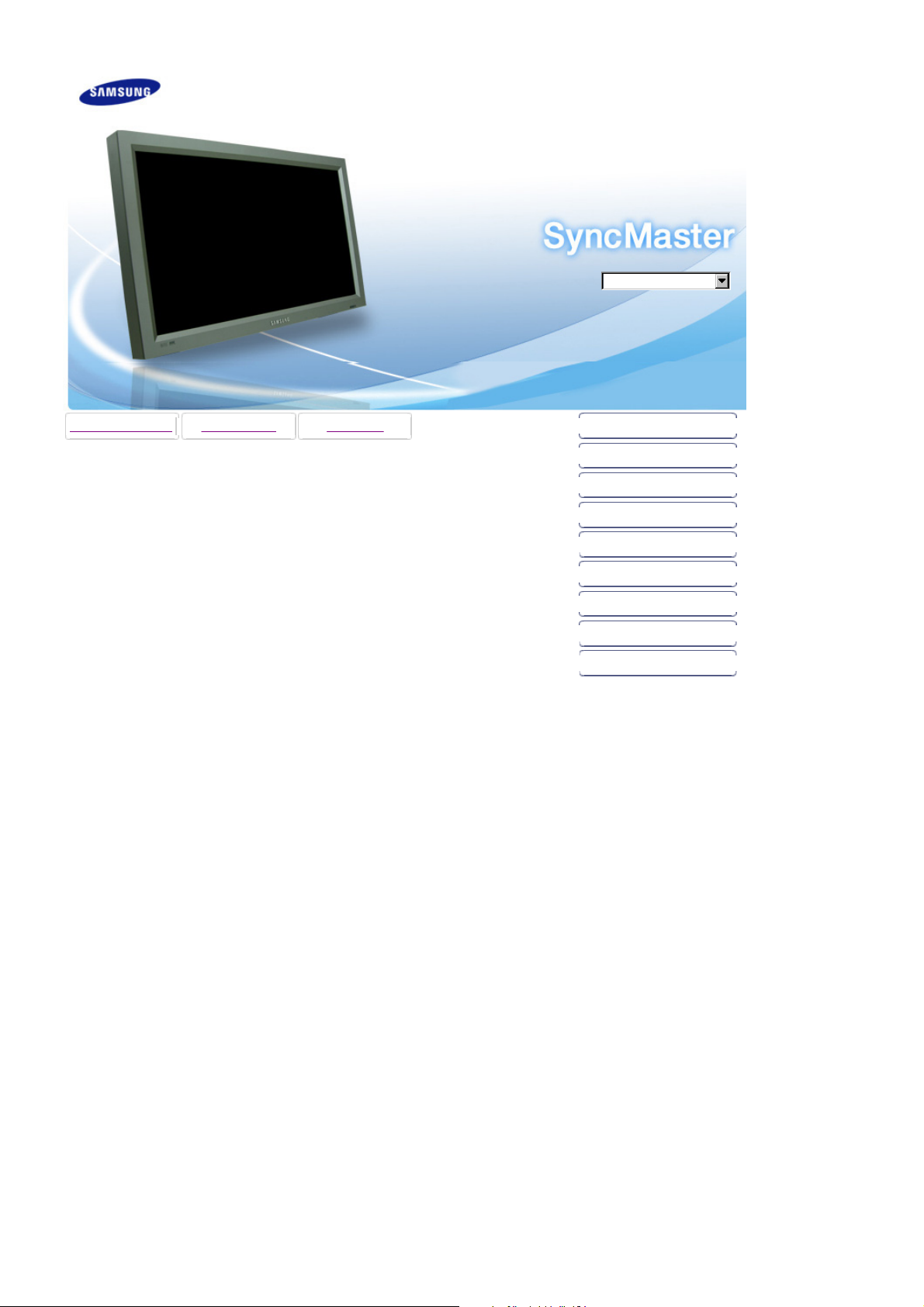
r
SyncMaster 400DXn / 460DXn
Modell
IzvƝlieties valodu
Installere programmer PDF-håndbøker Registrering Sikkerhetsinstrukse
Innledning
Tilkoblinger
Bruke programvaren
Justere skjermen
Feilsøking
Spesifikasjoner
Informasjon
Tillegg
© 2007 Samsung Electronics Co., Ltd. Alle rettigheter forbeholdt.
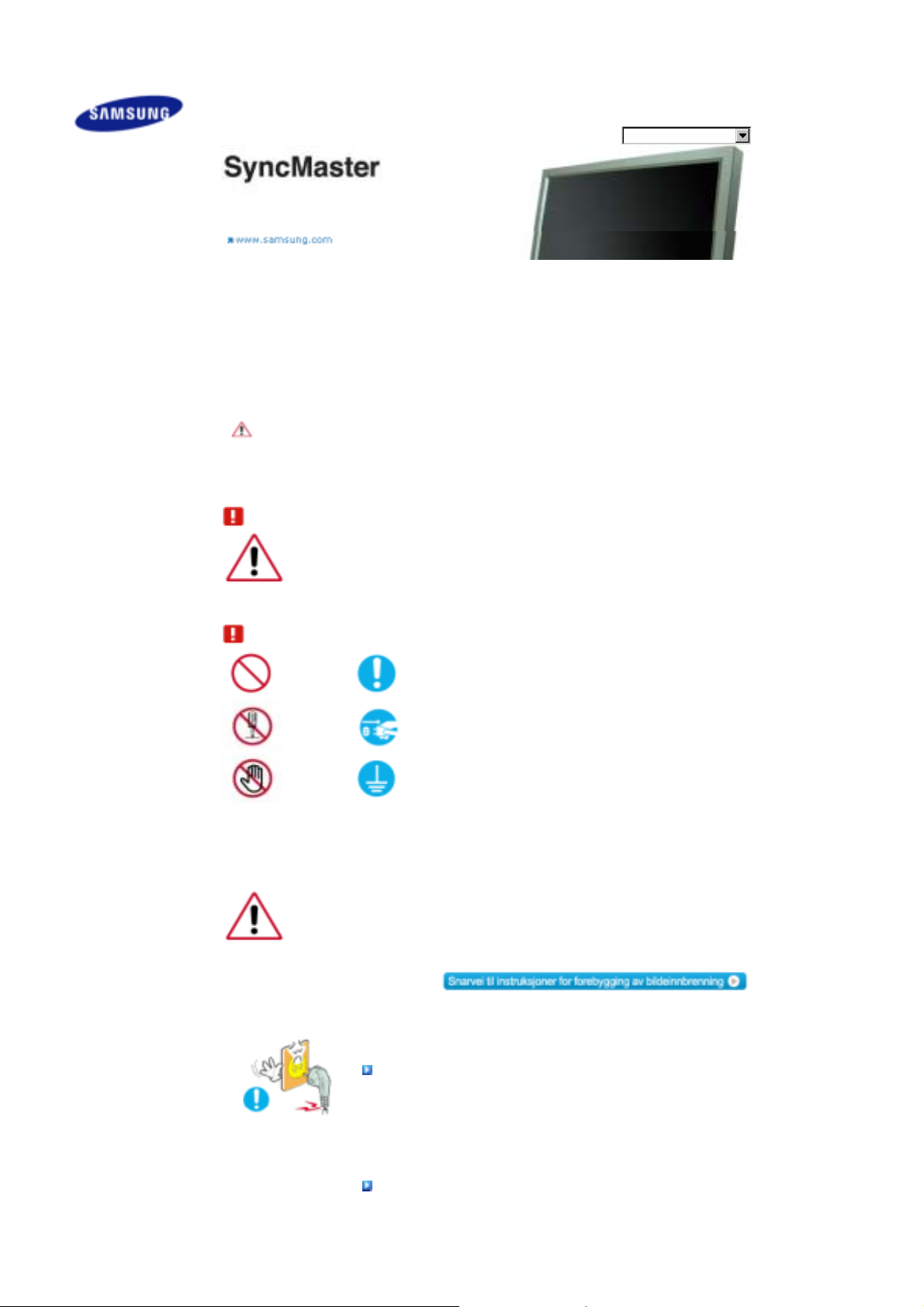
Sikkerhetsinstrukser
Notasjon
Strøm
Installasjo n
Rengjøre
Øvrige
Innledning
Tilkoblinger
Bruke programvaren
Justere skjermen
Feilsøking
Spesifikasjoner
Informasjon
Tillegg
Velg språk Hovedside
Modell
Produktets farge og utseende kan variere avhengig av modell, og produktspesifikasjonene kan endres uten
varsel i forbin delse med forb edring av ytelsen.
Sikkerhetsinstrukser
Notasjon
Les gjennom følgen de sikkerhetsinstruksjoner . De er utformet for å beskytte eiendo m og for hindre at
brukeren skades.
Advarsel/forsiktig
Hvis du ikke følger retningslinjene som angis av dette symbolet, kan du skade deg selv eller
utstyret.
Notasjonskonvensjoner
Forbudt Viktig å lese og forstå til alle tider
Ikke demonter Koble pluggen fra kontakten
Ikke berør Jording for å forhindre elektrisk støt
Når den ikke skal brukes i lengre tidsperioder, setter du PCen til DPM.
Hvis du bruker en skjermsparer, setter du den til aktiv skjermmodus.
Strøm
Bildene her er kun til referanse og gjelder ikke i alle tilfeller (eller land).
Ikke bruk en skadet eller løs plugg.
z
Dette kan føre til elektrisk støt eller brann.
Ikke trekk ut pluggen ved å dra i kabelen, og ikke berør pluggen med
våte hender.
z
Dette kan føre til elektrisk støt eller brann.
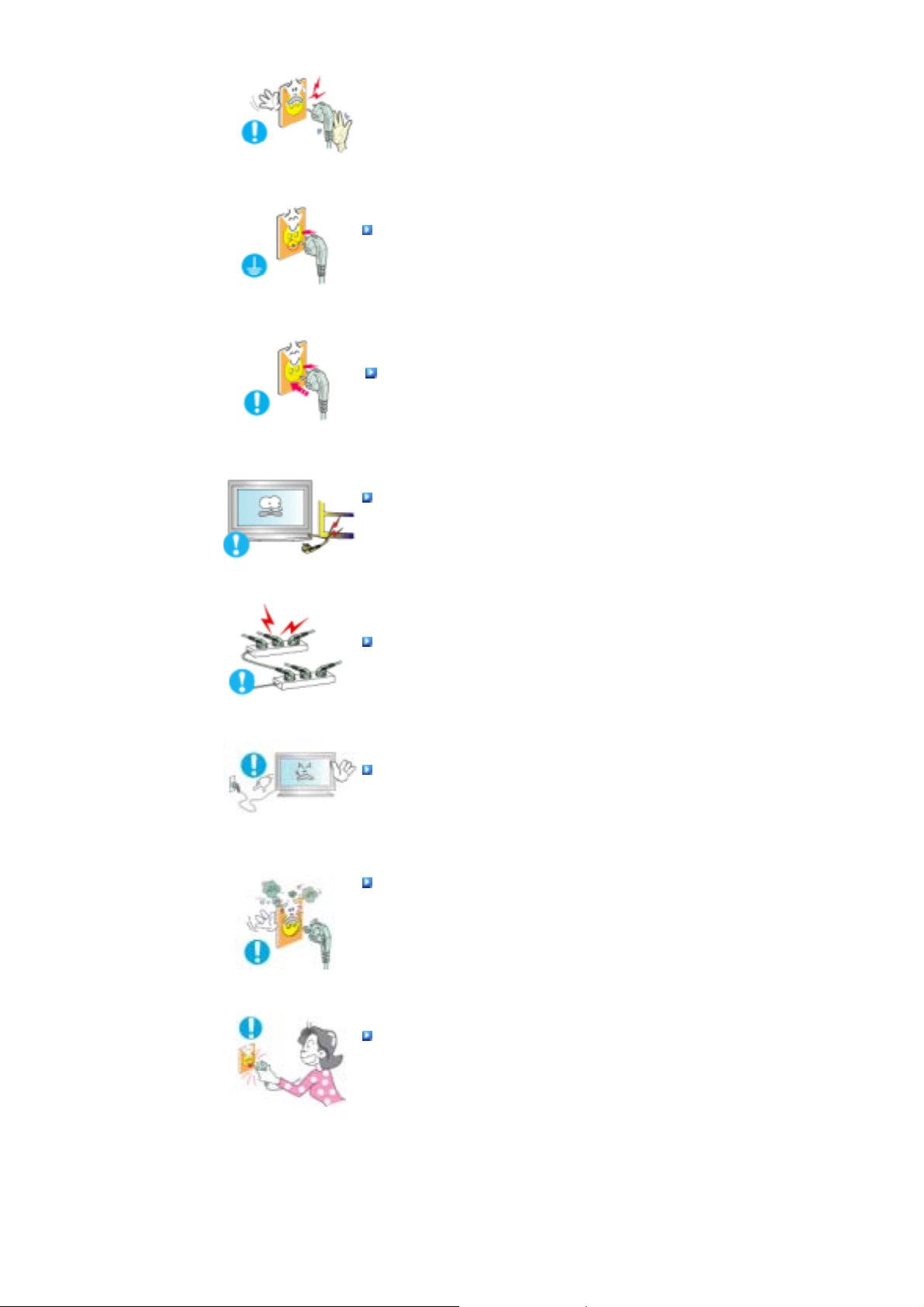
Bruk bare en riktig jordet plugg og kontakt.
z
Feilaktig jording kan føre til elektrisk støt eller skade på utstyret. (Kun utstyr
i klasse l.)
Sett støpselet skikkelig i, så det ikke løsner.
z
Dårlig forbindelse kan forårsake brann.
Ikke bøy pluggen eller kabelen unødvendig, og ikke plasser tunge
gjenstander på dem.
z
Dette kan føre til elektrisk støt eller brann.
Ikke koble for mange skjøteledninger eller støpsler itl en kontakt.
z
Det kan føre til brann.
Ikke koble fra strømledningen mens skjermen er i bruk.
z
Hvis du trekker ut kontakten, kan det oppstå et spenningsfall som kan
skade skjermen.
Ikke bruk strømledningen hvis støpselet eller kontakten er full av
støv.
z
Hvis støpselet eller kontakten er full av støv, må du rengjøre den med en
tørr klut.
z
Hvis du bruker strømledningen når støpselet eller kontakten er full av støv,
kan du få elektrisk støt eller forårsake brann.
Når du skal koble apparatet fra hovednettet, må kontakten være tatt
ut av stikkontakten, og derfor skal strømkontakten være lett
tilgjengelig.
z
Dette kan føre til elektrisk støt eller brann.
Installasjon
Kontakt et autorisert servicesenter før du monterer skjermen på steder med mye støv, høye eller
lave temperaturer, høyt fuktnivå, eller kjemiske stoffer, og på steder der skjermen skal stå på
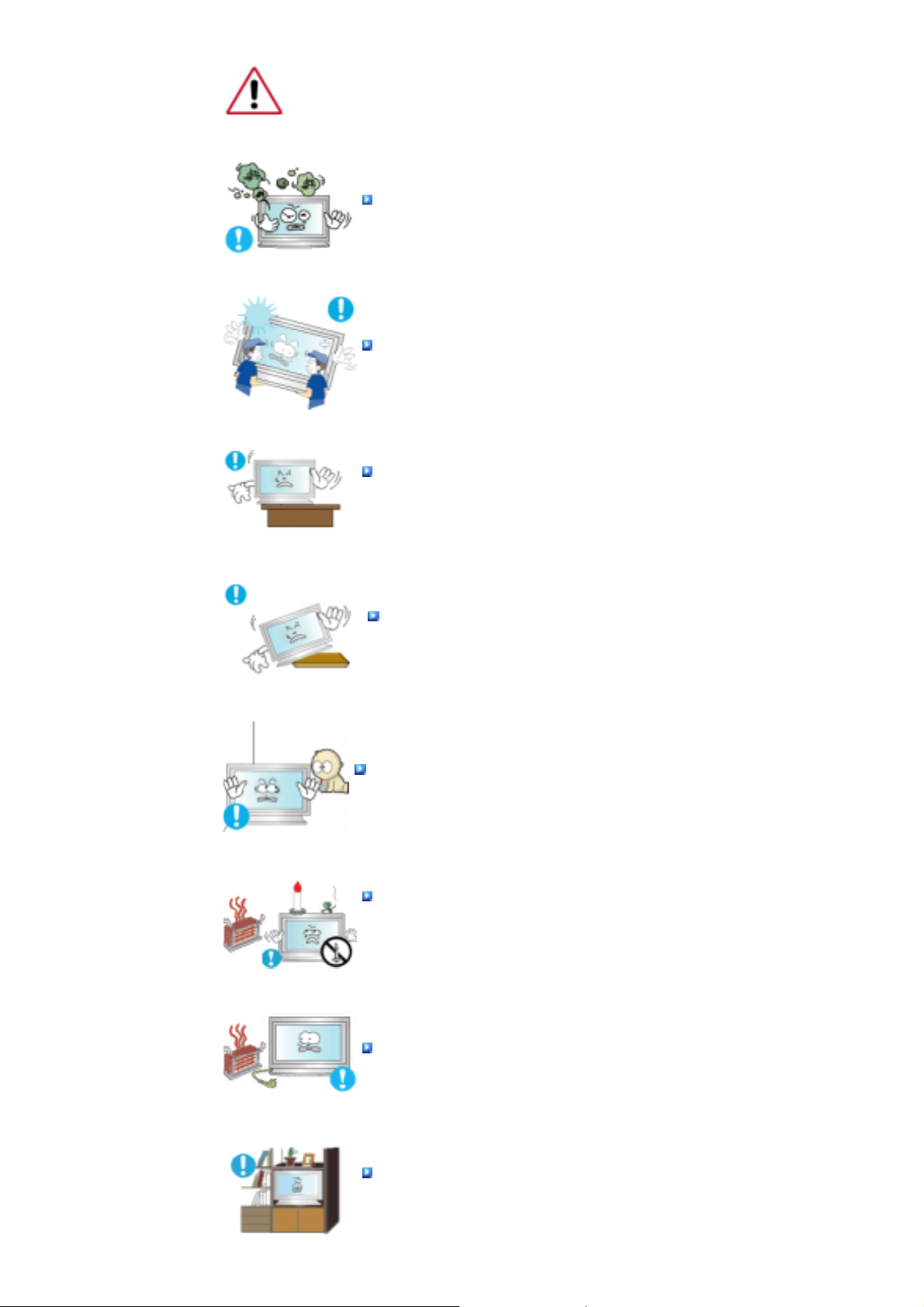
døgnet rundt, for eksempel på en flyplass, jernbanestasjon eller lignende.
Hvis dette ikke gjøres kan det føre til alvorlig skade på skjermen.
Plasser skjermen et sted med lav fuktighet og et minimum av støv.
z
Elektrisk støt eller brann kan oppstå inne i skjermen.
Ikke mist skjermen når du flytter den.
z
Det kan føre til skader på produktet eller fysisk skade for mennesker.
Monter skjermfundamentet i en utstillingsmonter eller hylle slik at
enden av fundamentet ikke stikker ut.
z
Unng å å slip pe ned produktet. Dette kan føre til skade på prod uktet, eller
personskade.
Produktet må ikke plasseres på ustabile eller små underlag.
z
Plasser produktet på et flatt og stabilt underlag, ellers kan produktet falle
ned og forårsake ska de på forbipasserende, spesielt b arn.
Produktet må ikke plasseres på gulvet.
z
Dette kan føre til at forbipasserende, spesielt barn, snubler i produktet.
FOR Å HINDRE SPREDNINGEN AV BRANN MÅ DU HOLDE
STEARINLYS ELLER ANDRE FORMER FOR ÅPEN FLAMME BORTE
FRA PRODUKTET TIL ENHVER TID.
z
Ellers kan det oppstå br annfa re.
Hold varmeovner borte fra strømkabelen.
z
Hvis isolasjonen smelter kan det føre til elektrisk støt eller brann.
Produktet må ikke installeres på steder med dårlig ventilasjon, for
eksempel i en bokhylle, et skap eller lignende.
z
Hvis den innvendige temperaturen stiger kan det føre til brann.
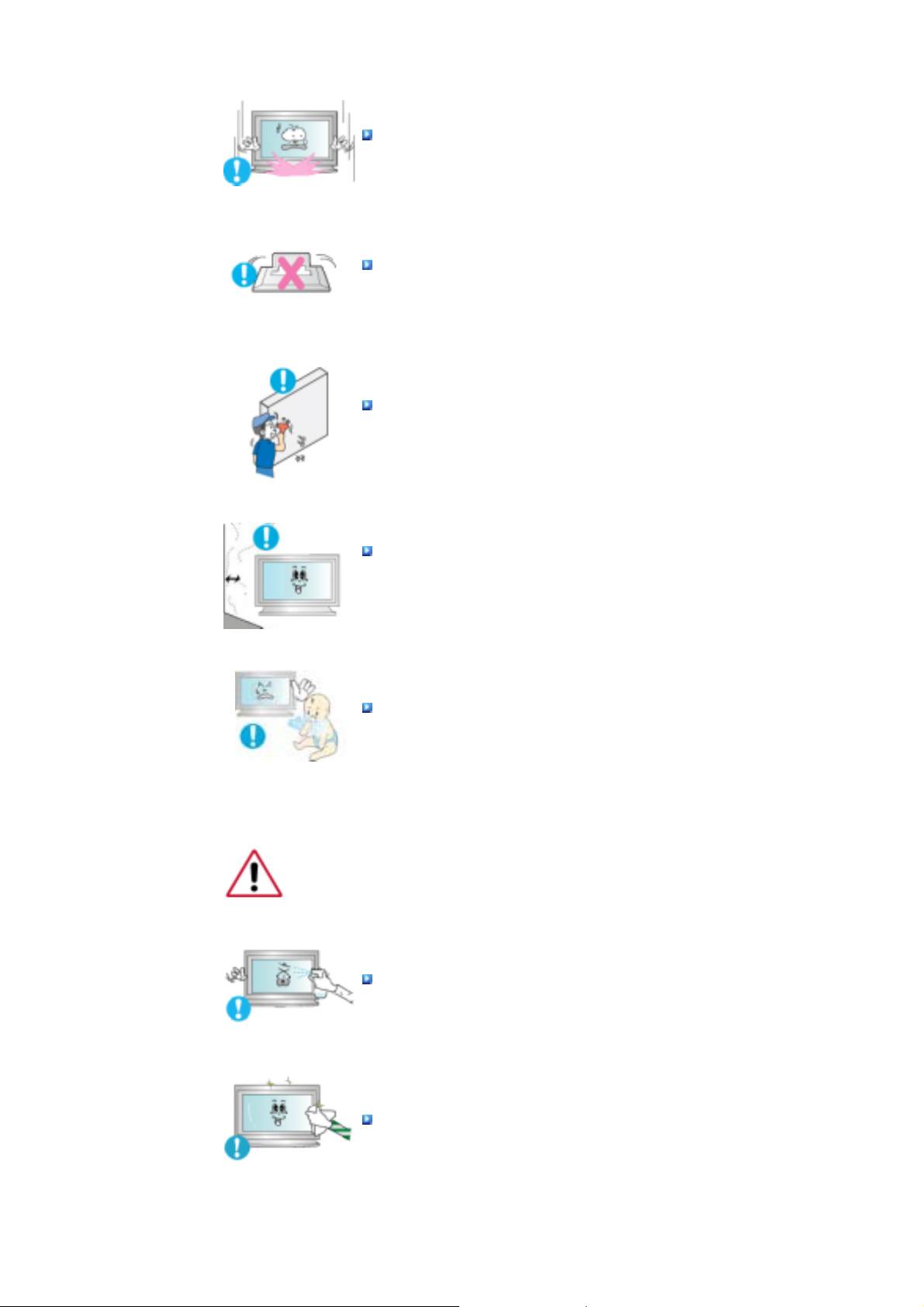
Sett skjermen forsiktig ned.
z
Eller kan den bli skadet eller ødelagt.
Ikke plasser skjermen med forsiden ned.
z
Skjermoverflatenoverflaten kan bli skadet.
Installasjon av veggfeste må gjøres av en kvalifisert fagperson.
z
Installasjon ved ukvalifiserte kan føre til personskader.
z
Bruk alltid monteringsenhetene som er spesifisert i brukerhåndboken.
Produktet må monteres minst 10 cm fra veggen, for å sikre
tilstrekkelig ventilasjon.
z
Dårlig ventilasjon kan gjøre at temperaturen inne i produktet øker, og
dermed føre til kortere komponentlevetid og dårligere ytelse.
Oppbevar plastemballasjen (posen) utilgjengelig for barn.
z
Plastemballasjen (posen) kan føre til kvelning hvis barn leker med den.
Rengj øre
Når du skal rengjøre skjermkabinettet eller overflaten på skjermen, tørker du med en lett fuktet og
myk klut.
Ikke sprut rengjøringsmiddel direkte på skjermen.
z
Dette kan føre til skader, elektrisk støt eller brann.
Bruk det anbefalte rengjøringsmiddelt på en myk klut.
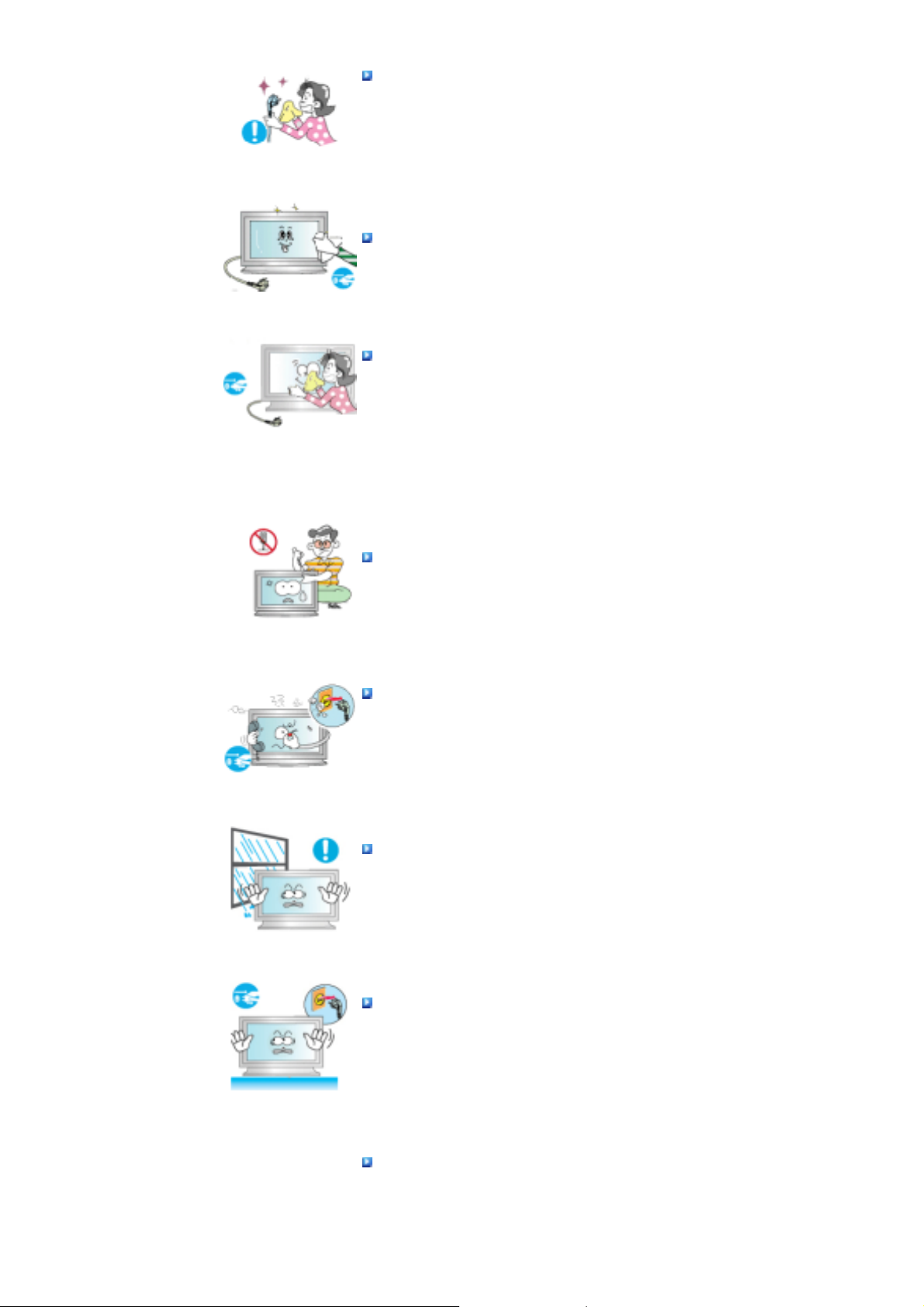
Hvis kontakten mellom pluggen og pinnen er støvete eller skitten,
må du rengjøre den forsiktig med en tørr klut.
z
En skitten kontakt kan føre til elektrisk støt eller brann.
Trekk alltid ut strømledningen før du rengjør produktet.
z
Ellers kan det oppstå fare for elektrisk støt eller brann.
Trekk støpselet ut av stikkontakten, og tørk av produktet med en
myk, tørr klut.
z
Ikke bruk kjemikalier som voks, benzen, alkohol, tynner, insektmiddel,
luftforfrisker, smøremiddel eller vaskemiddel.
Øvrige
Ikke ta av dekslet (eller baksiden).
z
Dette kan føre til elektrisk støt eller brann.
z
Overlat service til kvalifisert servicepersonell.
Hvis skjermen ikke fungerer normalt, nærmere bestemt hvis det
kommer uvanlige lyder eller lukter fra den, trekker du ut pluggen
med en gang og kontakter en autorisert forhandler eller
servicetilbyder.
z
Dette kan føre til elektrisk støt eller brann.
Ikke bruk produktet på steder som er utsatt for olje, røyk eller
fuktighet. Produktet må ikke installeres i en bil.
z
Dette kan forårsake funksjonsfeil, elektrisk støt eller brann.
z
Unngå især å bruke skjermen nær vann eller utendørs der den kan utsettes
for snø eller regn.
Hvis skjermen faller ned eller kabinettet blir skadet, slår du av
skjermen og kopler fra strømledningen. Deretter kontakter du
forhandlerens Servicesenter.
z
Skjermen kan utvikle funksjonsfeil, som kan forårsake elektrisk støt eller
brann.
Kople fra strømledningen under tordenvær, eller når skjermen skal
stå ubrukt over lengre tid .
z
Skjermen kan utvikle funksjonsfeil, som kan forårsake elektrisk støt eller
brann.
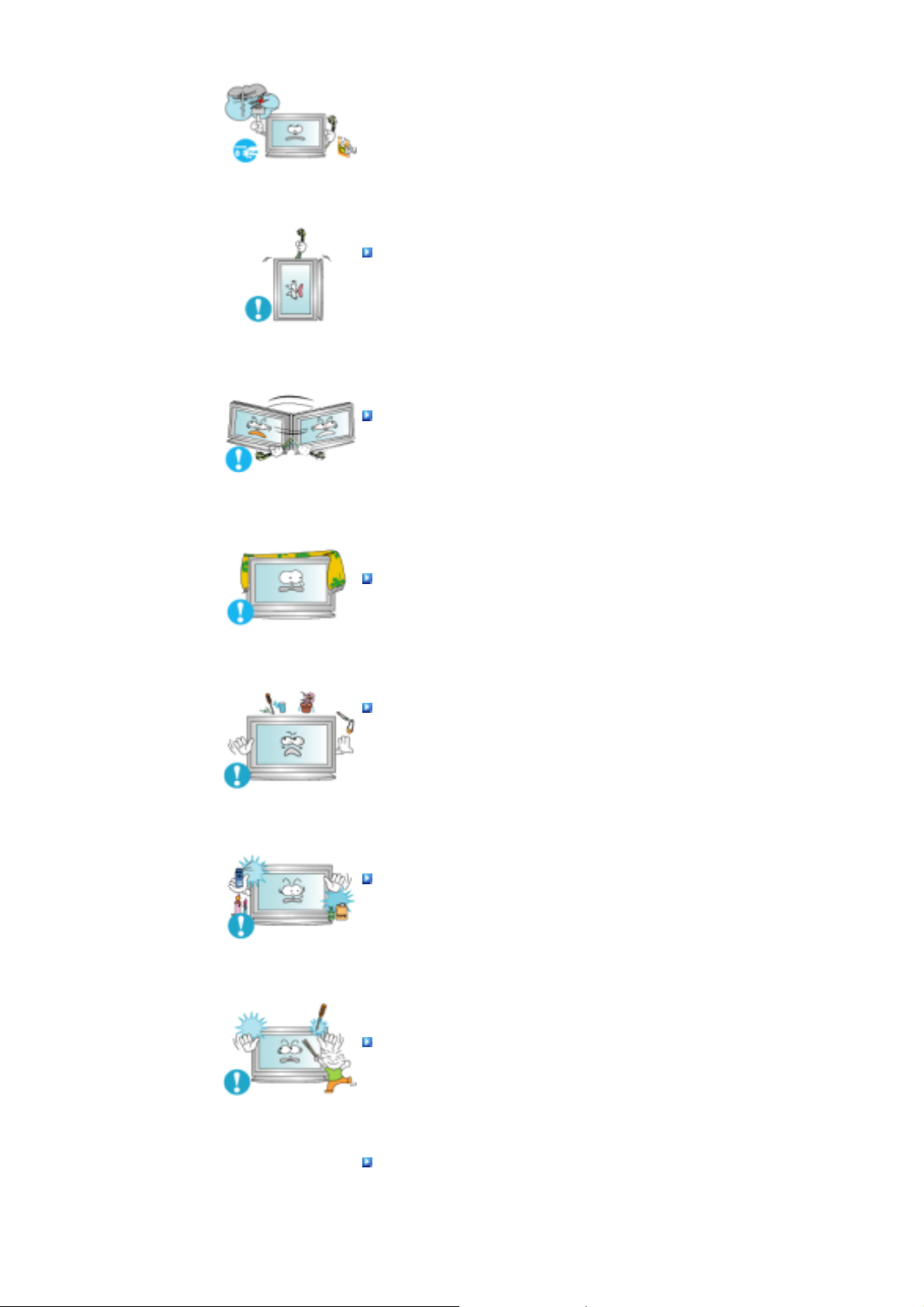
Ikke prøv å flytte skjermen ved å trekke i ledningen eller
signalkabelen.
z
Dette kan føre til skader, elektrisk støt eller brann som følge av en skadet
kabel.
Ikke flytt på skjermen ved å trekke i ledningen eller signalkabelen.
z
Dette kan føre til skader, elektrisk støt eller brann som følge av en skadet
kabel.
Ikke dekk til åpningene på skjermkabinettene.
z
Dårlig ventilasjon kan føre til funksjonssvikt eller brann.
Ikke plasser væskebeholdere, kjemiske produkter eller små
metallgjenstander på skjermen.
z
Dette kan forårsake funksjonsfeil, elektrisk støt eller brann.
z
Hvis fremmedelementer kommer inn i skjermen, må du trekke ut kontakten
og kont akte servicesenteret.
Hold produktet borte fra brennbar kjemisk spray eller brennbare
substanser.
z
Fare for eksplosjon eller brann.
Sett aldri inn noe av metall i skjermens åpninger.
z
Fare for elektrisk støt, brann eller skader.
Skarpe metallgjenstander eller brennbare gjenstander må ikke
stikkes inn i ventilasjonshullene, hodetelefonkontakten eller AVkontaktene.
z
Dette kan forårsake elektrisk støt eller brann. Hvis vann eller andre væsker
kommer inn i produktet, slår du det av og trekker ut strømledningen, og
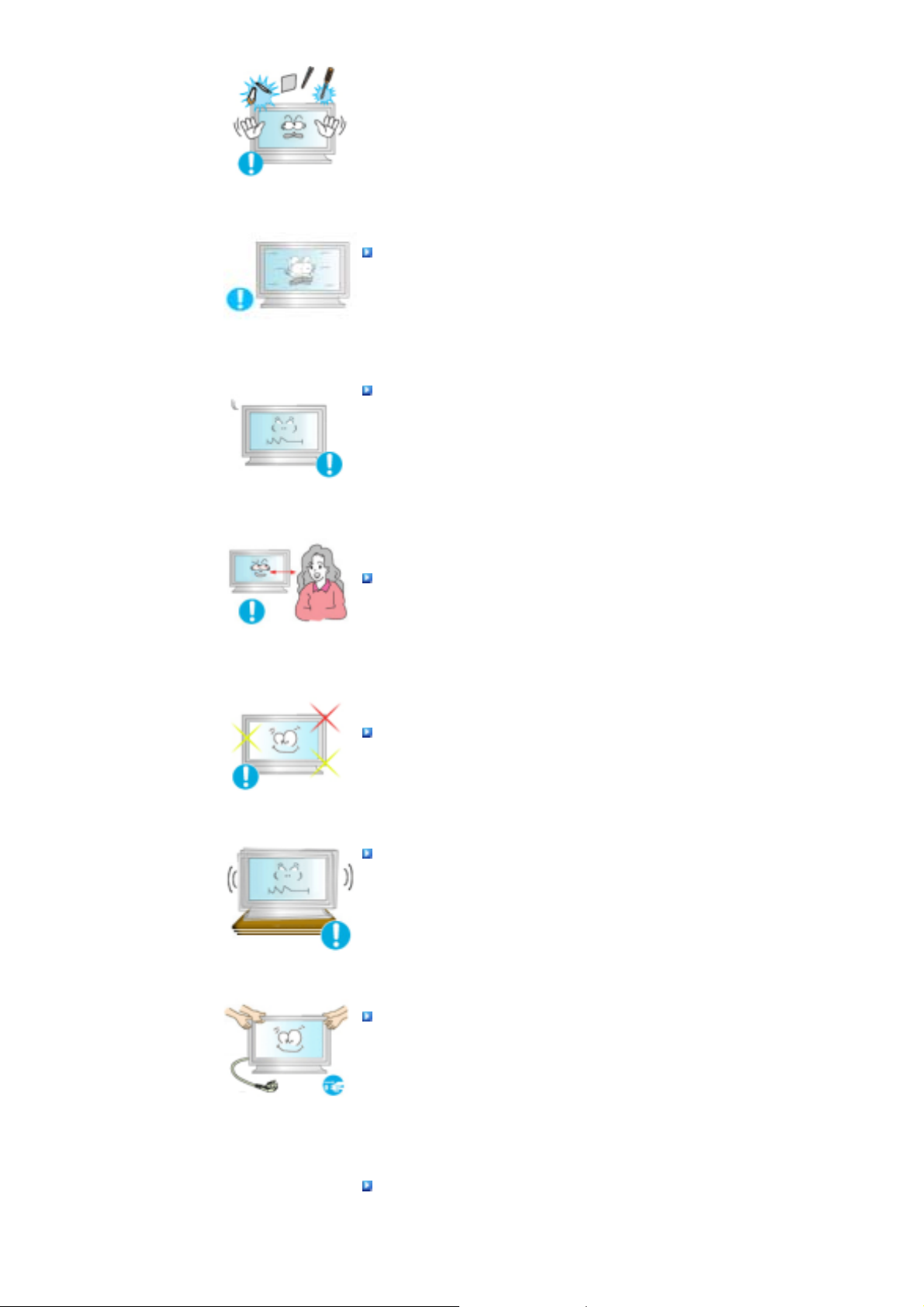
kontakter Servicesenteret.
Hvis du viser et fast skjermbilde i lengre tid, kan det oppstå
restbilder eller uskarphet.
z
Skift til strømsparingsmodus eller sett på en skjermsparer for å flytte bildet
når du må være borte fra skjermen i lengre tid.
Juster oppløsningen og frekvensen til nivåer som er passende for
model len.
z
Uheldige nivåer av oppløsning og frekvens kan skade synet.
40 " tommer (101 cm) - 1360 X 768
46 " tomm er (1 16 cm) - 1360 X 768
Hvis du ser kontinuerlig på skjermen på kort avstand, kan det føre til
at synet blir skadet.
For å hvile øynene bør du ta pause i minst fem minutter etter hver
time du bruker skjermen.
Produktet må ikke installeres på ustabile eller ujevne underlag, eller
på steder som er utsatt for vibrasjoner.
z
Unng å å slip pe ned produktet. Dette kan føre til skade på prod uktet, eller
personskade. Hvis produ ktet brukes på et sted de r det e r utsatt for
vibrasjoner, kan det føre til at produktets levetid reduseres, eller at det tar
fyr.
Slå skjermen av og trekk ut strømledningen når skjermen skal
flyttes. Pass på at alle kabler, inkludert antennekabelen og kabler til
andre enheter, er koplet fra før du flytter skjermen.
z
Kabler som ikke koples fra, kan bli skadet, og føre til brann eller elektrisk
støt.
Det må alltid være minst to personer når produktet skal flyttes.
z
Hvis produktet slippes ned, kan det føre til feil eller fysisk skade.
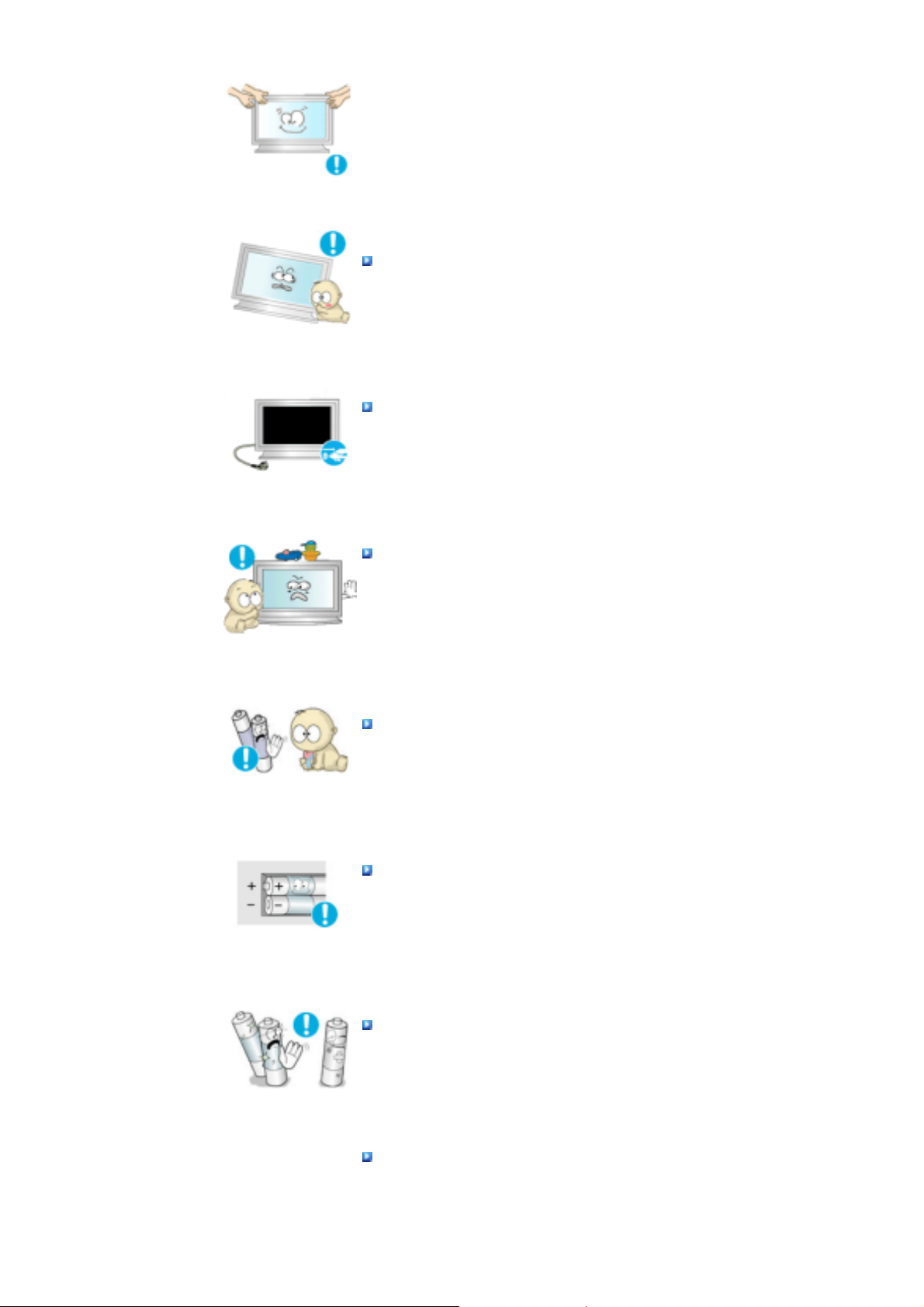
Plasser produktet utenfor rekkevidde for barn, slik at de ikke skader
produktet ved å henge i det.
z
Hvis produktet faller ned kan det føre til personskade og til og med livsfare.
Hvis produktet ikke skal brukes på en stund, trekker du ut
strømledningen.
z
Ellers kan det oppstå varme på grunn av oppsamlet smuss eller dårlig
isolasjon, som kan føre til elektrisk støt eller brann.
Ikke plasser barnas favorittgjenstander (eller annet som kan være
fristende) på produktet.
z
Barn kan prøve å klatre opp på pr odukte t for å hent e en gj enstand. Dette
kan føre til at produktet faller, slik at det kan oppstå personskade eller til og
med livsfare.
Når du fjerner batterier fra fjernkontrollen, passer du på at barn ikke
putter dem i munnen. Hold batterier utenfor barns rekkevidde.
z
Ved svelging kontaktes lege umiddelbart.
Når du bytter batterier, passer du på å plassere dem med riktig
polaritet (+/-) som vist på batteriholderen.
z
Feil polaritet kan gjøre at batteriet skades eller beg ynner å lekk e, og kan
føre til brann, skader eller forure nsing (ska de).
Bruk bare spesifiserte standard batterier. Ikke bruk gamle og nye
batterier sammen.
z
Kan gjøre at batteriet skades eller begynner å lekke, og kan føre til brann,
skader eller forurensing (skade).
Batteriet (og oppladbart batteri) er ikke vanlig avfall, og må
innleveres til resirkulering. Som forbruker av batteriet er kunden
ansvarlig for å levere brukte batterier og oppladbart batteri til
resirkulering.
z
Kunden kan levere brukte eller oppladbare batterier til nærmeste offentlige
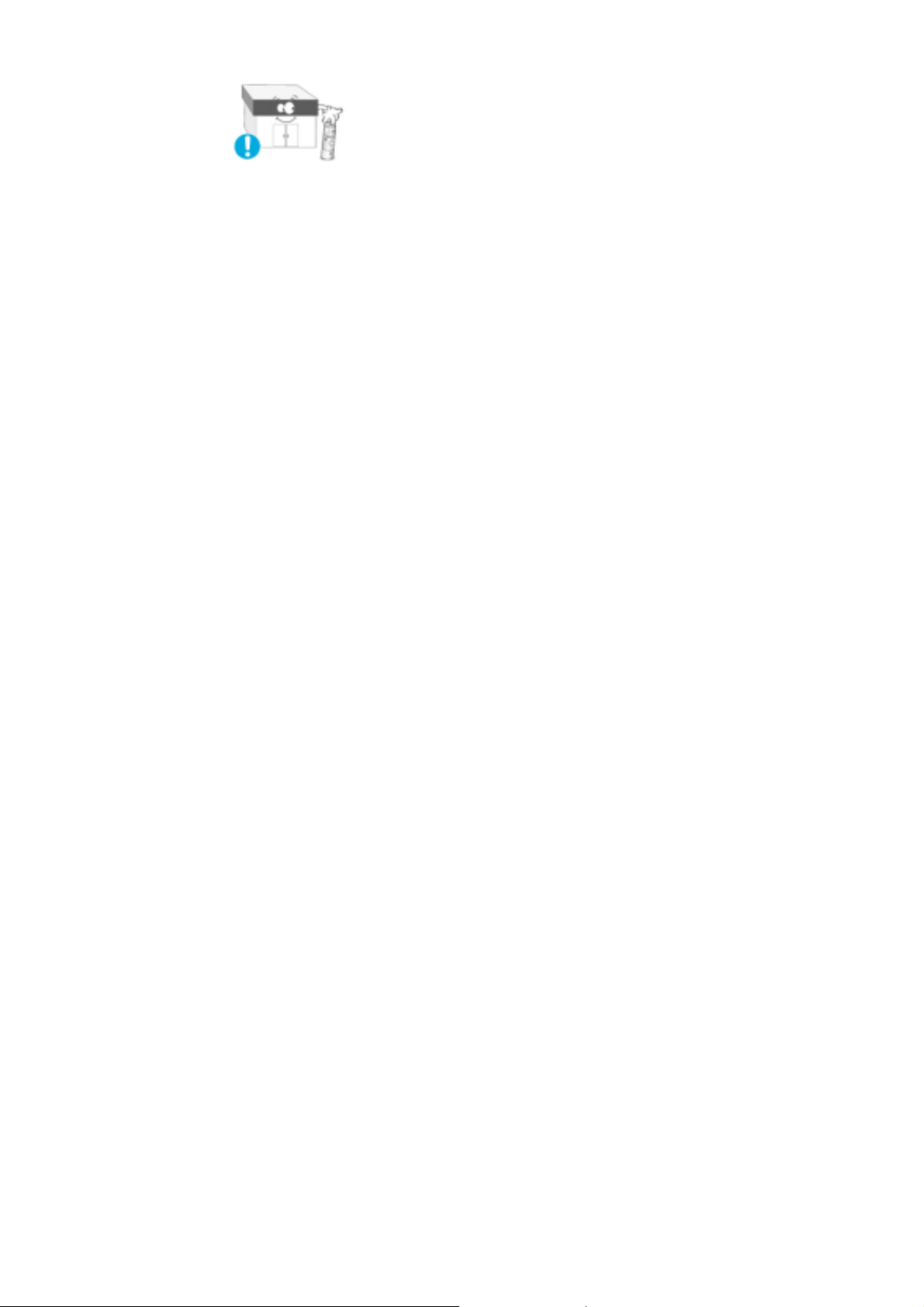
returstasjon, eller til en forhandler som selger samme type batterier eller
oppladbare batterier.
© 1995~2007 SAMSUNG. Alle rettigheter forbeholdt
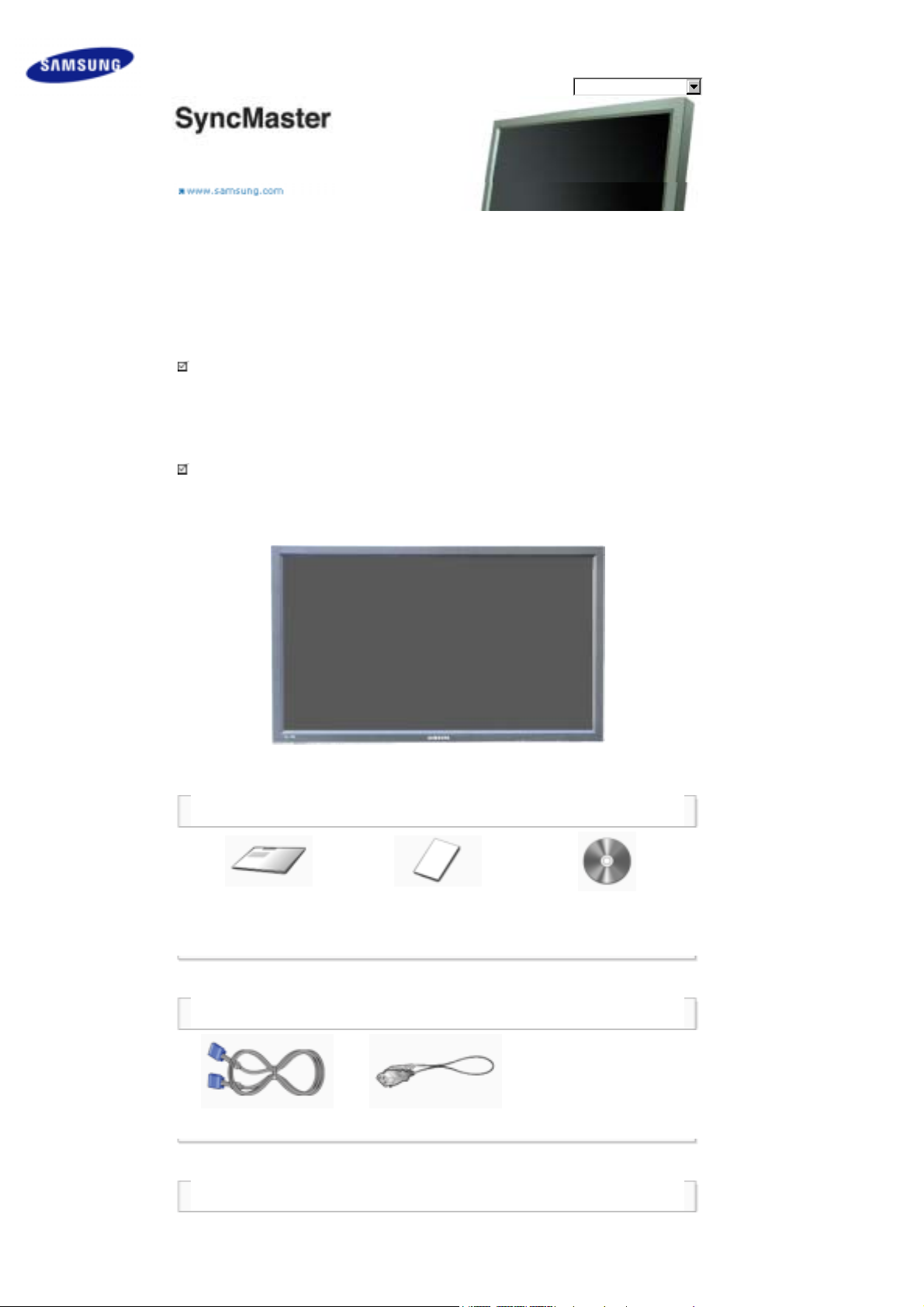
Sikkerhetsinstrukser
Innledning
Innholdet i pakken
Skjermen
Mekanisk konstruksjon
Tilkoblinger
Bruke programvaren
Justere skjermen
Feilsøking
Spesifikasjoner
Informasjon
Tillegg
Velg språk Hovedside
Modell
Produktets farge og utseende kan variere avhengig av modell, og produktspesifikasjonene kan endres uten
varsel i forbindelse med forbedring av ytelsen.
Innledning
Innholdet i pakken
Merk
• Kontroller at følgende elementer er inkludert med skjermen.
Kontakt forhandler hvis det mangler deler.
Kontakt en lokal forhandler hvis du vil kjøpe ekstrautstyr.
Merk
• Produktet må ikke plasseres på gulvet.
Håndbok
Hurtigoppsettguide
Skjerm
Garantikort
(Ikke tilgjengelig i alle
regioner)
Brukerveiledning, MDC-
programvare,
MagicNet-programvare
Kabel
Signalkabel(15 pin D-Sub) Strømledning
Annet
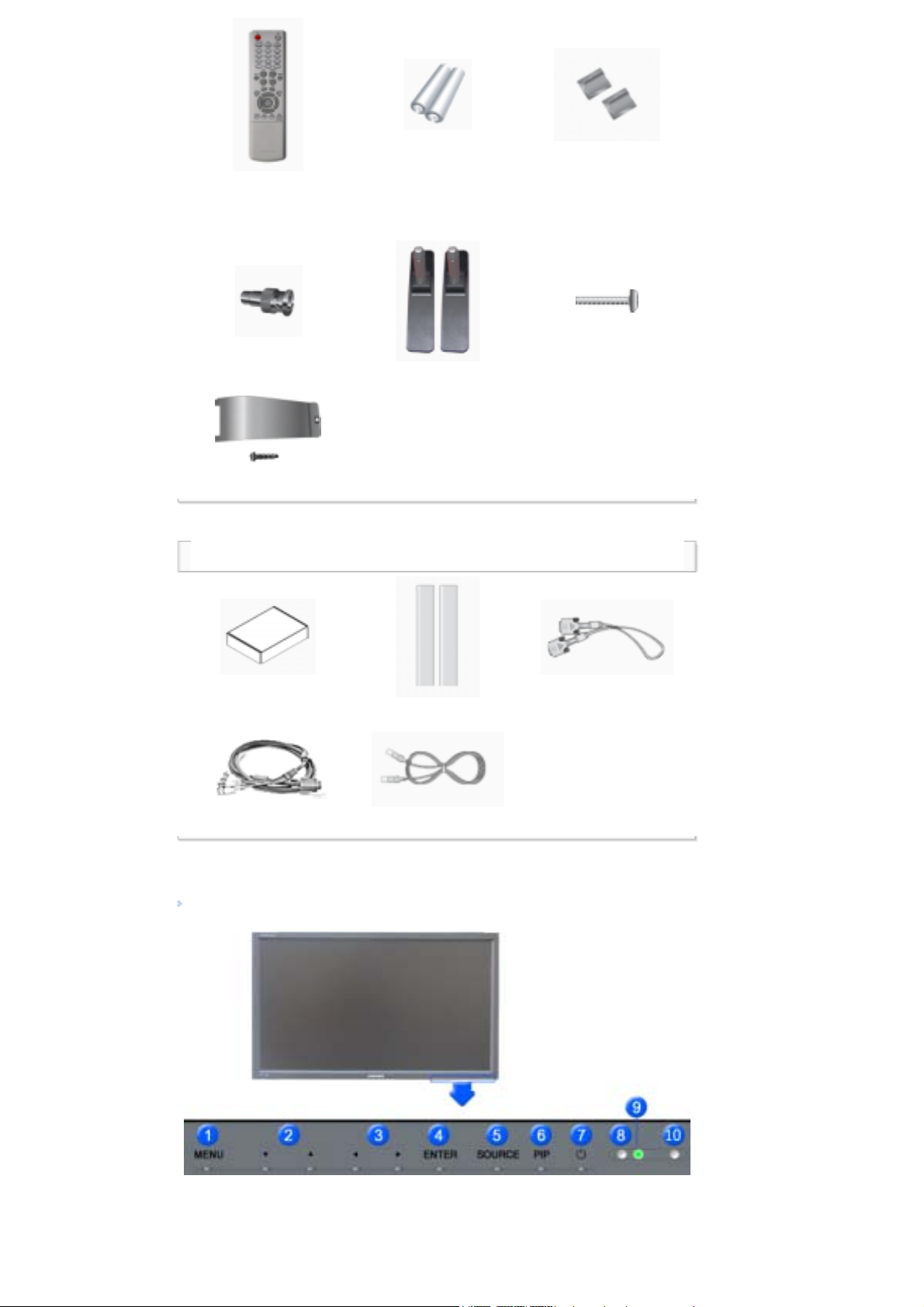
Batteries (AAA X 2)
Fjernkontroll
(Ikke tilgjengelig i alle
regioner)
BNC-til-RCA-adapter Midlertidig fot Skrue: 4EA
USB-holderen & Skrue (1EA)
Selges separat
Hulldeksel
SETT for veggmontering Høyttalersett DVI-kabel
BNC-kabel LAN-kabel
Foran
Skjermen
1) MENU
Bruk denne knappen til å åpne OSD og aktivere et merket menyelement.
2) Opp-ned-knapp
Flytter fra et menyelement til et annet vertikalt, eller justerer valgte menyverdier.
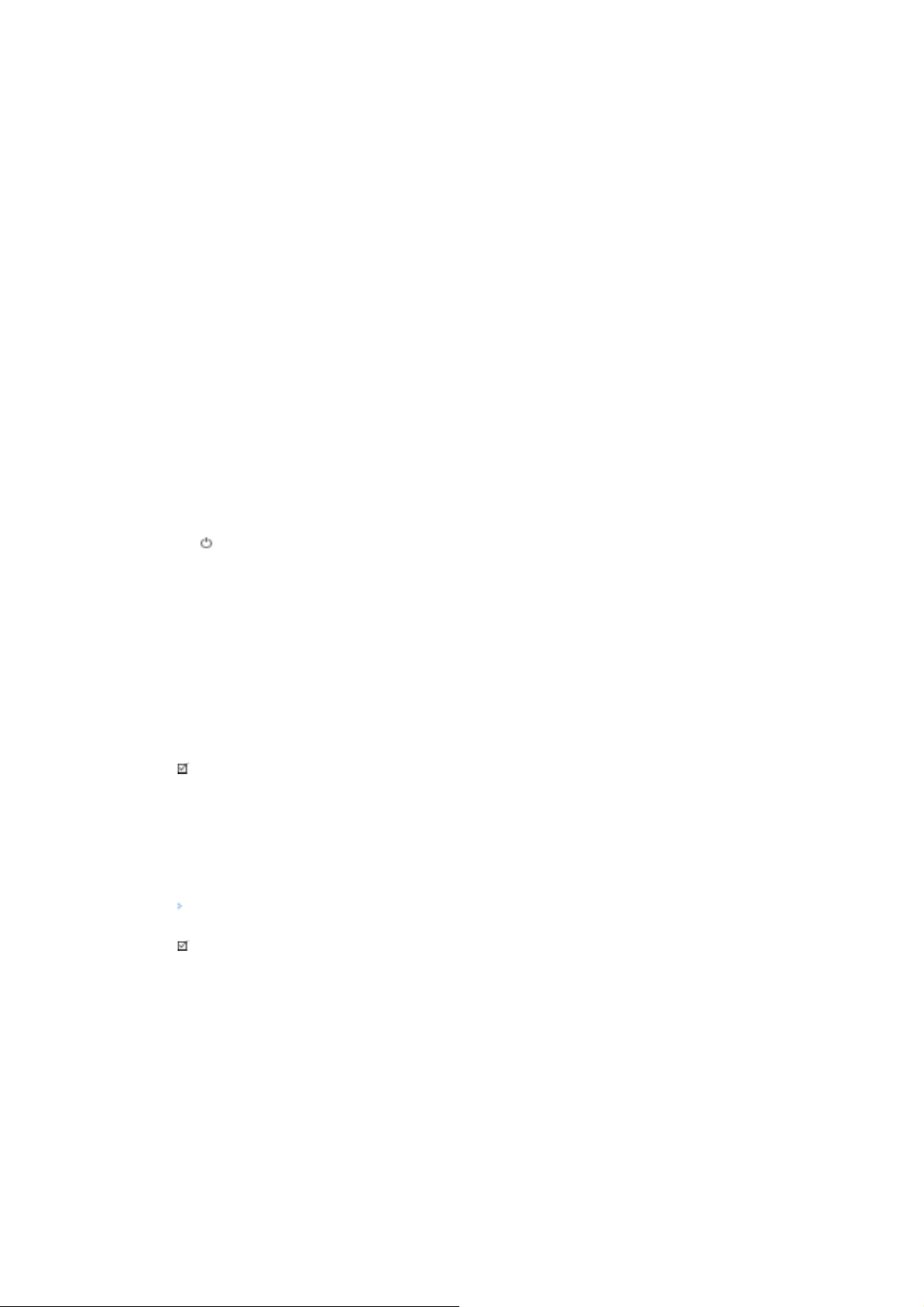
3) Venstre-høyre-knapp / Volum knapp
Flytter fra ett menyvalg til et annet horisontalt, eller justerer valgte menyverdier. Justerer også lydVolumt.
4) ENTER
Brukes til å velge OSD-menyen.
5) SOURCE
Skifter fra PC-modus til Videomodus.
Slik bytter du skjermmodi:
[PC] → [BNC] → [DVI] → [AV] → [S-Video] → [Component] → [HDMI] → [MagicNet]
>> Klikk her for å se et animasjonsklipp.
6) PIP
PIP Trykk denne knappen for å kontrollere PIP-vinduet.
Flere bilde i bilde-vinduer kunne ikke overlappes på skjermen fordi BNC-tilkoblingen og komponenten
bruker samme terminal.
>>Klikk her for å se et animasjonsklipp
•
PC
AV / S-Video / Component / HDMI Modus
•
BNC
AV / S-Video / HDMI Modus
•
DVI
AV / S-Video / Component Modus
•
AV / S-Video :
PC / BNC / DVI Modus
•
Component
PC / DVI Modus
•
HDMI
PC / BNC Modus
7)
Av/på-knapp
Bruk denne knappen til å slå skjermen av og på.
8) Lysstyrkesensor
Produktets Lysstyrkesensor-funksjon føler automatisk lysstyrken i omgivelsene ved hjelp av en
lysstyrkesensor, og justerer lysstyrken deretter.
9) Strømindikator
Strømindikator Slå opp på Spesifikasjoner.Sikt fjernkontrollen mot dette punktet på skjermen.
10) Sensor for fjernkontroll
Sikt fjernkontrollen mot dette punktet på skjermen.
Merk
•Se beskrivelsen av strømsparing i håndboken hvis du vil ha mer informasjon om
strømsparingsfunksjonene. Hvis du vil spare strøm, slår du strømmen AV når det ikke er behov for den,
eller når den skal stå ubetjent i en lengre tidsperiode.
Bakside
Merk
• Hvis du vil vite mer om tilkobling av kabler, kan du se Koble til kabler under Oppsett. Konfigurasjonen på
baksiden av skjermen kan variere noe, avhengig av skjermmodellen.
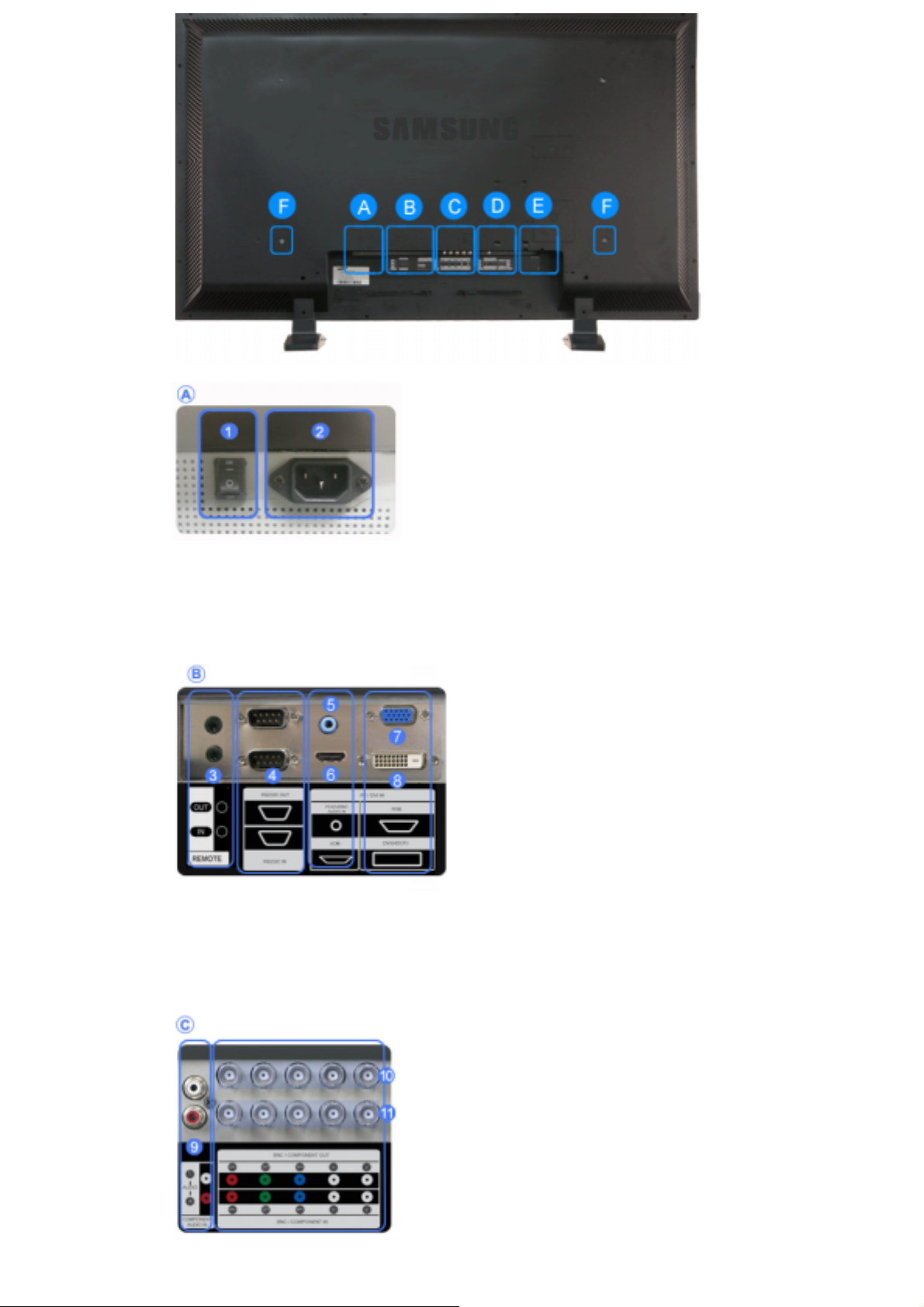
1) POWER SW (På/Av-bryter)
Slå skjermen av og på.
2) POWER IN (Strømport ):
Strømkabel, kobles til skjermen og vegguttaket.
3) REMOTE OUT/IN
Du kan bruke en fjernkontroll med ledning ved
å koble den til skjermen.
4) RS232C OUT/IN (RS232C Seriell PORT) :
Programport for MDC (Multiple Display
Control)
5) DVI / PC / HDMI IN [PC/DVI/BNC AUDIO
IN] (PC/DVI/BNC -lydkontakt (innsignal))
6) DVI / PC / HDMI IN [HDMI]
Koble HDMI-kontakten på baksiden av
skjermen til HDMI-kontakten på den digitale
utgangsenheten med en HDMI-kabel.
7) DVI / PC / HDMI IN [RGB] (Kontakt for
PC-video):
Bruke 15-pinners D-Sub – PC-modus (Analog
PC)
8) DVI / PC / HDMI IN [DVI(HDCP)](Kontakt
for PC-video):
Bruke DVI-D til DVI-D – DVI-modus (Digital
PC)
9) COMPONENT AUDIO IN [L-AUDIO-R]
(Komponent-lydkontakt (innsignal))
10)
BNC/COMPONENT OUT [R/P
R, G/Y, B/PB, H,
V] (BNC/Component Connection Terminal
(Output))
BNC (Analog PC) Connection: kobler til portene R,
G, B, H, V - Komponenttilkobling: kobler til portene
, Y, P
P
R
B
11)
BNC/COMPONENT IN [R/P
R, G/Y, B/PB, H, V]
(BNC/Component Connection Terminal
(Input))
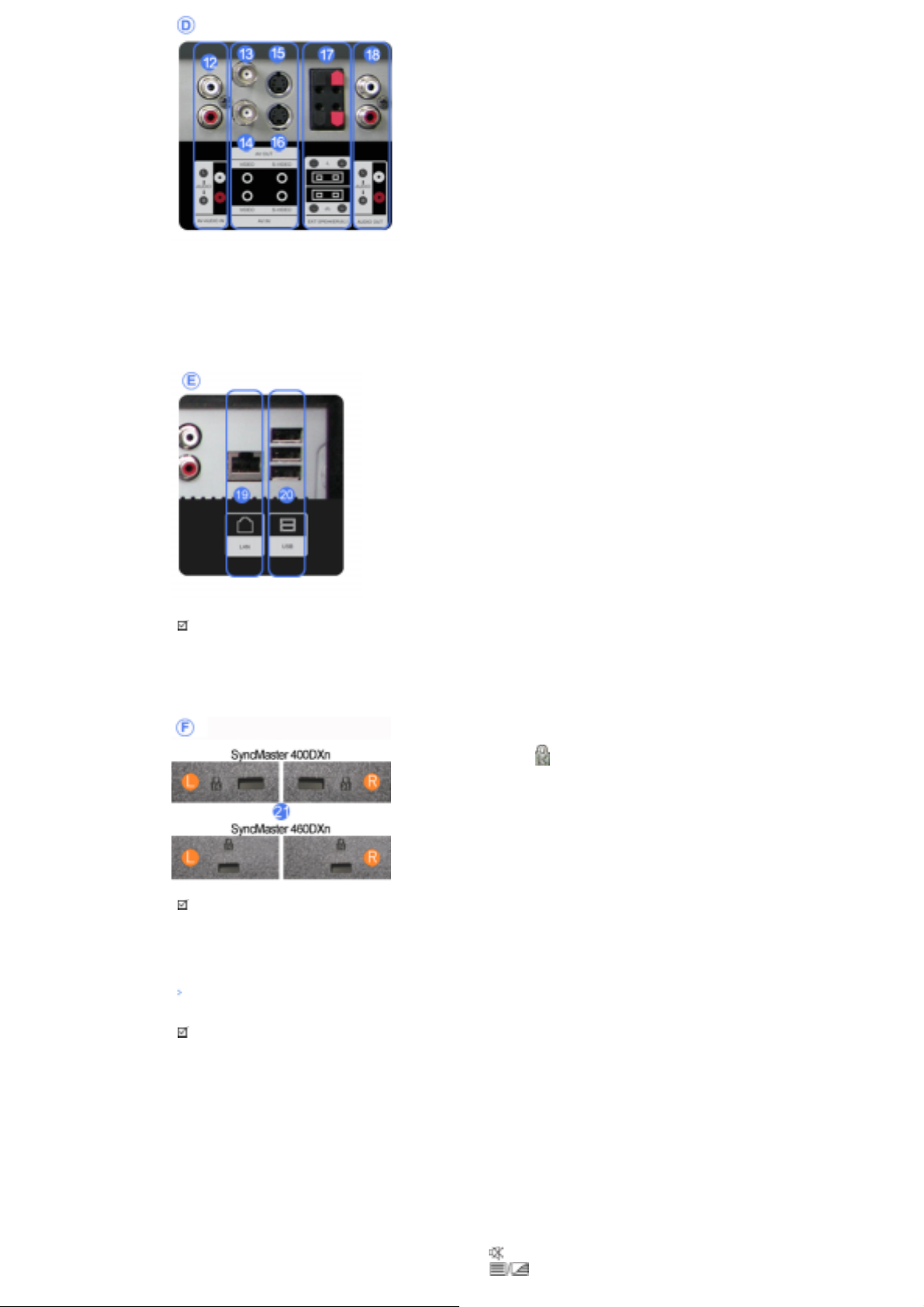
12) AV AUDIO IN [L-AUDIO-R](Lydkontakt for
MONITOR (inngang))
13) AV OUT [VIDEO](Kontakt for Video) : AVmodus (utgang)
14) AV IN [VIDEO](Kontakt for Video) (inngang)
15) AV OUT [S-VIDEO](Kontakt for S-Video) : SVideo-modus (utgang)
16) AV IN [S-VIDEO](Kontakt for S-Video)
(inngang)
17) EXT SPEAKER(8Ω ) [- - L - +, - - R - +]
(Tilkoblingsterminal for høyttalere (8Ω))
18) AUDIO OUT [L-AUDIO-R] (Kontakt for
skjermlyd (utgang))
AUDIO OUT (lyd ut)-kontakten brukes til PC, DVI
eller BNC-signaler.
19) LAN (Kontakt for LAN)
20) USB (Kontakt for USB)
Kompatibel med tastatur/mus og enheter for
masselagring.
Merk
• Antallet skjermer som kan kobles til ut-sløyfen kan avhenge av kabeltype, signalstyrke osv. Med en kabel
uten signalreduksjon eller signalkilde kan ti skjermer kobles til.
21) Kensington-lås
En Kensington-lås er en enhet som brukes for fysisk
sikring av maskinen når du bruker den på et offentlig
sted. (Låseenheten må kjøpes som en separat
enhet.)
Hvis du trenger hjelp med å bruke
låseinnretningen, kan du kontakte forhandleren
du kjøpte den av.
Merk
•See Brukerkontrollerunder Justere LCD-skjermen.
Fjernkontroll
Merk
• Ytelsen til fjernkontrollen kan bli påvirket av et TV-apparat eller andre elektroniske enheter i nærheten av
skjermen, slik at de påvirker enheten pga freksvensforstyrrelser.
1. ON / OFF
2. MAGICNET
3. MDC
4. LOCK
5. Knappene MagicNet
6.+100 -/--
7. VOL
8. MUTE
9. TTX/MIX
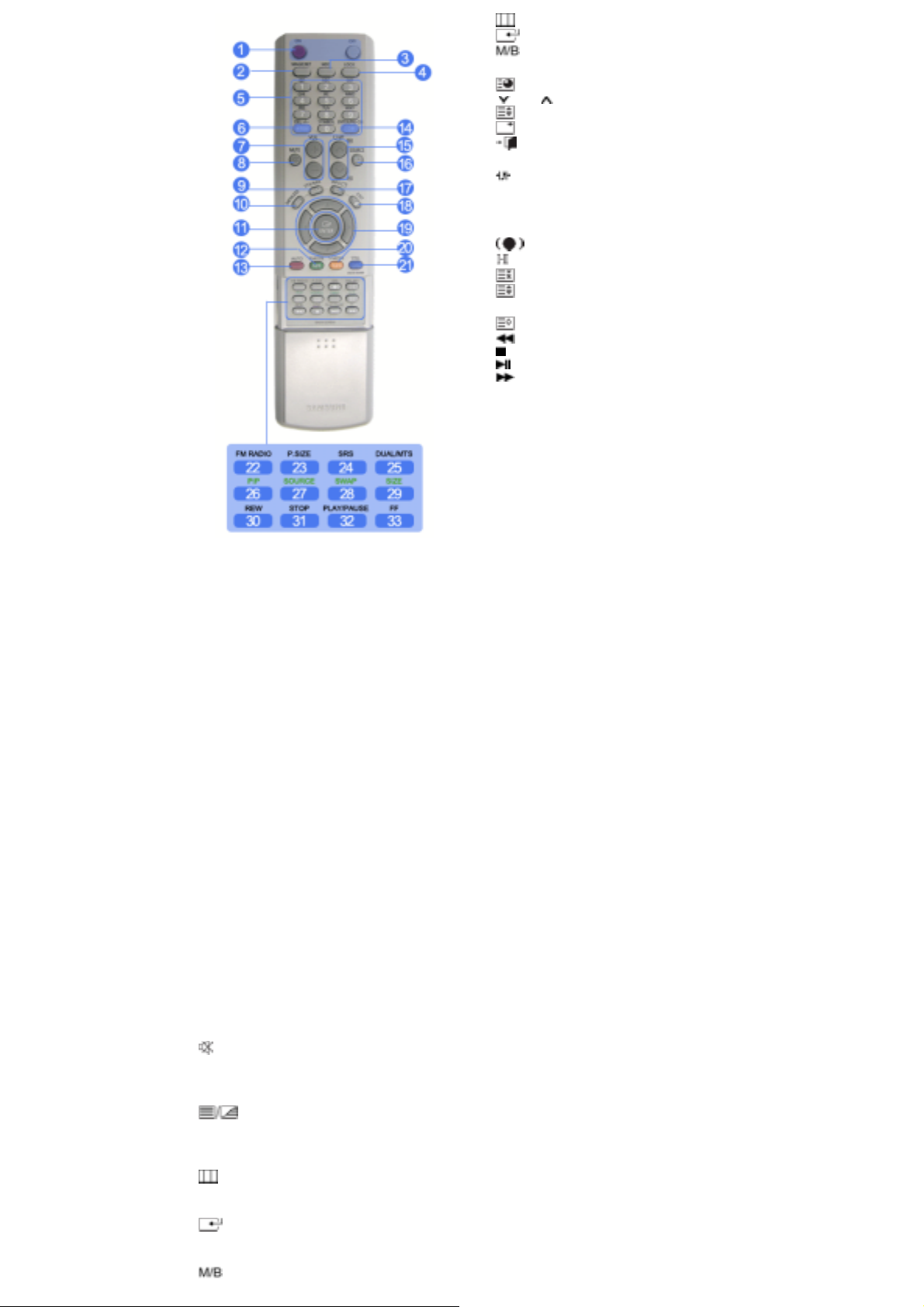
10. MUTE
W
11. ENTER
12. P.MODE
13. AUTO
14. ENTER/PRE-CH
15 . CH/P
16. SOURCE
17. INFO
18. EXIT
19. Knappene opp-ned, høyre-venstre
20. S.MODE
21. STILL
22. FM RADIO
23. P.SIZE
24. SRS
25. DUAL/MTS
26. PIP
27. SOURCE
28. SWAP
29. SIZE
30. RE
31. STOP
32. PLAY/PAUSE
33. FF
1) ON / OFF
Bruk denne knappen til å slå skjermen av og på.
2) MAGICNET
Hurtigstartknapp for MagicNet.
3) MDC
Hurtigstartknapp for MDC.
4) LOCK
Denne knappen vil aktivere eller deaktivere alle funksjonstastene både på fjernkontrollen og på skjermen
med unntak av knappene På og LOCK.
5) Knappene MagicNet
- Bruk disse knappene til MagicNet.
• Bokstaver/ tall : Bruk disse knappene til å angi adressen til et webområde.
• DEL : Brukes som backspace-knapp.
• SYMBOL : Brukes til å angi tegn. (.O_-)
• ENTER : Brukes til å angi innsignal.
6) +100 -/--
Trykk inn for å velge kanaler over 100.
Hvis du for eksempel vil velge kanal 121, trykker du "+100" og deretter "2" og "1".
- Šiame monitoriuje neveikia.
7) VOL
Justerer lydvolumet.
MUTE
8)
Stopper lyden midlertidig.
Lyden gjenopprettes hvis Demp- eller knappen - VOL + trykkes i demp-modus.
9)
10)
Bruk denne knappen til å åpne OSD og aktivere et merket menyelement.
11)
Brukes til å velge OSD-menyen.
12)
TTX/MIX
TV-kanaler leverer tekstinformasjonstjenester via Tekst-TV
[TTX / MIX brukes hovedsakelig i Europa ]
MENU
ENTER
P.MODE
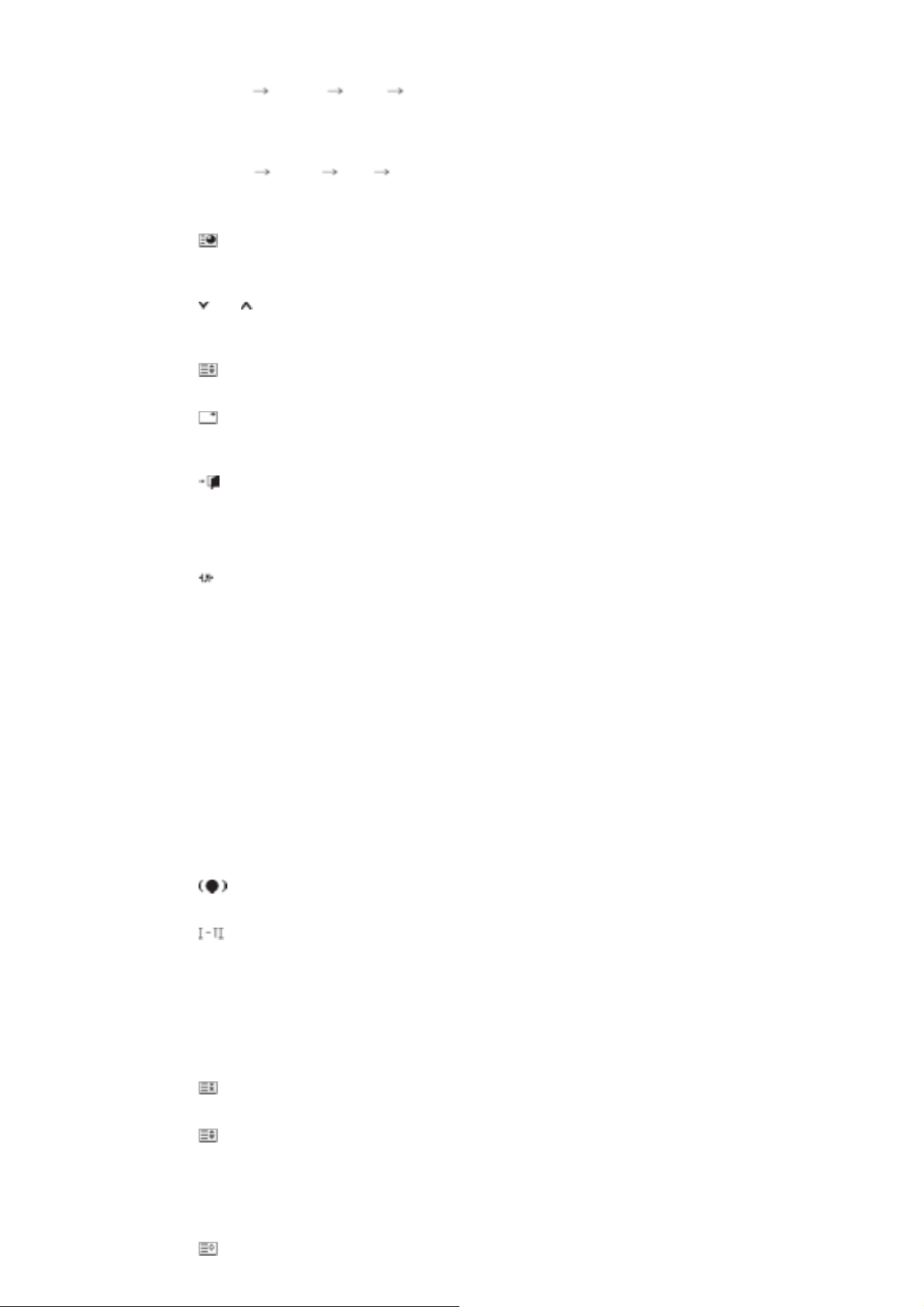
Når du trykker på denne knappen, vises gjeldende modus midt på nedre del av skjermen.
AV / S-Video /Component Mode : P.MODE
Skjermen har fire automatiske bildeinnstillinger som er forhåndsinnstilt fra fabrikken.
( Dynamic Standard Movie Custom )
PC / DVI Mode : M/B ( MagicBright™ )
MagicBright™ er navnet på en ny skjermfunksjon som gir en skjermvisningskvalitet med dobbelt så god
lysstyrke og klarhet som på eksisterende skjermer.
( Entertain Internet Text Custom )
13) AUTO
Hvis du vil ha mer informasjon, kan du gå til Funksjoner for direkte tilgang.(PC)
ENTER/PRE-CH
14)
Flytter fra et menyelement til et annet vertikalt, eller justerer valgte menyverdier.
- Šiame monitoriuje neveikia.
CH/P
15)
Velger TV-kanaler i TV-modus.
- Šiame monitoriuje neveikia.
SOURCE
16)
Velger PCen, videokilde hver gang du trykker på knappen.
INFO
17)
Viser en Video Source, Audio Source, gjeldende kanalnummer, en lydtype og Speaker Mute ON/OFF
øverst til høyre på skjermen.
EXIT
18)
Avslutter eller lukker menyskjermen.
19) Knappene opp-ned, høyre-venstre
Flytter fra ett menyvalg til et annet horisontalt, eller justerer valgte menyverdier.
20)
S.MODE
Når du trykker på denne knappen, vises gjeldende modus midt på nedre del av skjermen.
Skjermen har en innebygd hi-fi stereoforsterker.
Trykk på knappen en gang til for å bla gjennom tilgjengelige forhåndskonfigurerte moduser.
( Standard → Music → Movie → Speech → Custom )
21) STILL
Trykk en gang på knappen for å fryse skjermen. Trykk en gang til for å oppheve fryst skjerm.
22) FM RADIO
Slår FM-radioen på/av.
PC/DVI-modus settes bare SOUND (lyd) på FM-radio.
I generell Video SOURCE (videokilde)-modus velges FM RADIO og skjermen slås av.
I områder der signalet er svakt kan det oppstå støy i FM-radiosignalet.
- Šiame monitoriuje neveikia.
23) P.SIZE
Trykk for å endre skjermstørrelsen.
24)
SRS
25)
SRS
DUAL/MTS
DUAL-
STEREO/MONO, DUAL l / DUAL ll og MONO/NICAM MONO/NICAM STEREO kan brukes i henhold til
kringkastingsstandard ved å bruke DUAL-knappen på fjernkontrollen mens du ser på TV.
MTS
Veksler mellom MONO/STEREO, DUAL 1/DUAL 2 og MONO/NICAM MONO/NICAM STEREO.
- Šiame monitoriuje neveikia.
PIP
26)
Trykk denne knappen for å kontrollere PIP-vinduet.
SOURCE
27)
Slår på indikatoren for å angi det gjeldende viste inngangssignalet.
28) SWAP
Bytte Beskrivelse mellom PIP-vinduet (bilde i bilde-vinduet) og hovedskjermbildet. Bildet i PIP-vinduet vises
i hovedskjermbildet, og hovedskjermbildet vises i PIP-vinduet.
SIZE
29)
Lar deg velge blant ulike bildestørrelser.
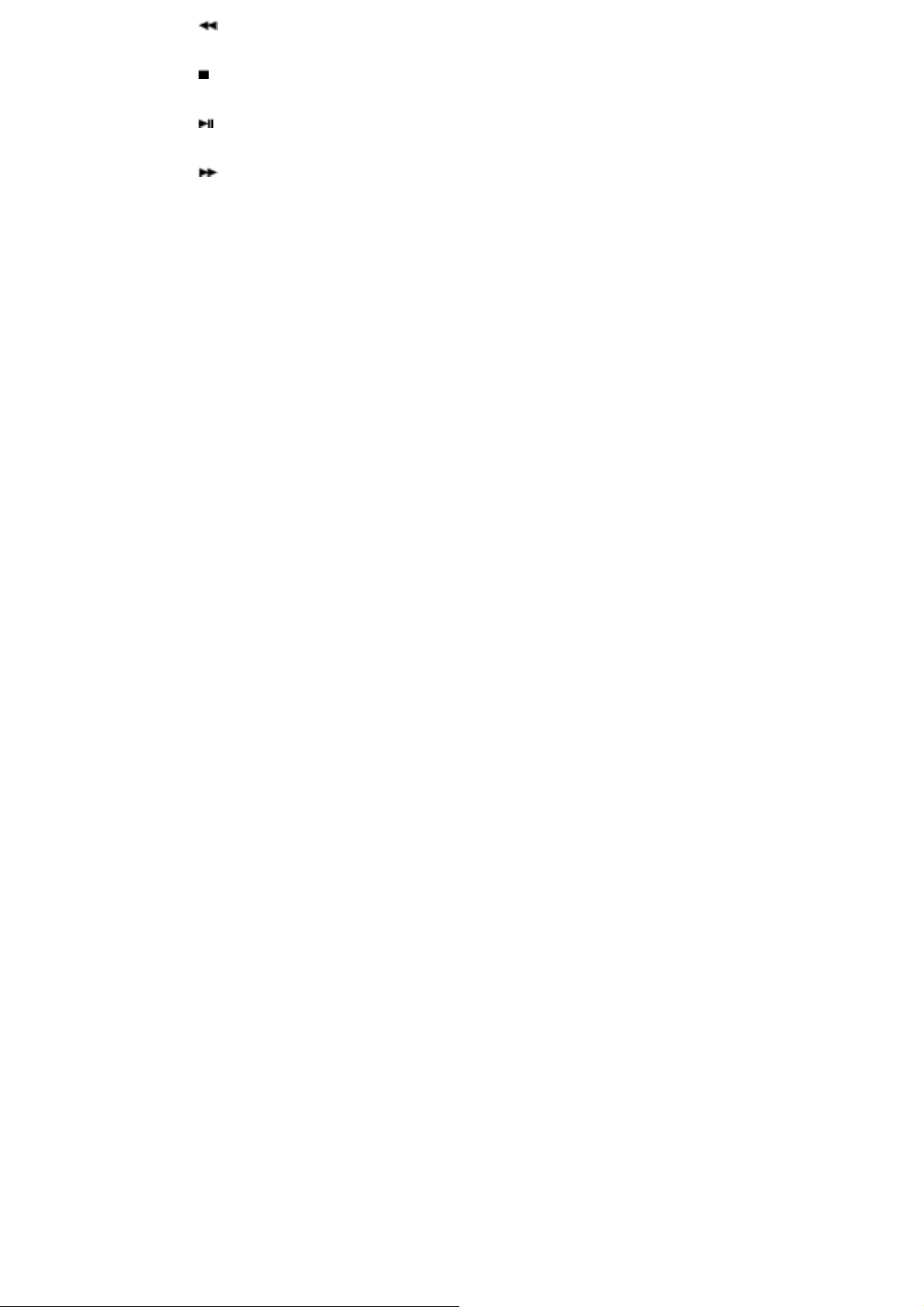
30)
REW
Hurtigspoling bakover
31)
Stopp
Stopp
32)
PLAY/PAUSE
Spill av / pause
33)
FF
Hurtigspoling fremover
© 1995~2007 SAMSUNG. Alle rettigheter forbeholdt
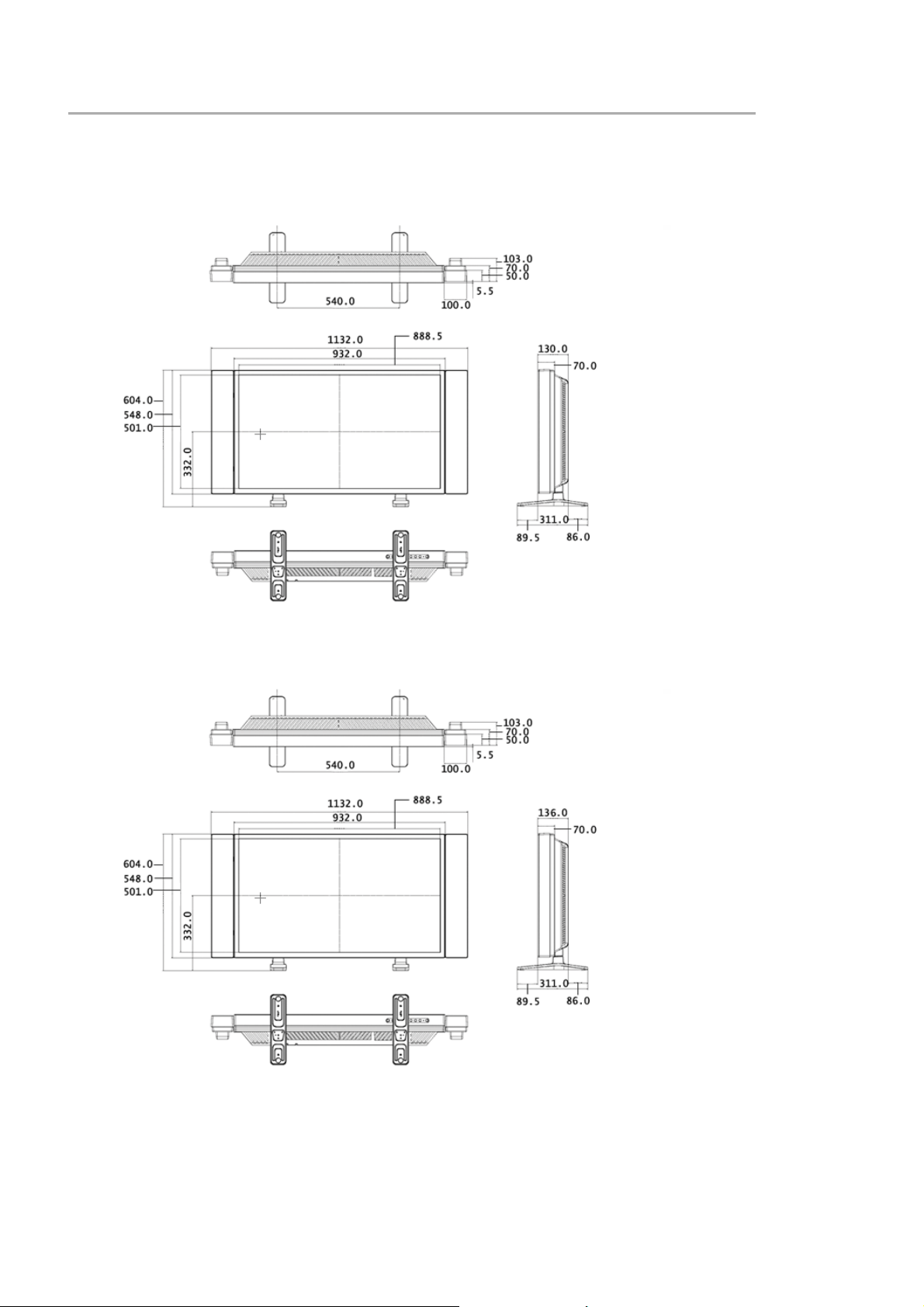
SyncMaster 400DXn
Mekanisk konstruksjon | Skjermhode | Stativ | Høyttaler | Slik installerer du VESA-braketten | Montering av veggbrakett
1. Mekanisk konstruksjon
NETWORK MODEL SIZE
PROTECTION GLASS + NETWORK MODEL SIZE
Vekt
z
Set
z
Package
{
25.0 kg (with Basic Stand)
{
30.5 kg (with Basic Stand / option protection glass)
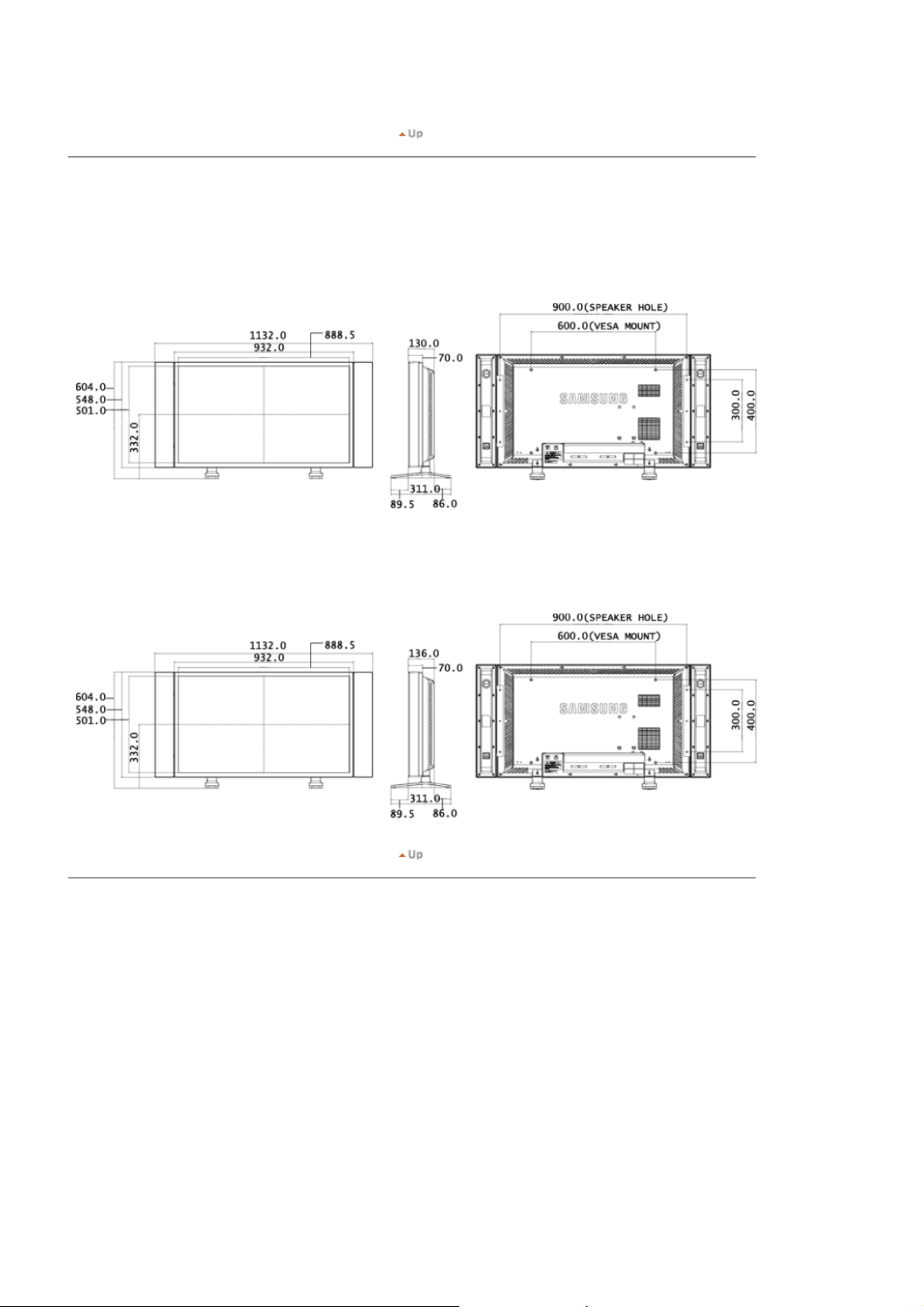
{
28.5 kg (with Basic Stand)
{
34.0 kg (with Basic Stand / option protection glass)
2. Skjermhode
NETWORK MODEL SIZE
PROTECTION GLASS + NETWORK MODEL SIZE
3. Stativ
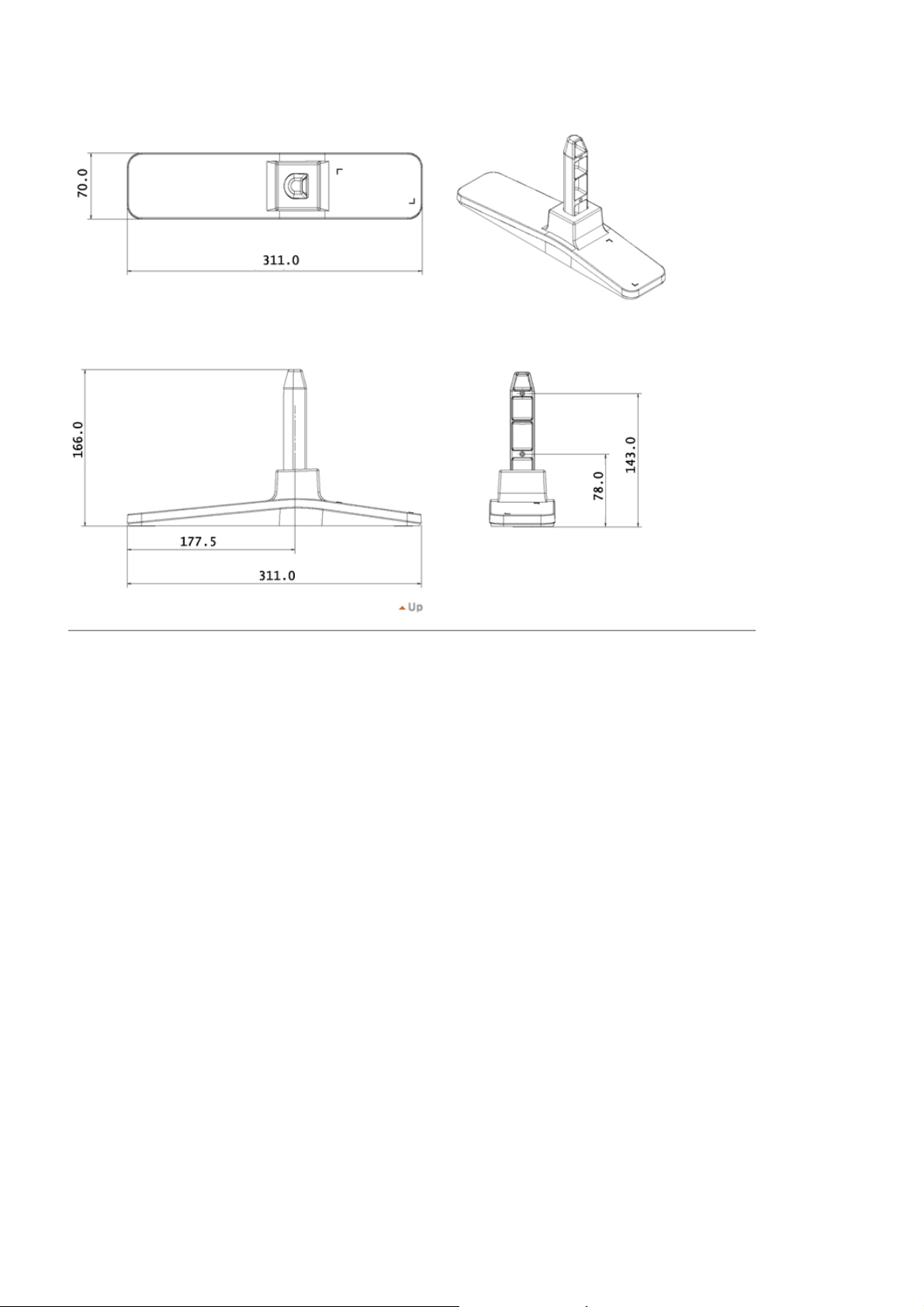
4. Høyttaler
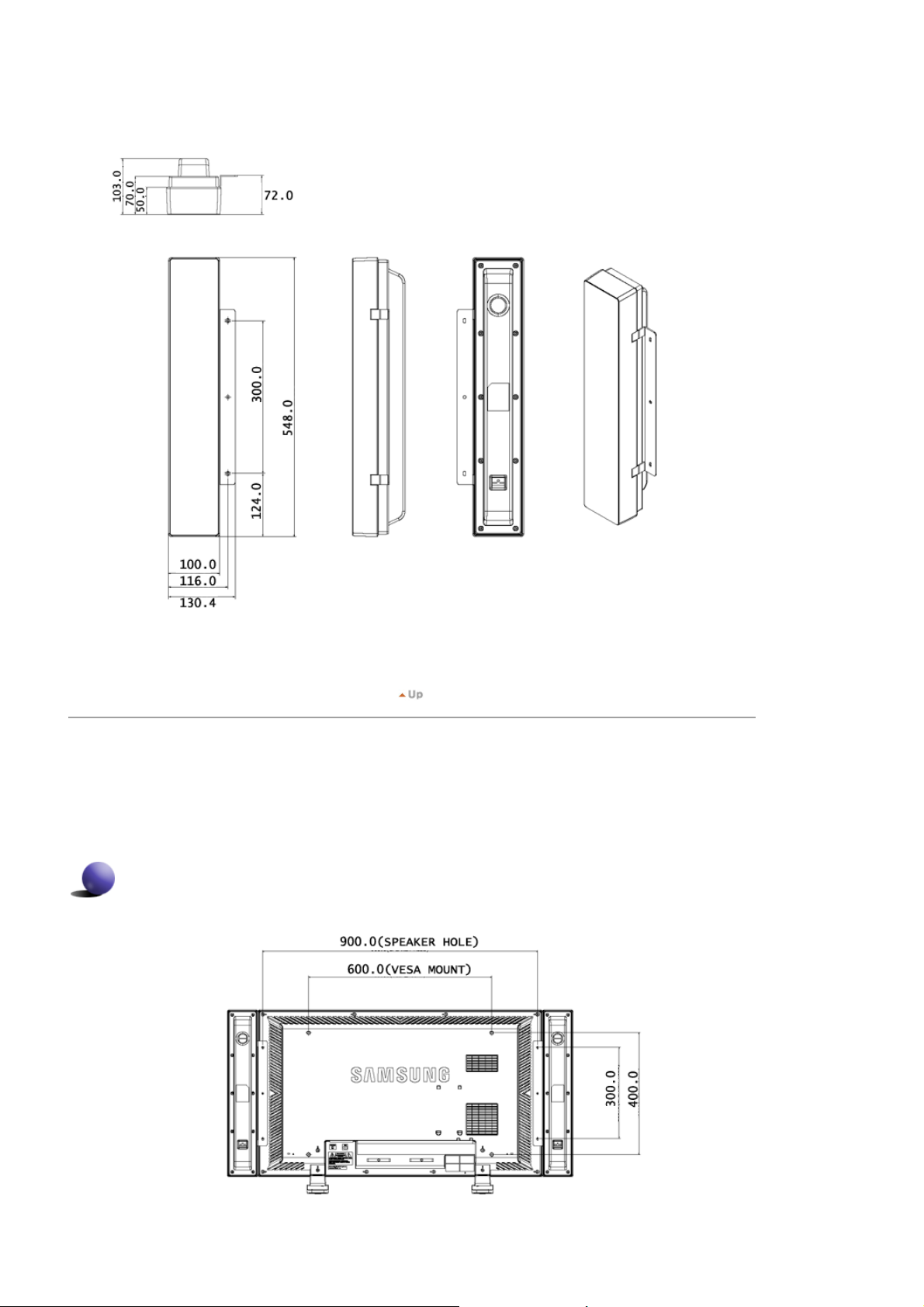
5. Slik installerer du VESA-braketten
z
Når du installerer VESA må du forsikre deg om at systemet oppfyller de internasjonale VESA-standardene.
z
Informasjon om innkjøp og installering av VESA-braketten: Kontakt nærmeste Samsung-forhandler for å bestille.
Etter bestilling får du besøk av installatører som installerer braketten.
z
Minst 2 personer kreves for å flytte LCD-skjermen.
z
Samsung er ikke ansvarlig for eventuell produktskade eller personskade som oppstår under installasjon som
kunden har bedt om.
Dimensjoner
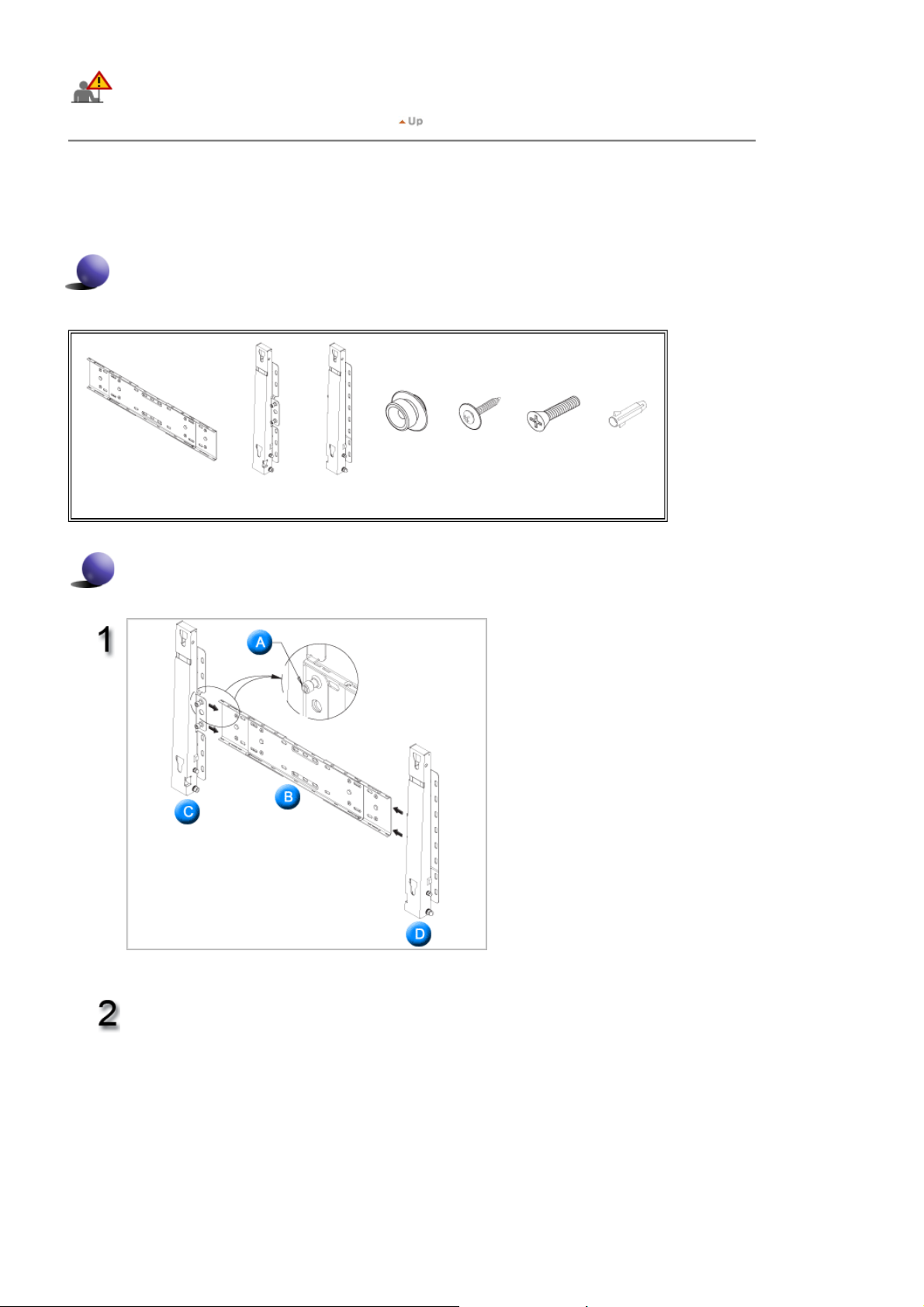
Ved feste av braketten på vegg må du bare bruke maskinskruer med 6 mm diameter og 8 til 12 mm
lengde.
6. Montering av veggbrakett
z
Rådfør deg med en tekniker før du monterer veggbraketten.
z
Samsung Electronics har intet ansvar for skader på produktet eller kundene hvis monteringen utføres av kunden.
z
Dette produktet er ment for montering på betongvegger. Produktet kan løsne hvis det monteres på gips eller tre.
Komponenter
Bruk bare komponentene og tilbehøret som ble levert med produktet.
`
Veggbrakett
(1)
(Venstre : 1, Høyre : 1)
Veggbrakettenhet
Hengsel
Plasthenger
(4)
Skrue (A)
(11)
Skrue (B)
(4)
Murplugg
(11)
Sett inn og trekk til festeskruen i pilens
retning.
Monter deretter veggbraketten på veggen.
A. Festeskrue
B. Veggbrakett
C. Hengsel (venstre)
D. Hengsel (høyre)
Produktet leveres med to hengsler (venstre og høyre). Pass på
at du bruker den riktige.
Før du borer inn i veggen, må du kontroller at
avstanden mellom de to låsehullene bak på
produktet er riktig.
Hvis avstanden er for kort eller lang, løsner
du alle eller noen av de fire skruene på
veggbraketten, og justerer avstanden.
A. Avstand mellom de to låsehullene
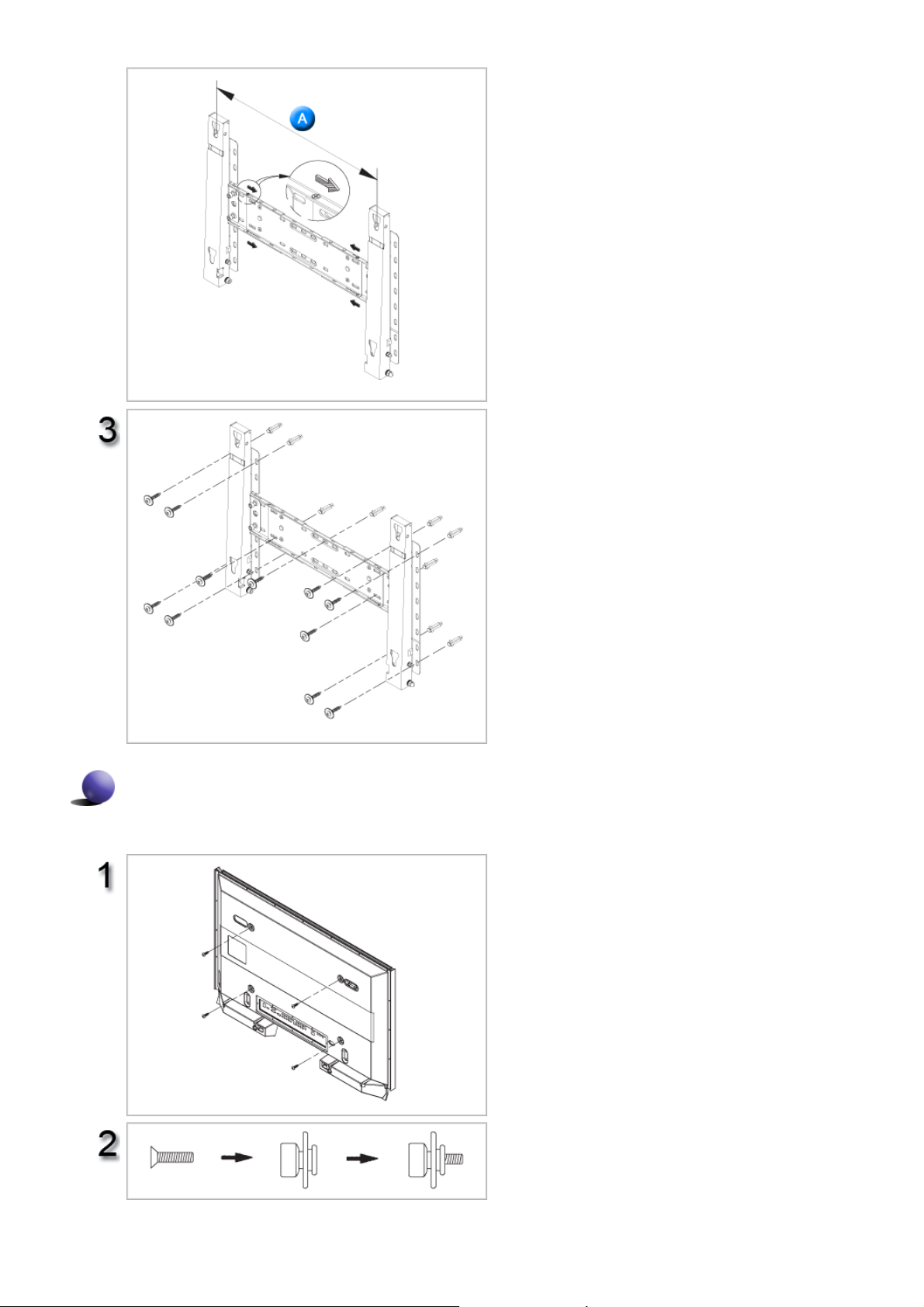
Kontroller monteringsdiagrammet og marker
borepunktene på veggen.
Bruk et bor med diameter på 5,0 mm, og bor
hull med en dybde på minst 35 mm.
Fest pluggene i hullene.
Plasser hullene i braketten og hengselet over
de riktige hullene i veggen, og sett inn og
trekk til de 11 skruene A.
Montere produktet på veggbraketten
Utformingen av produktet kan variere, avhengig av modell. (Plasthengeren og skruene er like for alle modeller)
Fjern de 4 skruene bak på produktet.
1. Monter produktet på veggbraketten, og pass
Sett skruen B inn i plasthengeren. (See the
figure below)
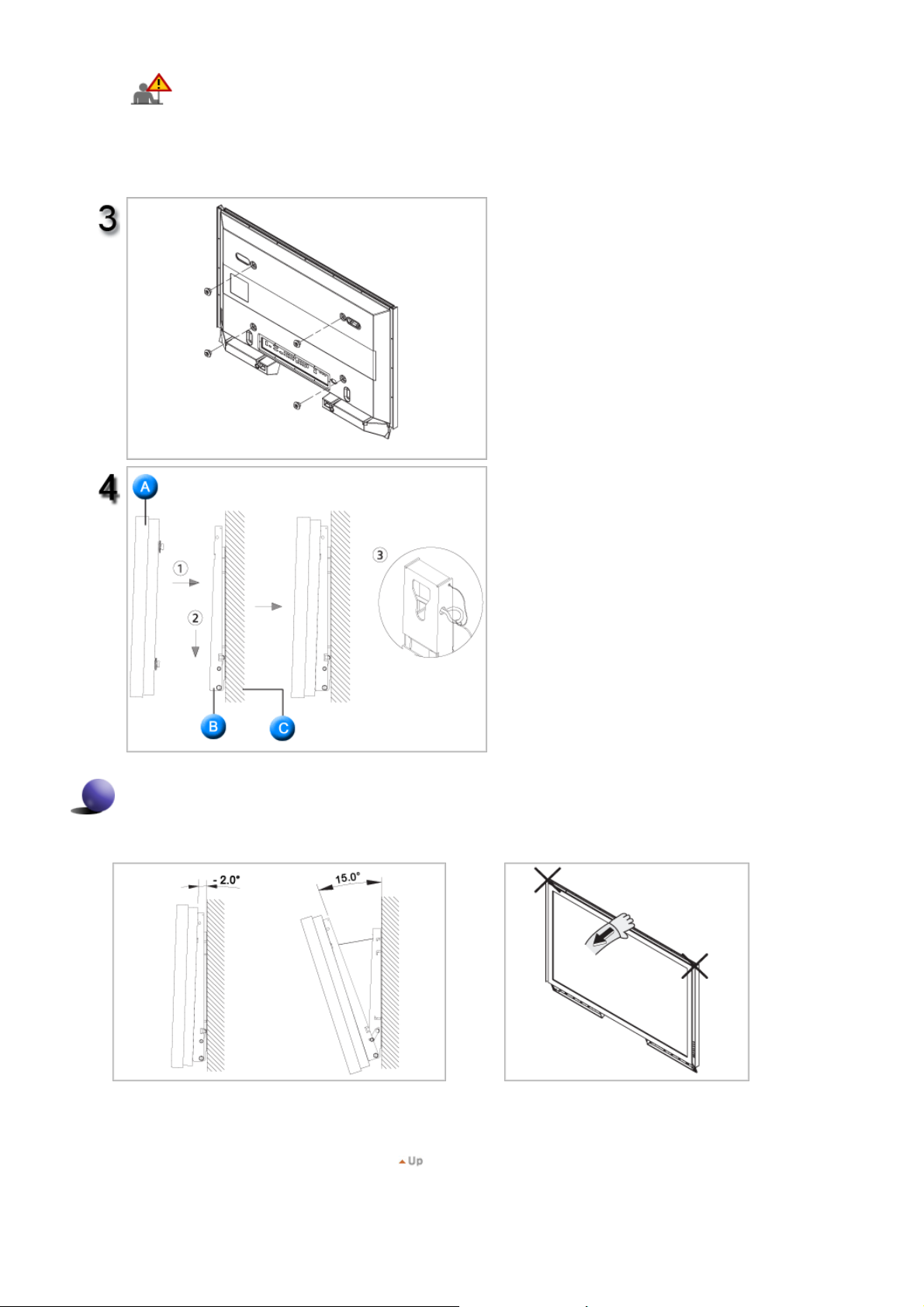
på at det er sikkert festet i plasthengerne på
venstre og høyre side.
2. Vær forsiktig når du monterer produktet på
braketten, og unngå at fingrene blir sittende
fast i hullene.
3. Kontroller at veggbraketten er sikkert festet til
veggen, slik at produktet ikke løsner etter
montering.
Trekk til de 4 skruene i trinn 2 (plasthenger +
skrue B))) i hullene bak på produktet.
Fjern sikkerhetspinnen (3) og sett inn de 4
produktholderne i tilsvarende hull i braketten
(1).
Plasser deretter produktet (2) slik at det sitter
fast i braketten. Pass på at du setter i og
trekker til sikkerhetspinnen (3) slik at
produktet er sikkert festet til braketten.
Justere vinkelen på veggbraketten
Juster vinkelen på veggbraketten til -2° før den monteres på veggen.
A. Skjerm og skjermfot
B. Veggbrakett
C. Vegg
1. Fest produktet til veggbraketten.
2. Hold produktet øverst og midt på, og trekk det frem
(i pilens retning) for å justere vinkelen. (Se illustrasjonen til høyre)
3. Vinkelen på braketten kan justeres mellom -2°og 15 °.
Pass på at du holder produktet øverst og
midt på, ikke på venstre eller høyre side, når
du justerer vinkelen.
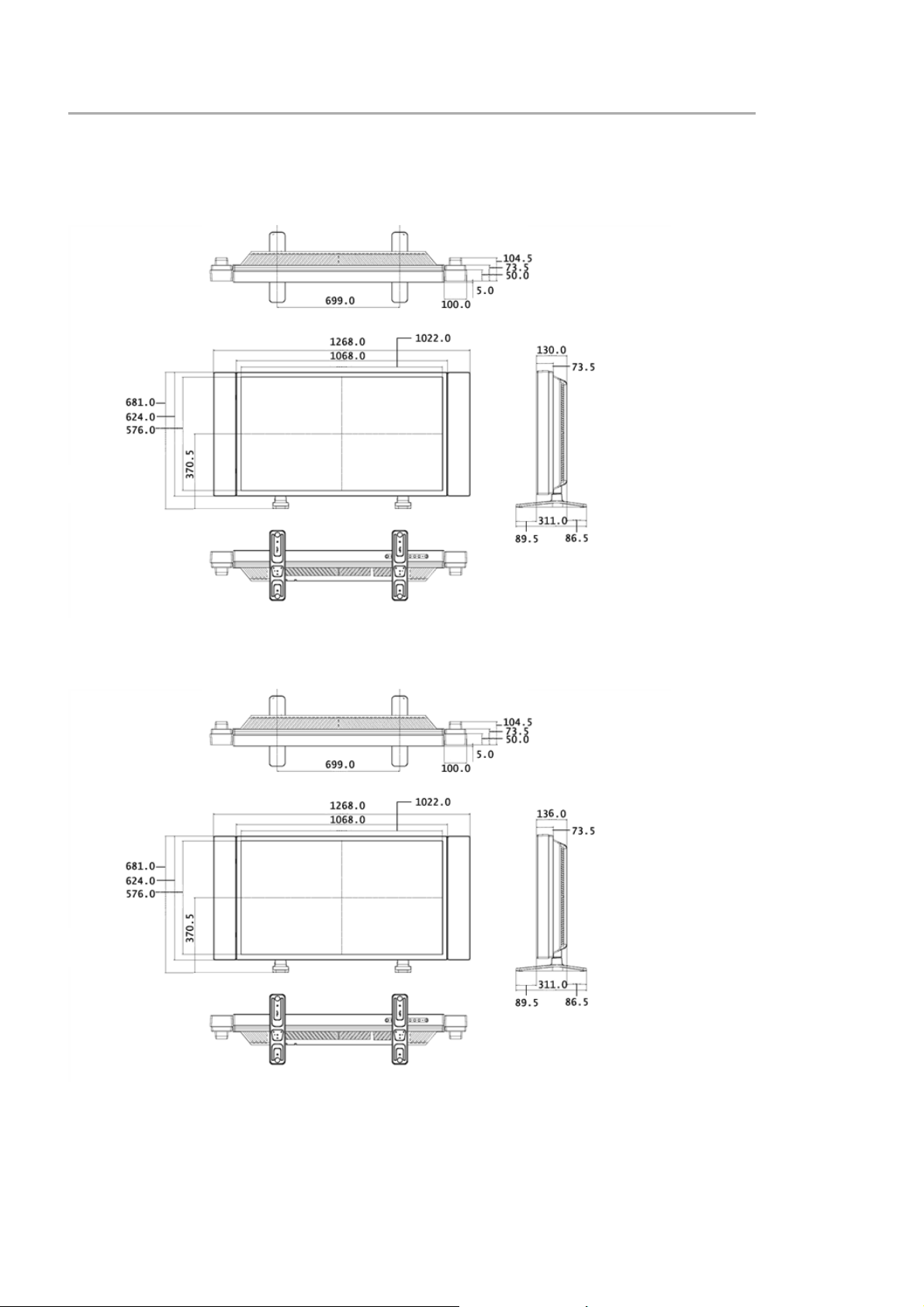
SyncMaster 460DXn
Mekanisk konstruksjon | Skjermhode | Stativ | Høyttaler | Slik installerer du VESA-braketten | Montering av veggbrakett
1. Mekanisk konstruksjon
NETWORK MODEL SIZE
PROTECTION GLASS + NETWORK MODEL SIZE
Vekt
z
Set
z
Package
{
31.30 kg (with Basic Stand)
{
36.1 kg (with Basic Stand / option protection glass)
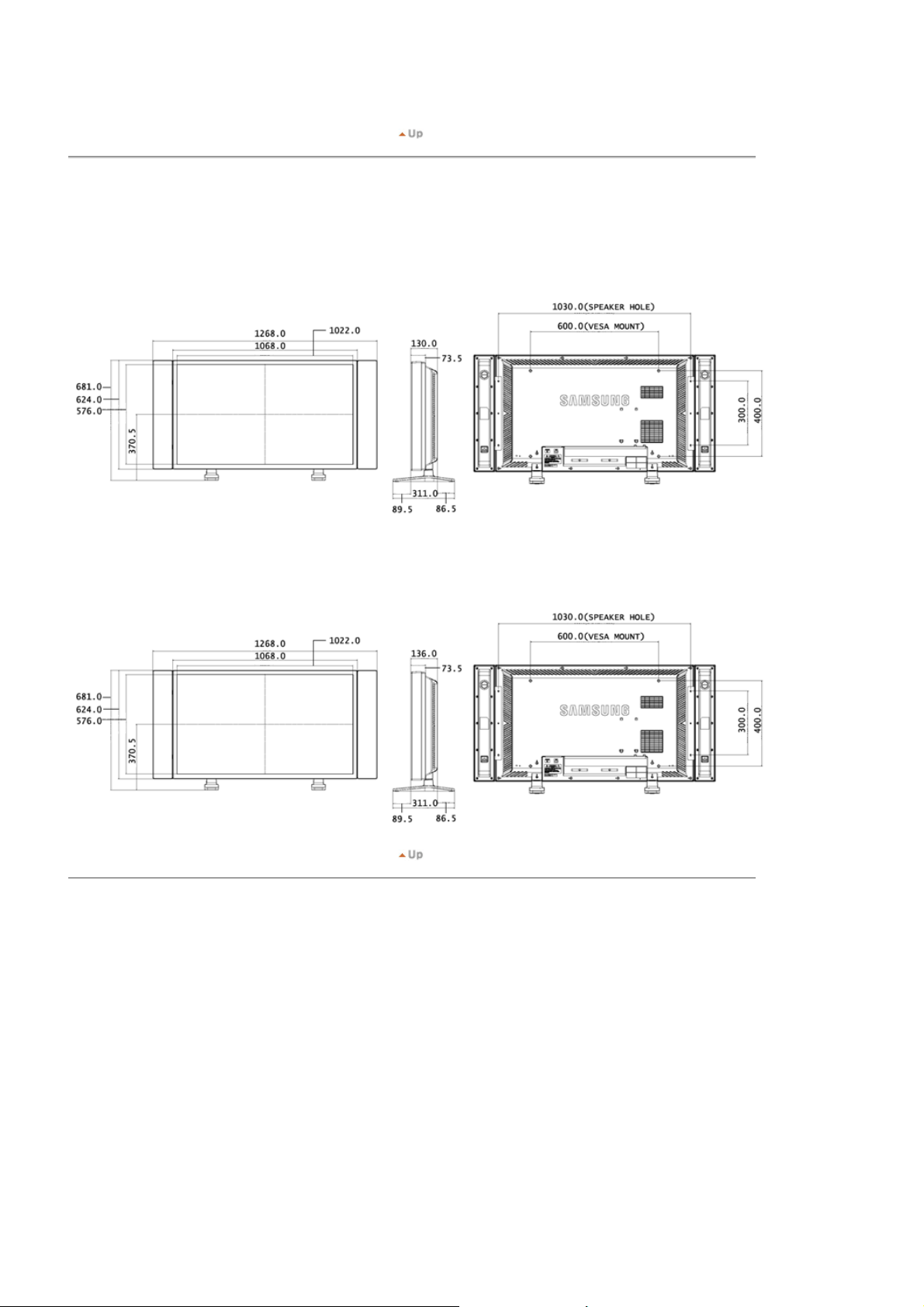
{
37.6 kg (with Basic Stand)
{
42.4 kg (with Basic Stand / option protection glass)
2. Skjermhode
NETWORK MODEL SIZE
PROTECTION GLASS + NETWORK MODEL SIZE
3. Stativ
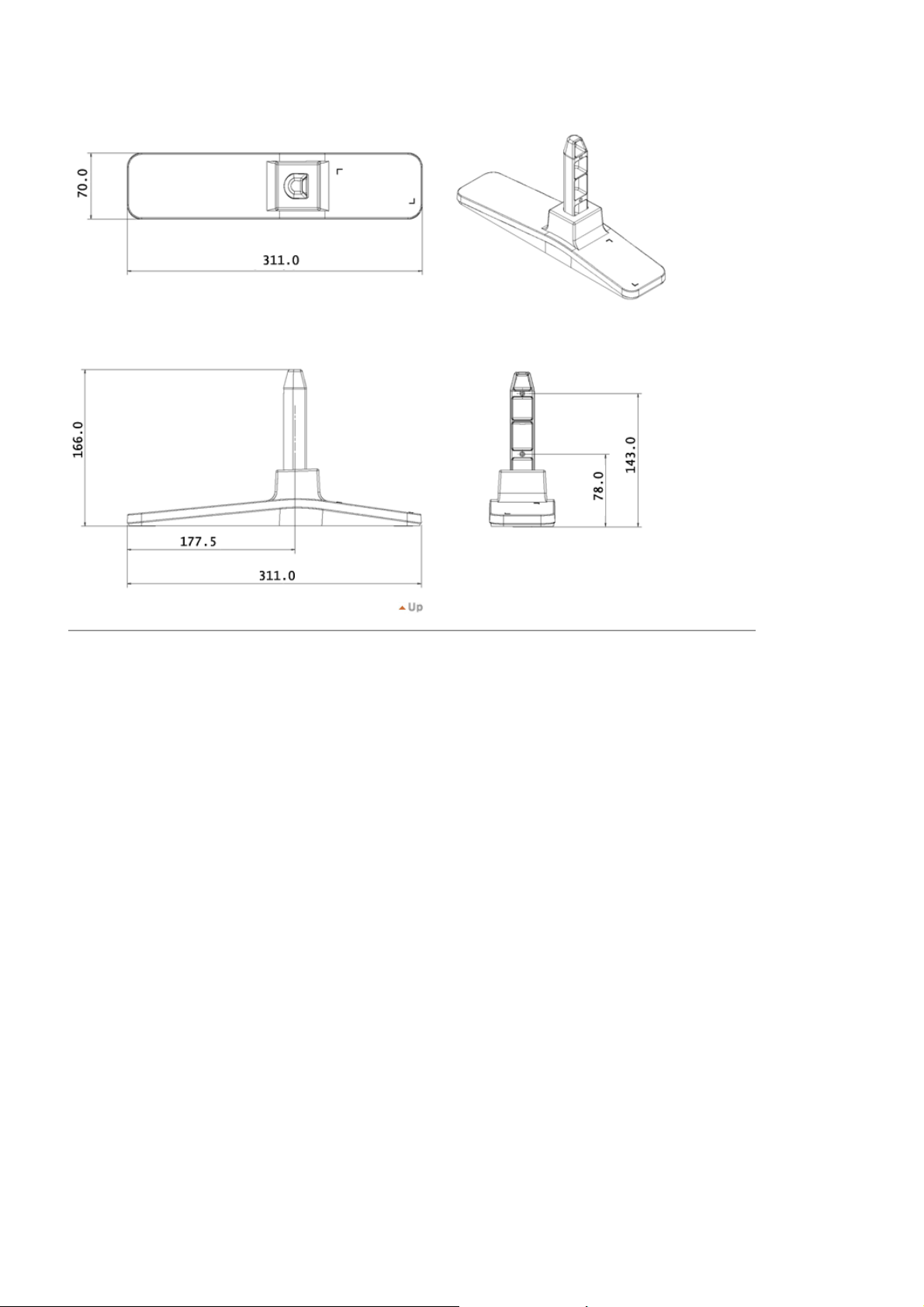
4. Høyttaler
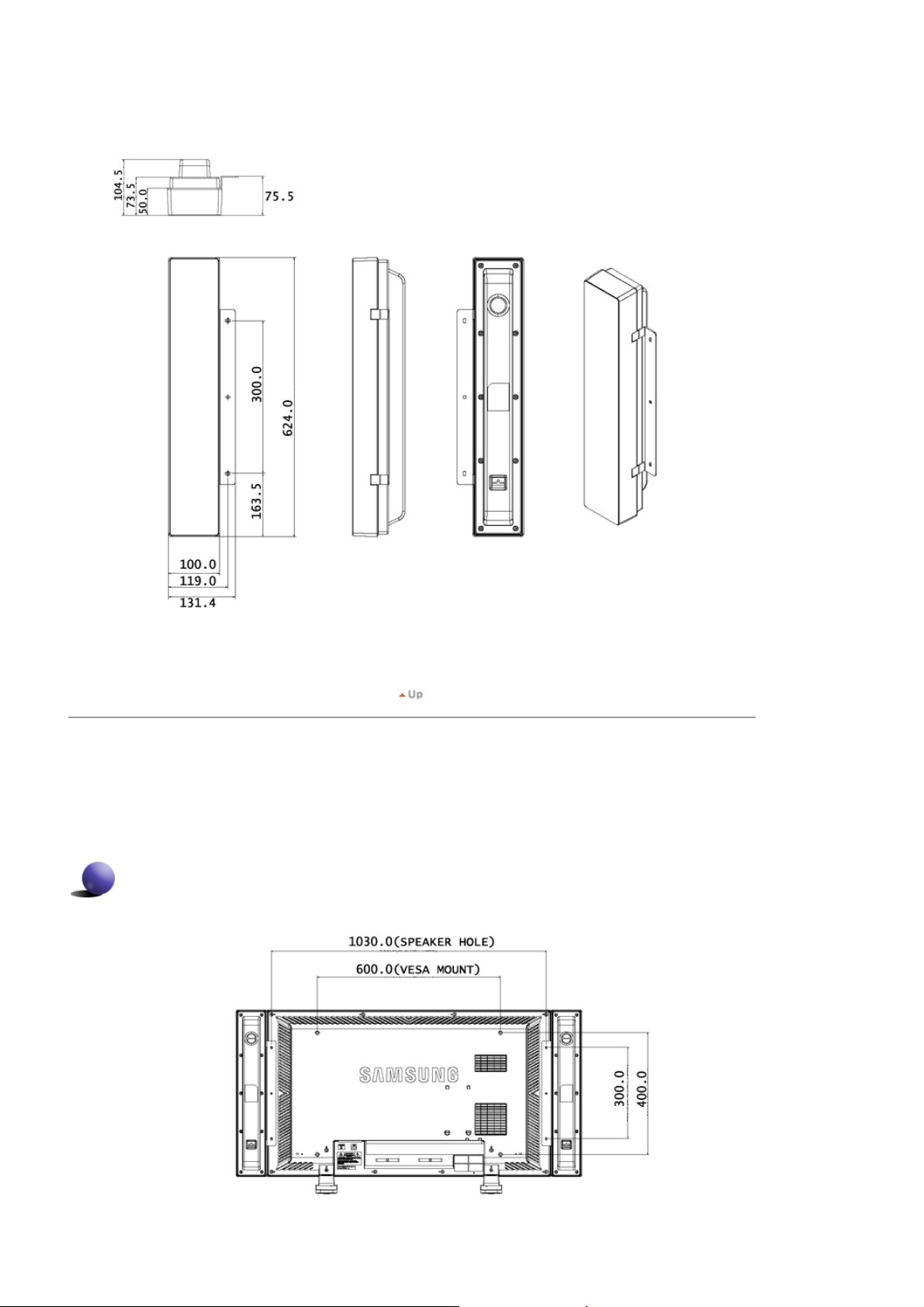
5. Slik installerer du VESA-braketten
z
Når du installerer VESA må du forsikre deg om at systemet oppfyller de internasjonale VESA-standardene.
z
Informasjon om innkjøp og installering av VESA-braketten: Kontakt nærmeste Samsung-forhandler for å bestille.
Etter bestilling får du besøk av installatører som installerer braketten.
z
Minst 2 personer kreves for å flytte LCD-skjermen.
z
Samsung er ikke ansvarlig for eventuell produktskade eller personskade som oppstår under installasjon som
kunden har bedt om.
Dimensjoner
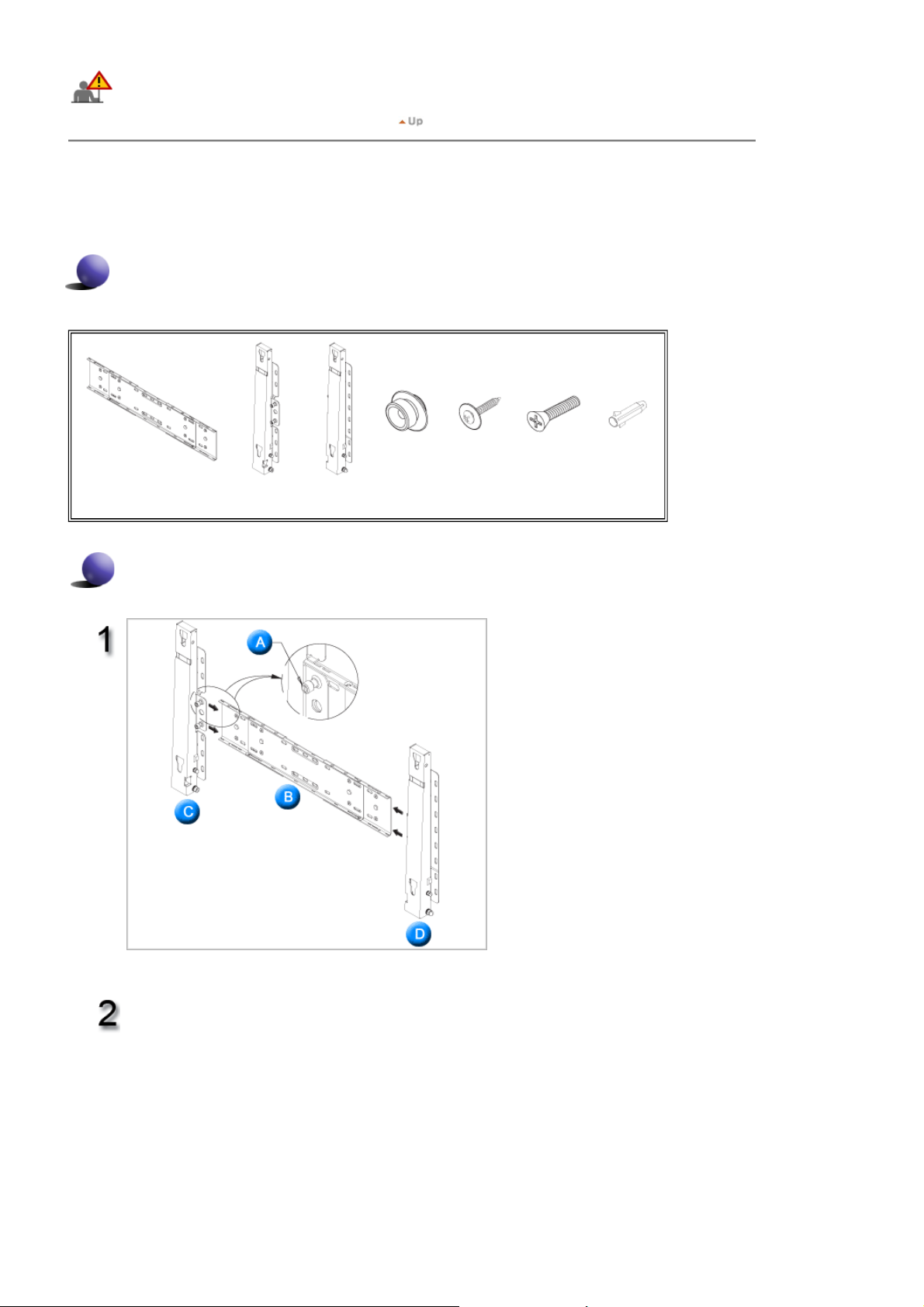
Ved feste av braketten på vegg må du bare bruke maskinskruer med 6 mm diameter og 8 til 12 mm
lengde.
6. Montering av veggbrakett
z
Rådfør deg med en tekniker før du monterer veggbraketten.
z
Samsung Electronics har intet ansvar for skader på produktet eller kundene hvis monteringen utføres av kunden.
z
Dette produktet er ment for montering på betongvegger. Produktet kan løsne hvis det monteres på gips eller tre.
Komponenter
Bruk bare komponentene og tilbehøret som ble levert med produktet.
`
Veggbrakett
(1)
(Venstre : 1, Høyre : 1)
Veggbrakettenhet
Hengsel
Plasthenger
(4)
Skrue (A)
(11)
Skrue (B)
(4)
Murplugg
(11)
Sett inn og trekk til festeskruen i pilens
retning.
Monter deretter veggbraketten på veggen.
A. Festeskrue
B. Veggbrakett
C. Hengsel (venstre)
D. Hengsel (høyre)
Produktet leveres med to hengsler (venstre og høyre). Pass på
at du bruker den riktige.
Før du borer inn i veggen, må du kontroller at
avstanden mellom de to låsehullene bak på
produktet er riktig.
Hvis avstanden er for kort eller lang, løsner
du alle eller noen av de fire skruene på
veggbraketten, og justerer avstanden.
A. Avstand mellom de to låsehullene

Kontroller monteringsdiagrammet og marker
borepunktene på veggen.
Bruk et bor med diameter på 5,0 mm, og bor
hull med en dybde på minst 35 mm.
Fest pluggene i hullene.
Plasser hullene i braketten og hengselet over
de riktige hullene i veggen, og sett inn og
trekk til de 11 skruene A.
Montere produktet på veggbraketten
Utformingen av produktet kan variere, avhengig av modell. (Plasthengeren og skruene er like for alle modeller)
Fjern de 4 skruene bak på produktet.
1. Monter produktet på veggbraketten, og pass
Sett skruen B inn i plasthengeren. (See the
figure below)
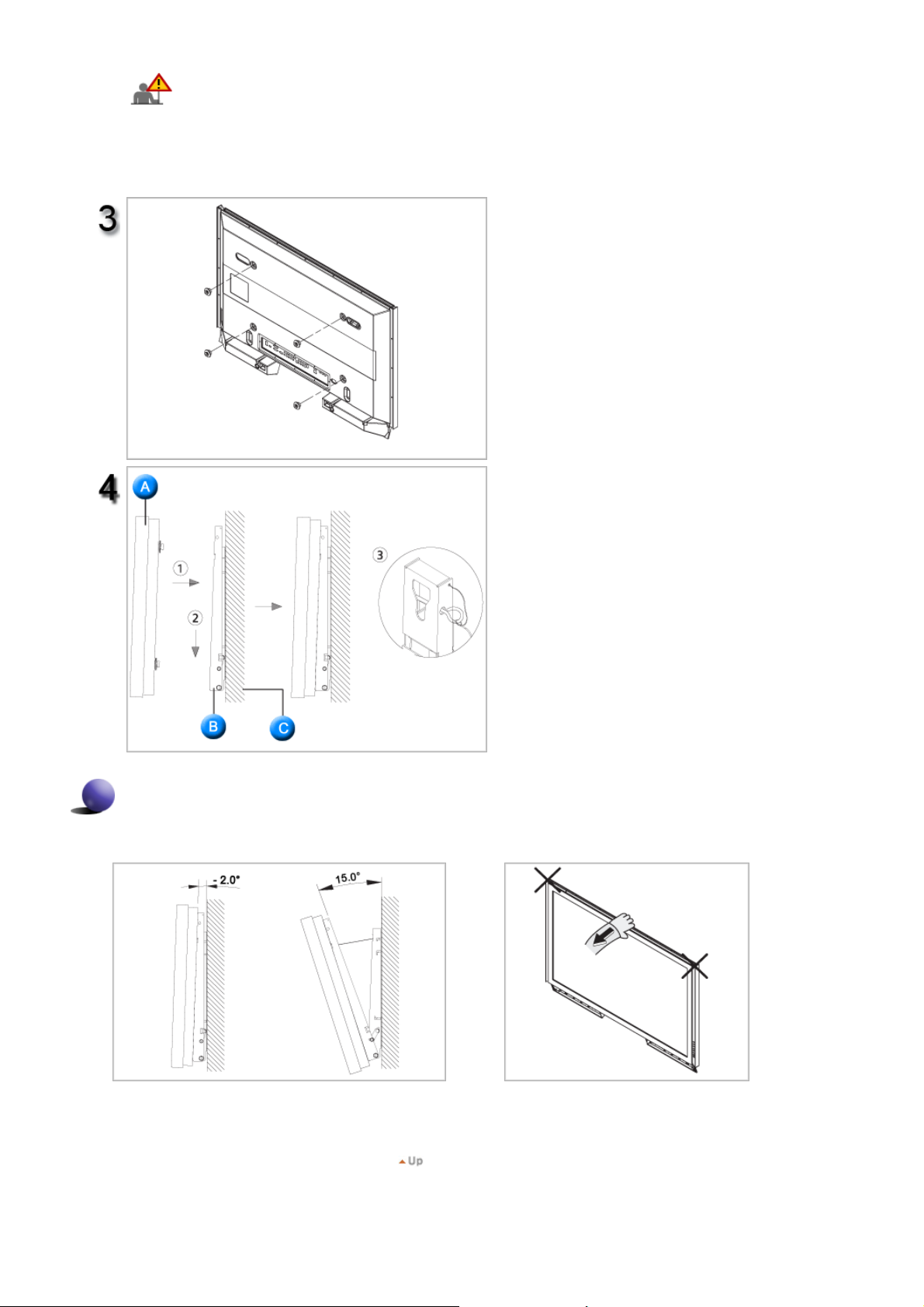
på at det er sikkert festet i plasthengerne på
venstre og høyre side.
2. Vær forsiktig når du monterer produktet på
braketten, og unngå at fingrene blir sittende
fast i hullene.
3. Kontroller at veggbraketten er sikkert festet til
veggen, slik at produktet ikke løsner etter
montering.
Trekk til de 4 skruene i trinn 2 (plasthenger +
skrue B))) i hullene bak på produktet.
Fjern sikkerhetspinnen (3) og sett inn de 4
produktholderne i tilsvarende hull i braketten
(1).
Plasser deretter produktet (2) slik at det sitter
fast i braketten. Pass på at du setter i og
trekker til sikkerhetspinnen (3) slik at
produktet er sikkert festet til braketten.
Justere vinkelen på veggbraketten
Juster vinkelen på veggbraketten til -2° før den monteres på veggen.
A. Skjerm og skjermfot
B. Veggbrakett
C. Vegg
1. Fest produktet til veggbraketten.
2. Hold produktet øverst og midt på, og trekk det frem
(i pilens retning) for å justere vinkelen. (Se illustrasjonen til høyre)
3. Vinkelen på braketten kan justeres mellom -2°og 15 °.
Pass på at du holder produktet øverst og
midt på, ikke på venstre eller høyre side, når
du justerer vinkelen.

Sikkerhetsinstrukser
Innledning
Tilkoblinger
Installere fotsettet
Koble til skjermen
Bruke programvaren
Justere skjermen
Feilsøking
Spesifikasjoner
Informasjon
Tillegg
Velg språk Hovedside
Modell
Produktets farge og utseende kan variere avhengig av modell, og produktspesifikasjonene kan endres uten
varsel i forbindelse med forbedring av ytelsen.
Tilkoblinger
Installere fotsettet
Merk
• Det er kun skruene som følger med, som kan brukes.
Forsiktig
Samsung Electronics kan ikke holdes ansvarlig for skade som skyldes bruk av en annen fot enn de som er
angitt.
Installere den Halvstativ
Venstre fot
Høyre fot
Forsiktig
Fest “CAUTION”-etiketten bakvendt.
1) For å beskytte produktet følger et beskyttende deksel med som tilbehør. Dette beskytter hullet nederst på
skjermen hvor stativet settes inn. Hvis du installerer et veggmonteringssett for skjermen, plasserer du
beskyttende deksel over det.
2) Sett det inn i hullet nederst på skjermen. Sett inn skruen som fulgte med beskyttende deksel på det
markerte stedet og fest den godt.
Forsiktig
Oppløsningen kan variere for hver produktmodell. Du finner informasjon om den optimale oppløsningen i
brukerhåndboken.
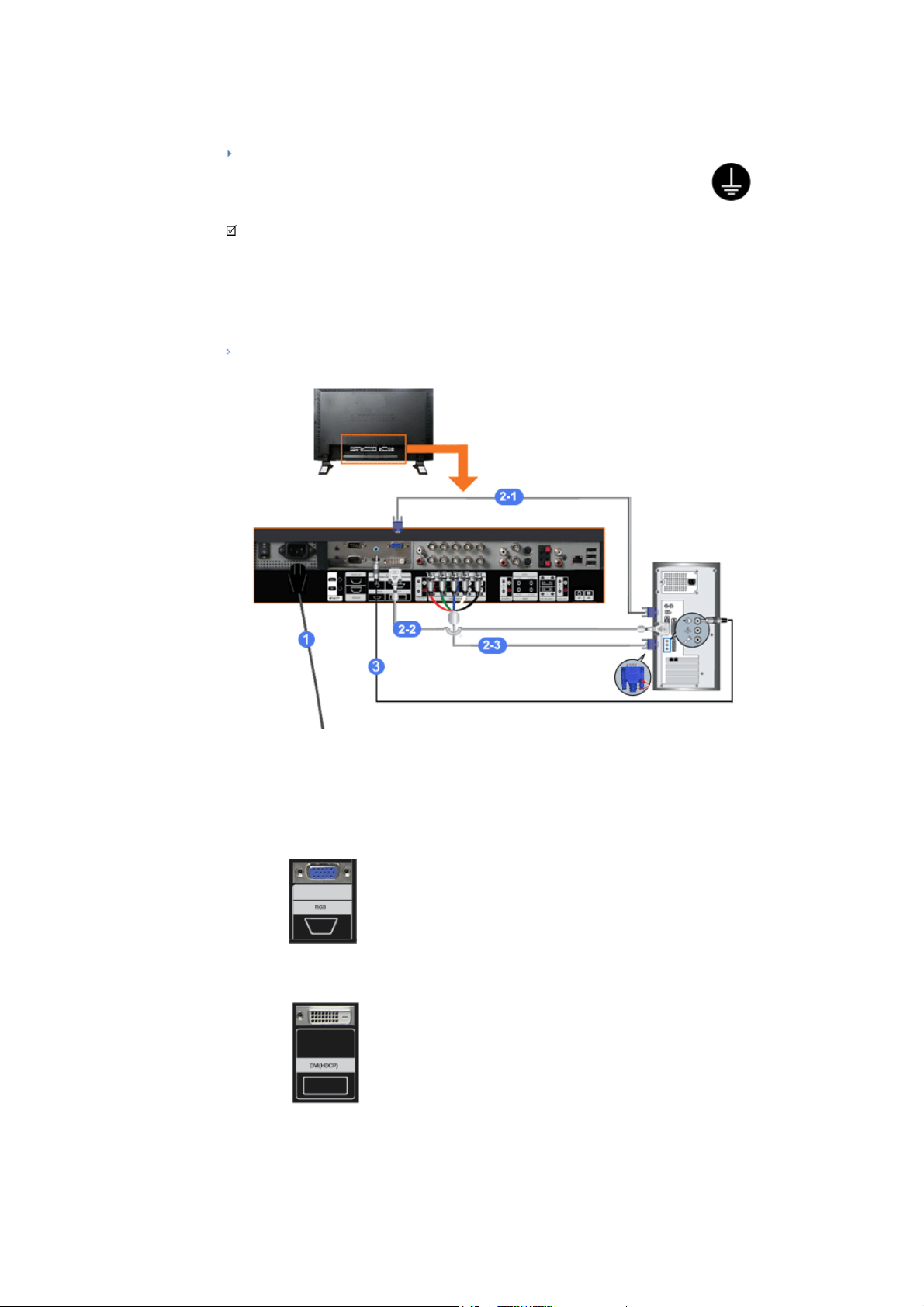
Koble til skjermen
Hvis strømledningen er jordet
Ved feil kan forbindelse til jord forårsake elektrisk støt. Forsikre deg om at jordingskabelen er koblet
riktig før du plugger inn strømledningen. Pass på å koble fra strømmen før du fjerner jordingskabelen.
Merk
• Fjern dekselet på baksiden av skjermen før du kobler til en ekstern enhet.
Sett dekselet på plass igjen når den er tilkoblet.
Koble til en datamaskin to a Computer
1) Koble skjermens strømledning til strømporten på baksiden av skjermen.
Slå på strømbryteren.
2) Du kan koble D-sub til skjermen på tre måter.
Velg en av følgende :
2-1) Bruke D-sub-kontakten (analog) på skjermkortet.
Koble D-sub-kabelen til RGB-kontakten med 15 pinner bak på skjermen og D-sub-
kontakten med 15 pinner på datamaskinen.
2-2) Bruke DVI-kontakten (digital) på skjermkortet.
Koble DVI-kabelen til DVI (HDCP)-kontakten bak på skjermen og DVI-kontakten på
datamaskinen.
2-3)
Bruke BNC-kontakten (analog) på skjermkortet.
Koble BNC-kabelen til BNC/COMPONENT IN: kobler til portene R, G, B, H, V på baksiden av
skjermen.

3) Koble lydkabelen for skjermen til lydporten på baksiden av datamaskinen.
Merk
• Slå på både datamaskinen og skjermen.
Merk
• DVI- eller BNC-kabelen er ekstrautstyr.
Kontakt et lokalt Samsung Electronics servicesenter for å få tak i ekstrautstyr.
Koble til en videospiller
1) AV-enheter, for eksempel en videospiller eller et kamera, kobles til AV IN [VIDEO] eller AV IN [S-VIDEO]
på skjermen ved hjelp av S-VHS- eller BNC-kabelen.
2) Koble lydterminalene (L) og (R) for en videospiller eller videokamera til skjermens venstre (L) og høyre (R)
lydinngangsterminaler ved hjelp av lydkabler.
Merk
• Velg AV eller S-Video som er koblet til en videospiller eller et kamera, ved å bruke Kilde-knappen på
forsiden av skjermen.
• Start deretter videospilleren eller videokameraet med bånd satt inn.
Merk
• S-VHS- eller BNC-kabelen er ekstrautstyr.
Koble til en DVD-spiller

1) Koble et sett av lydkabler mellom COMPONENT AUDIO IN [L-AUDIO-R] på skjermen og AUDIO OUT-
kontaktene på DVD-spilleren.
2) Koble en videokabel mellom BNC/COMPONENT IN - kobler til portene P
B -kontaktene på DVD-spilleren.
P
, Y, PB på skjermen og PR, Y,
R
Merk
• Velg Component som er koblet til en DVD-spiller ved å bruke Kilde-knappen på forsiden av skjermen.
• Start deretter DVD-spilleren med en DVD-plate inn.
Merk
• Component-kabelen er ekstrautstyr.
For en forklaring av komponentvideo, se bruksanvisningen for DVD-spilleren.
Koble til et videokamera
1) Finn A/V-utgangskontaktene på videokameraet. De sitter vanligvis på siden eller bak på videospilleren.
Koble et sett lydkabler mellom AUDIO OUTPUT-kontaktene på videokameraet og AV AUDIO IN [L-AUDIO-
R] på skjermen.
2) Koble en videokabel mellom kontakten VIDEO OUTPUT (videoutgang) på videokameraet og kontakten AV
IN [VIDEO] på skjermen.
Merk
• Velg AVsom er koblet til et videokamera ved å bruke Kilde-knappen på forsiden av skjermen.
• Start deretter videokameraet med bånd satt inn.
Merk
• Lyd/video-kablene som vises her, følger vanligvis med videokameraet.
(Hvis ikke, kontakt en lokal elektronikkforhandler.)
Hvis videokameraet har stereolyd, må du koble til et sett av to kabler.

Koble til en DTV Set Top boks
Merk
• Tilkoblingene for en vanlig Set Top boks vises nedenfor.
1) Koble en videokabel mellom BNC/COMPONENT IN - kobler til portene PR, Y, PB på skjermen og PR, Y,
B -kontaktene på DVD-spilleren.
P
2) Koble et sett av lydkabler mellom COMPONENT AUDIO IN [L-AUDIO-R] på skjermen og AUDIO OUT-
kontaktene på DVD-spilleren.
Merk
• Velg Component som er koblet til en DTV Set Top boks ved å bruke Kilde-knappen på forsiden av
skjermen.
Merk
• For en forklaring av komponentvideo, se bruksanvisningen for set-top-boksen.
Koble til høyttalere
Merk
• Fest høyttalerne til apparatet ved hjelp av skruene.
* Monter høyttalerne på skjermen uten høyttalerstativ.
Merk
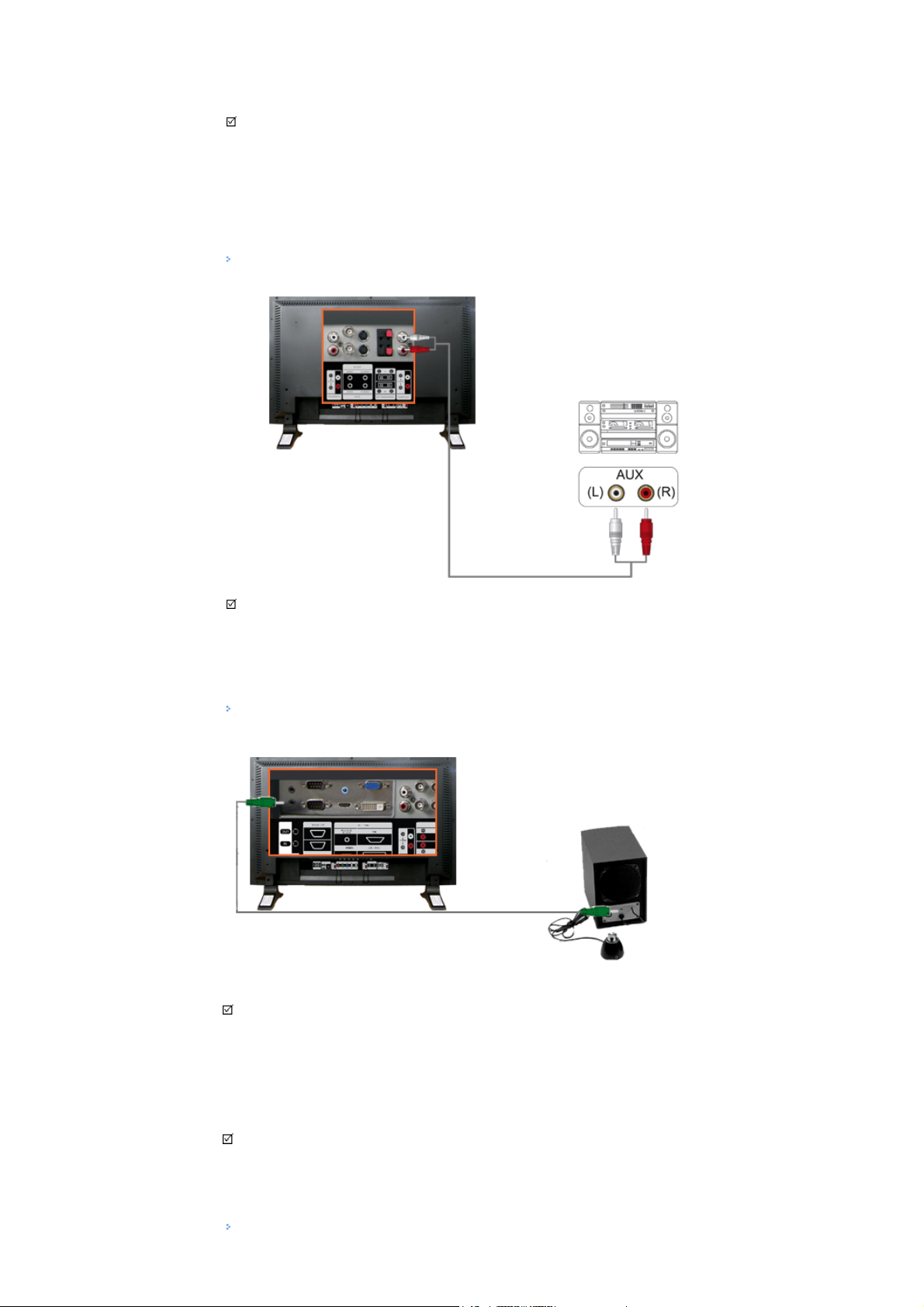
• Koble til høyttalerkabelen mellom høyttalerkontakten på baksiden av apparatet og kontakten på baksiden
av høyttaleren.
Merk
• Ikke hold i høyttaleren hvis du skal flytte apparatet når det er koblet til høyttaleren.
Høyttalerbraketten for tilkobling av høyttaleren til apparatet kan være skadet.
Koble til et lydsystem
Merk
• Koble et sett lydkabler mellom kontaktene AUX L, R på LYDSYSTEMET og kontaktene MONITOR IN [L-
AUDIO-R] på skjermen.
Koble til en ledningstilkoblet fjernkontroll
Merk
• Du kan styre skjermen ved å la den motta fjernkontrollsignaler fra andre enheter via REMOTE OUT-
terminalen.
• Du kan styre en enhet ved å la den motta fjernkontrollsignaler fra andre enheter via REMOTE IN-
terminalen.
Merk
• Begrensninger: Bare tilgjengelig hvis andre enheter støtter I/U-terminalene for fjernkontrollen med ledning.
Koble til HDMI

Merk
• Signalenheter som digital DVD kobles til HDMI IN-kontakten på skjermen med HDMI-kabelen.
Merk
• Du kan ikke koble en PC til HDMI IN-kontakten.
Koble til med en DVI-til-HDMI-kabel
1) Koble DVI-utgangskontakten på en digital utgangsenhet til HDMI IN-kontakten på skjermen med en DVI-til-
HDMI-kabel.
2) Koble de røde og hvite pluggene på en RCA-til-stereo-kabel (for PC) til de tilsvarende fargekodede
lydutgangskontaktene på den digitale utgangsenheten, og koble pluggen på den andre enden til kontakten
merket HDMI/PC DVI-D AUDIO IN på skjermen.
Koble til LAN-kabelen.

1) Koble til LAN-kabelen.
Koble til USB
1) Du kan koble til USB-enheter, for eksempel mus eller tastatur.
Bruke en USB-holder
Når du bruker en liten ekstern enhet som en bærbar minnepinne og den er koblet til USB-inngangen bak på
skjermen, kan den lett bli stjålet eller forsvinne. Ved å installere en USB-holder etter installasjon av en ekstern
enhet kan du hindre tyveri og tap.

1) Sett inn del av USB-holderen i sporet på del bak på skjermen.
2) Plasser del av USB-holderen på linje med sporet nederst på del bak på skjermen.
Plasser del av USB-holderen på linje med bunnen på del bak på skjermen.
3) Sett en skrue inn i sporet som ble satt på linje i trinn [2], og fest den.
Plasser på linje med og bruk en skrue til å feste dem.
© 1995~2007 SAMSUNG. Alle rettigheter forbeholdt
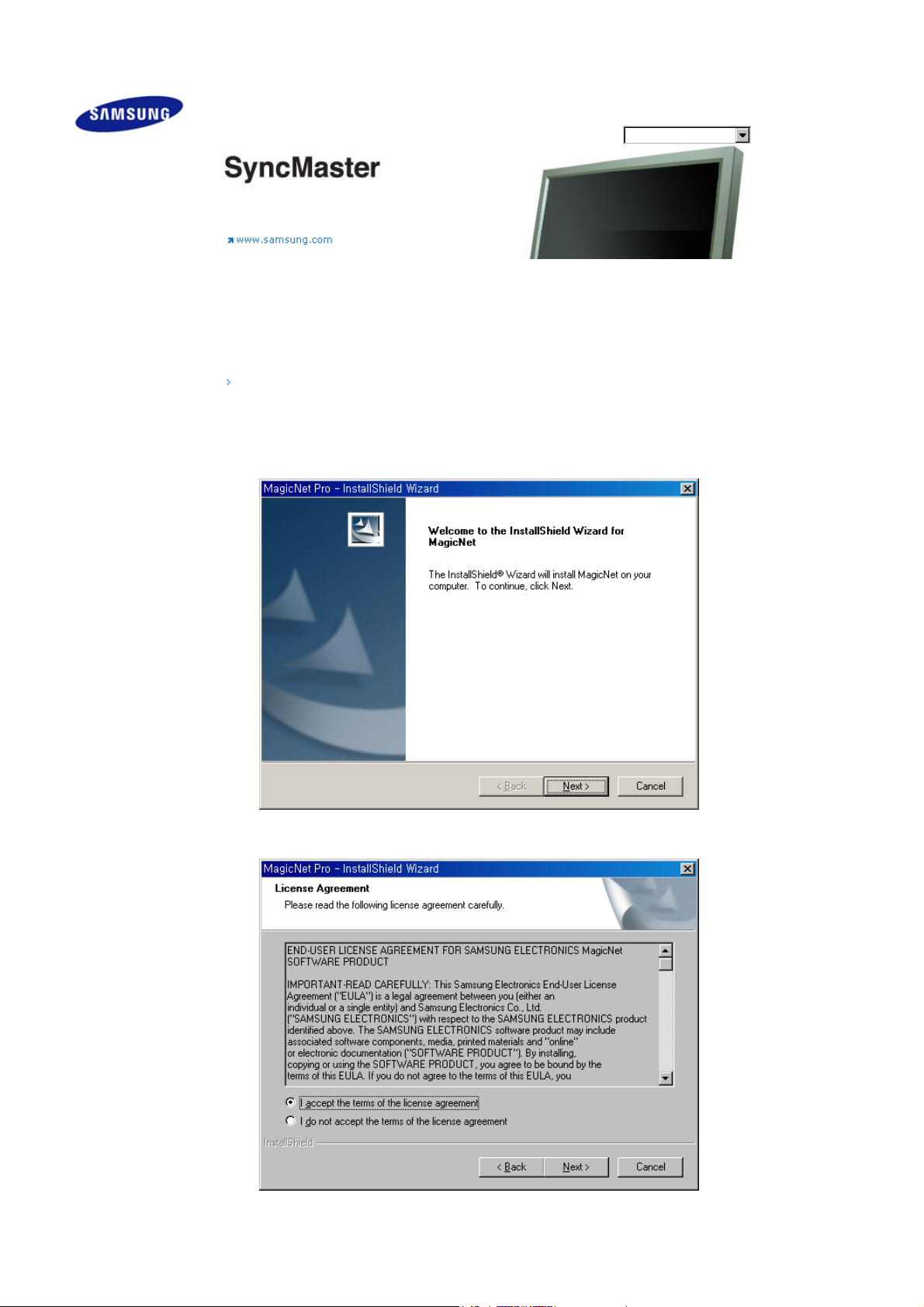
Sikkerhetsinstrukser
Innledning
Tilkoblinger
Bruke programvaren
Installere MagicNet
MDC
MagicNet
Justere skjermen
Feilsøking
Spesifikasjoner
Informasjon
Tillegg
Velg språk Hovedside
Modell
Produktets farge og utseende kan variere avhengig av modell, og produktspesifikasjonene kan endres uten
varsel i forbindelse med forbedring av ytelsen.
Bruke programvaren
Installere MagicNet
Installasjon
1. Sett installasjons-CDen inn i CD-ROM-stasjonen.
2. Klikk MagicNet-installasjonsfilen.
3. Når InstallShield-veiviseren åpnes, kli kker du "Next(Neste)".
4. Velg "I accept the terms of the license agreement(Jeg godtar vilkårene i lisensavtalen)" for å godta
bruksbetingelsene.
5. Du må logge på for å få tilgang til MagicNet Server-programmet. Skriv inn påloggingspassordet.
Passordet kan ikke endres hvis du ikke er logget på.

6. Velg en mappe du vil installere MagicNet -programmet i.
7. Klikk "Instal(Installer)".
8. Vinduet "Installation Status(Install asjonsstatus)" vises.
9. Det anbefales at du starter systemet på nytt for at MagicNet Server-programmet skal fungere normalt.
Klikk "Finish(Fullfør)".

10. Når installasjonen er ferdig, vises ikonet for programfilen MagicNet på skrivebordet.
11. Dobbeltklikk ikonet for å starte programmet.
Serversystemkrav
CPU RAM Ethernet OS Programvare
Minimum P1.8 GHz 256M
100M/1G
Anbefalt P3.0 Ghz 512M
Windows XP
Windows 2000
(Service Pack 4)
© 1995~2007 SAMSUNG. Alle rettigheter forbeholdt
WMP 9 eller senere
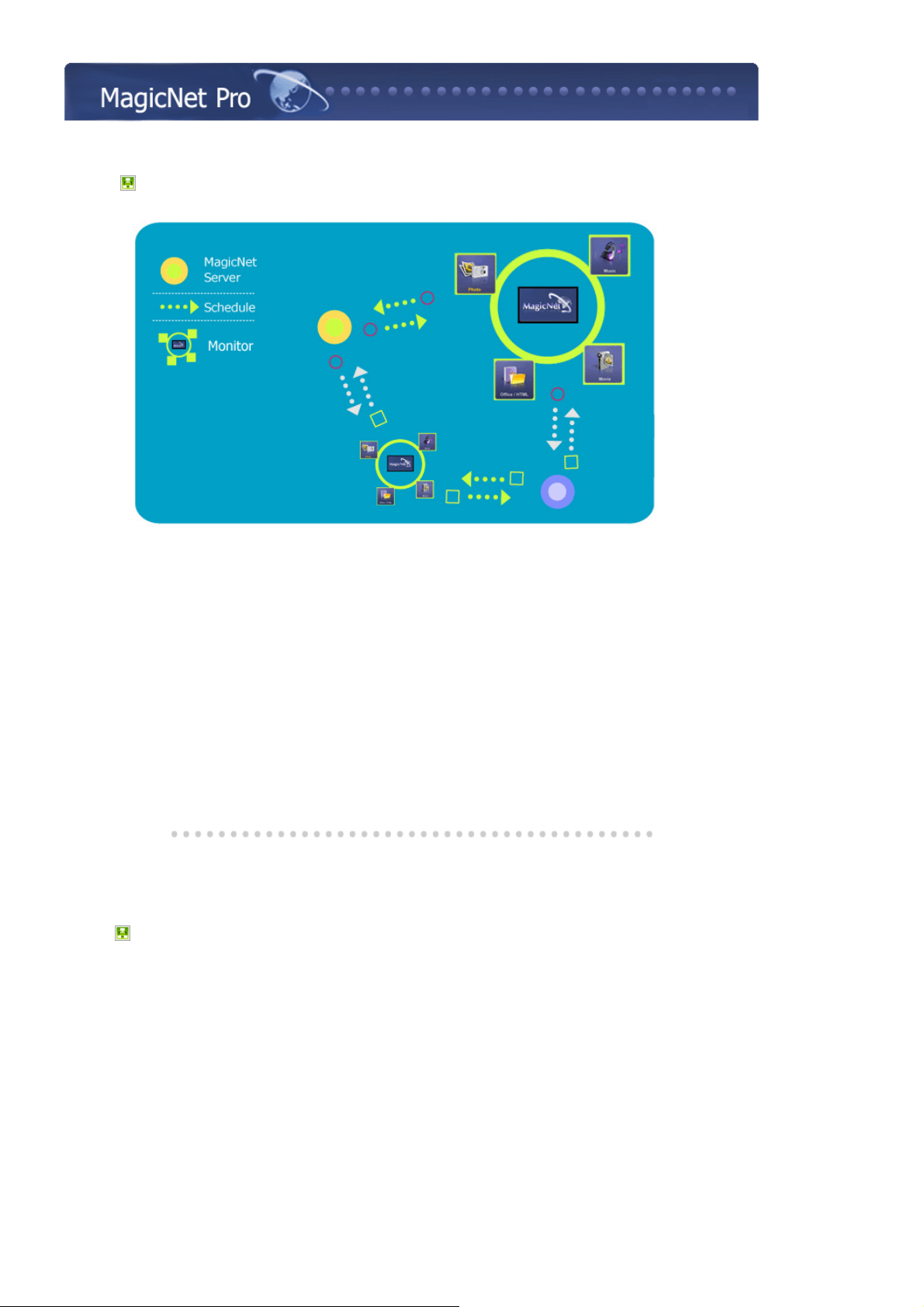
Hva er MagicNet? | Bruke MagicNet | Bibliotek | Skjermbilde | Timeplan
Ekstern administrasjon | Melding | Alternativer | Klient | Feilsøking
Hva er MagicNet?
MagicNet bruker et Ethernet-nettverk for servere og skjermer, og overfører mediefiler (bildefiler,
musikkfiler og filmer) og dokumentfiler (HTML, PDF) fra serveren til skjermene via nettverket. Flere
skjermer er koblet til en server via et nettverk, og serveren kan overføre filer til alle skjermene
samtidig, eller én enkelt fil til én enkelt skjerm. Filer kan overføres på to måter. Med den første
registrerer serveren en timeplan til skjermene og overfører filer i henhold til denne timeplanen. I den
andre søker skjermen etter filene som er registrert i biblioteklisten på serveren, og henter dem inn og
spiller dem av. Når flere servere er koblet til nettverket, kan skjermen velge en server og motta en
timeplan fra den. Skjermen har en innebygd funksjon for Internett-tilkobling. Serverne og skjermene
er koblet til nettverket. Hver server eller skjerm har et unikt navn til å identifisere seg med på
nettverket. En server og en skjerm kan bare kobles sammen hvis de har samme servernavn. Hvis
serveren for eksempel heter "MagicNet", kan bare skjermer med servernavnet "MagicNet" motta
timeplaner fra den. Hvis en skjerm ikke finner en server med samme navn som servernavnet som er
konfigurert på den, venter den til det dukker opp en server med det navnet. Hvis Auto Connection
(automatisk tilkobling) er aktivert, vil imidlertid skjermen prøve å koble seg til andre servere, og vil
koble seg til den første serveren som svarer.
Hovedfunksjoner i MagicNet
1. Fritt skjermbildeoppsett
Du kan konfigurere skjermbildene som skal vises på skjermen ved fritt å plassere og spille av flere
˧
områder og endre områdeegenskapene.
2. Nedlasting eller streaming (kontinuerlig overføring) av innhold
Du kan velge Stream (overfør kontinuerlig) eller Download (last ned) som overføringsmodus når du
˧
vil spille av innhold på skjermene, alt etter behov og ønske. Skjermbildene for nedlasting spilles av på
skjermene på det tidspunktet som er angitt på timeplanen, også hvis om skjermene ikke er koblet til
serveren på det tidspunktet.
3. Fil- og mediebehandling i bibliotek og innholdsserver
Du kan effektivt håndtere og behandle det registrerte innholdet i biblioteket ved å opprette mapper.
˧
Du kan spille av innholdet på skjermene etter eget behov ved å bruke innholdsserveren i samsvar med
nettverkets status.
4. Publisering og timeplaner på nettverket og lokalt
Du kan overføre de redigerte skjermbildene til utvalgte skjermer ved hjelp av
˧
publiseringsfunksjonen. Du kan også overføre skjermbilder til skjermer som ikke er koblet til
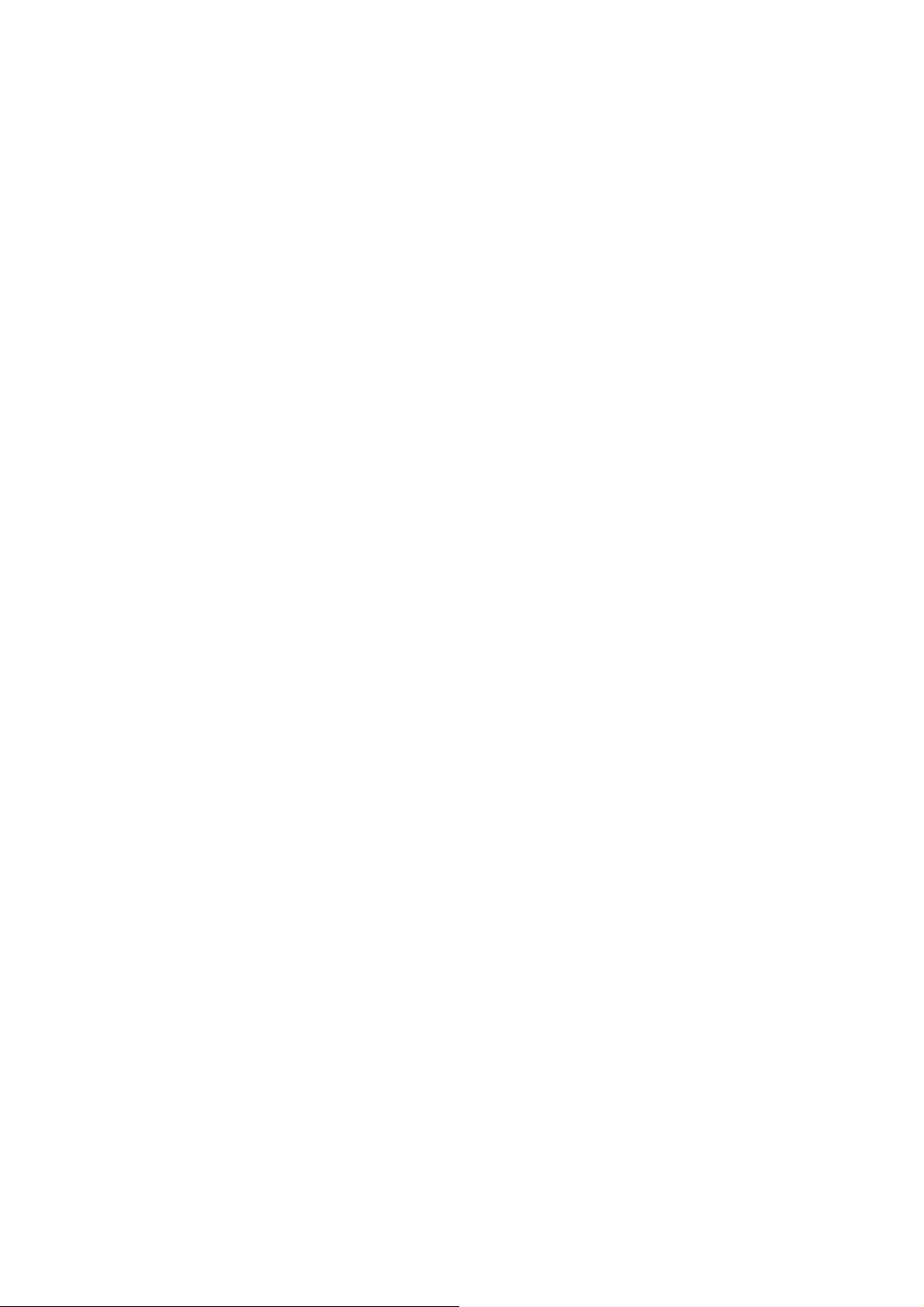
nettverket ved hjelp av lokale timeplaner.
5. Direktemeldinger
Du kan vise en melding på utvalgte skjermer uavhengig av timeplaner.
˧
6. MDC og System
Ved hjelp av funksjonene MDC og System kan du styre, vise status for og diagnostisere skjermene.
˧
7. VNC
Med VNC-funksjonen kan du koble deg til en skjerm utenfra og vise status for den, styre den og
˧
diagnostisere den.
8. Oppdatering og PXE
Med oppdateringsfunksjonen (Update) er det enkelt å oppdatere programmene på skjermen. Med
˧
PXE-funksjonen kan du gjenopprette operativsystembildet for en skjerm.
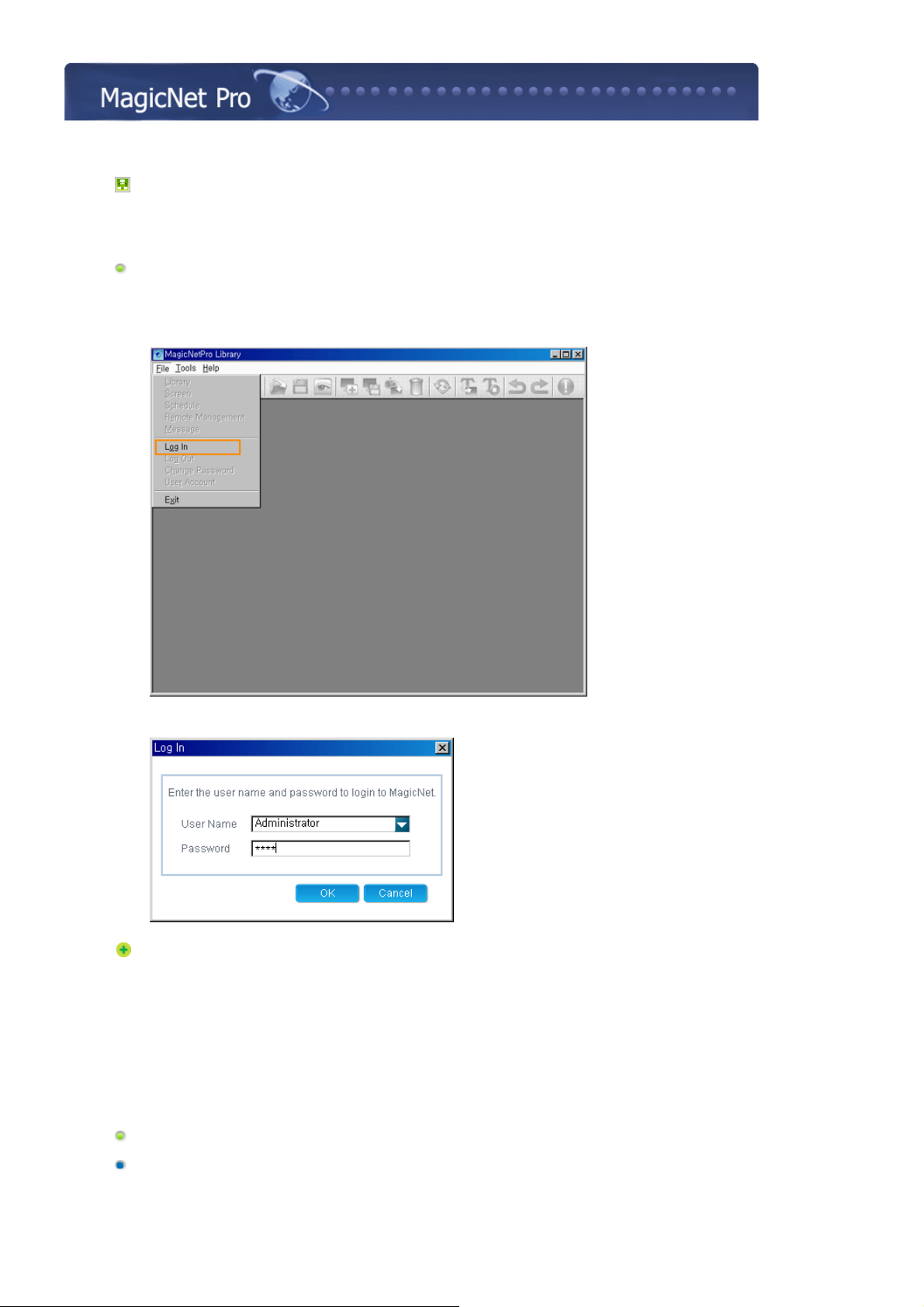
Hva er MagicNet? | Bruke MagicNet | Bibliotek | Skjermbilde | Timeplan
Ekstern administrasjon | Melding | Alternativer | Klient | Feilsøking
Bruke MagicNet
Bruke MagicNet
1. Klikk på Programmer -> MagicNetPro -> MagicNetPro.
2. Når MagicNetPro kjører, velger du Log In (logg på) på File-menyen (fil).
3. Skriv inn brukernavn og passord, og klikk deretter på OK.
Hvis du logger deg på for første gang, må du bruke Administrator som brukernavn og det passordet
du angav da du installerte programmet. (Hvis du vil ha informasjon om hvordan du installerer
MagicNet, se Installere MagicNet, Bruke programvaren.)
Koble en skjerm til en server
Konfigurere en server
1. Velg Option (alternativer) på Tools-menyen (verktøy) slik at vinduet Server Setup (serveroppsett)
vises.

2. Konfigurer innstillingene for Network Connection (nettverkstilkobling) i kategorien General (generelt).
Skriv inn servernavnet for skjermen helt likt med navnet på serveren. Hvis du vil endre servernavnet,
dobbeltklikker du på verdifeltet for Server Name (servernavn).
3. Hvis serveren har flere nettverkskort, velger du et nettverkskort i feltet Network Device
(nettverksenhet).
4. Hvis både server og skjerm er på samme nettverk, må du passe på at du velger "Automatic
connection using a server name" (automatisk tilkobling med et servernavn) som tilkoblingsmetode i
verdifeltet for Network Connection (nettverkstilkobling). Pass på at du bruker de samme innstillingene
når du konfigurerer skjermen.
5. Hvis server og skjerm er på ulike nettverk, må du passe på at du velger "Direct connection using an
IP address" (direkte tilkobling med IP-adresse) som tilkoblingsmetode i verdifeltet for Network
Connection (nettverkstilkobling). Pass på at du bruker de samme innstillingene når du konfigurerer
skjermen.
Foreløpig må IP-adressen til serveren som skjermen skal kobles til, være en offentlig IPadresse. Pass på at du angir denne IP-adressen i feltet Server IP Address (serverens IPadresse) når du konfigurerer skjermen.
Hvis serveren bruker en brannmur, må du huske å legge inn IP-adressen til skjermen i
unntakslisten for brannmuren.
Konfigurere skjermen
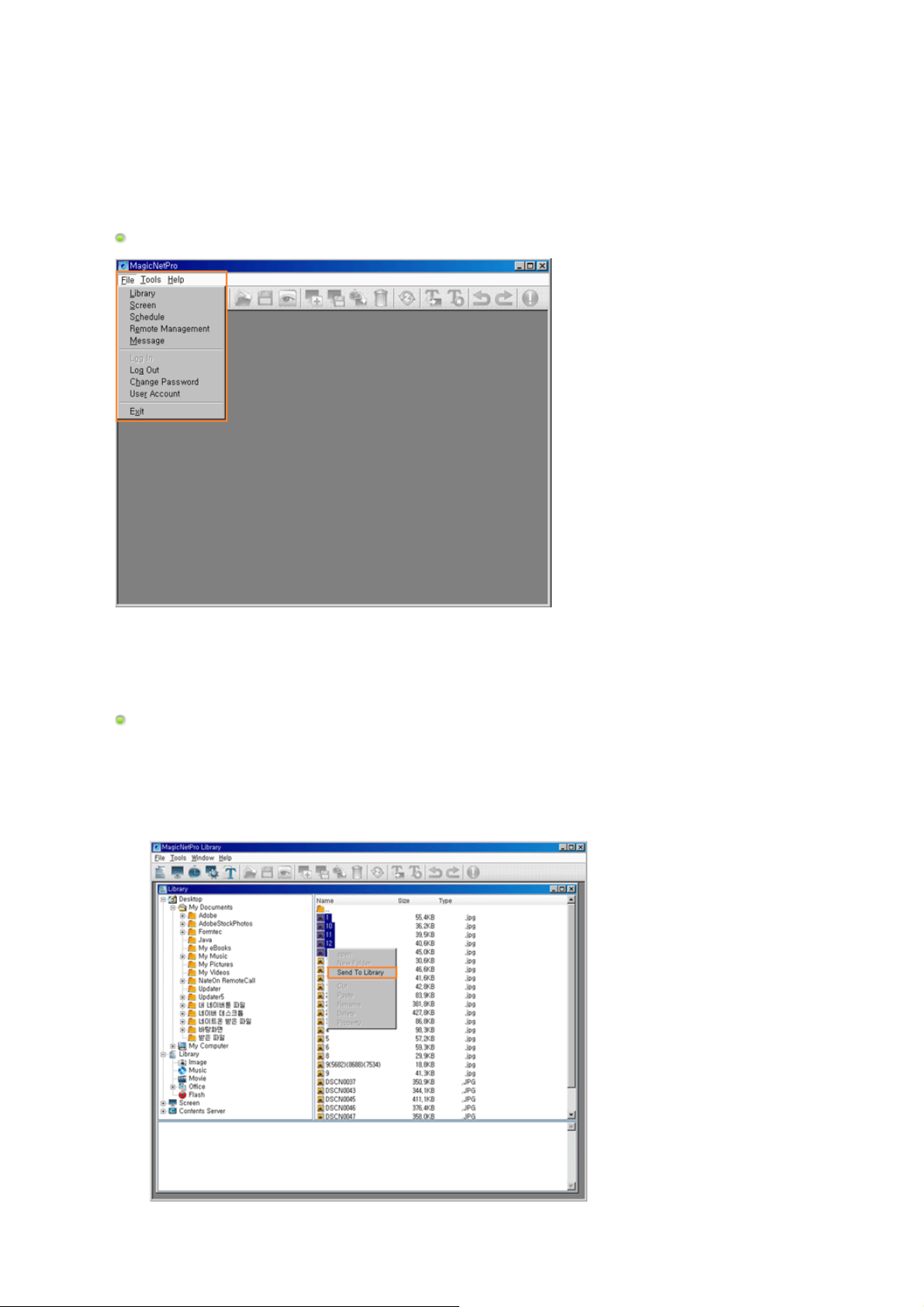
1. Angi MagicNet som kilde for skjermen, og angi deretter IP-adressen og servernavnet ved hjelp av
Setup-menyen (Oppsett) eller feltet Network Connection (nettverkstilkobling). De må være de samme
som IP-adressen og navnet til serveren som skjermen skal kobles til. (Hvis du vil ha mer informasjon,
se beskrivelsen av hvordan du konfigurerer MagicNet på OSD-sidene.)
2. Det vises en melding for å varsle om at skjermen er koblet til serveren.
Undermenyer på File-menyen (fil)
Registrere et bibliotek
1. Velg Library (bibliotek) på File-menyen (fil) for å åpne biblioteksvisning.
2. Velg en bildefil, musikkfil, dokumentfil, Flash-fil eller annen fil på serveren.
3. Høyreklikk på den valgte filen, og velg Send To Library (send til bibliotek) på menyen som vises, for å
registrere filen til biblioteket.
4. De registrerte bibliotekfilene brukes av skjermen når driftsmodus for skjermen er satt til Player
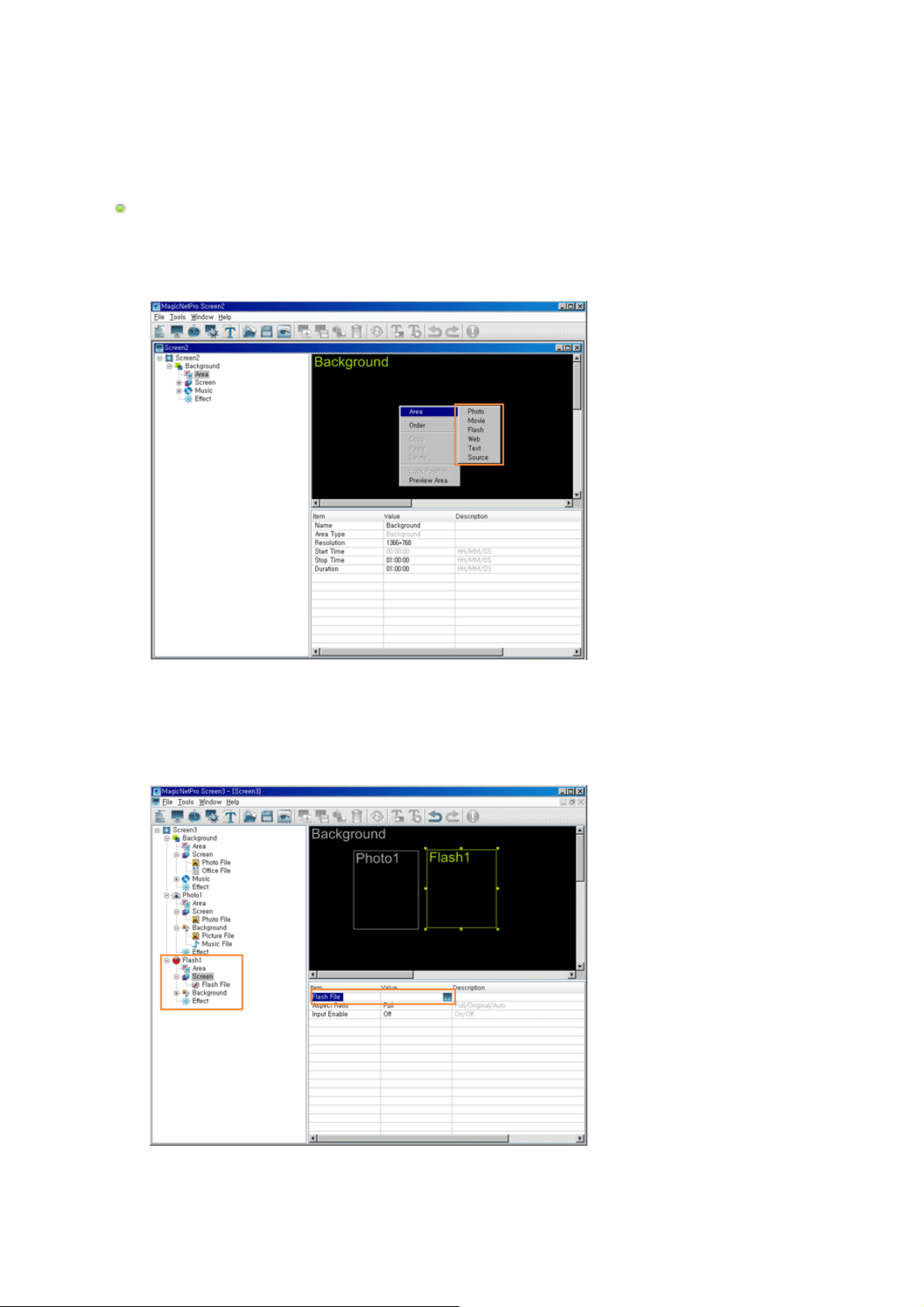
(spiller) eller ved registrering av skjermbilder.
Registrere et skjermbilde
1. Velg Screen (skjermbilde) på File-menyen (fil) for å åpne en skjermbildevisning.
2. Høyreklikk på Background-visningen (bakgrunn). Klikk på Area (område), og deretter på enten Photo
(bilde), Movie (film), Flash, Web, Text (tekst) eller Source (kilde) på hurtigmenyen.
3. Når musepekeren endres til et trådkorsikon (+), drar du den til redigeringsvisningen for å definere
området der filen skal vises.
4. Når området er angitt, legges det inn trestrukturelementer i trestrukturvisningen i samme rekkefølge
som i feltet Background (bakgrunn). Hvilke trestrukturelementer som vises, avhenger av filtypen du
valgte i trinn 2. Du kan velge en fil ved å velge et skjermbildeelement og deretter et element under
Background (bakgrunn).
5. Gjenta trinn 2 til 4 for å registrere andre områder i et skjermbilde.
6. Når du er ferdig med å registrere områder, velger du Save (lagre) på File-menyen (fil) for å lagre
skjermbildet.

7. Registrer en timeplan for å vise det lagrede skjermbildet på en eller flere skjermer.
Registrere en timeplan
1. Velg Schedule (timeplan) på File-menyen (fil) for å åpne timeplanvisning.
2. Velg skjermene som timeplanen skal registreres til, i trestrukturvisningen til venstre. Driftsmodus for
de valgte skjermene må være satt til Schedule (timeplan) for at de skal kunne vise timeplanen som
er registrert på serveren.
3. Klikk på en dato og et klokkeslett i redigeringsvisningen til høyre for å angi datoen og klokkeslettet
når timeplanen skal utføres. Høyreklikk i redigeringsvisningen, og velg Add (legg til) på menyen som
vises. Foreløpig kan du bare velge timeplaner for skjermbilder du har lagret fra Screen-menyen
(skjermbilde).
4. Hvis du vil endre datoen eller klokkeslettet for timeplanen, drar du den til en annen dato eller et
annet klokkeslett.
5. Velg Publish (publiser) på Tools-menyen (verktøy). Merk av for de skjermene du vil registrere den
valgte timeplanen til.

Sende en melding
1. Velg Message (melding) på File-menyen (fil) for å åpne meldingsvisning.
2. Merk av for de skjermene du vil registrere en melding til.
3. Konfigurer innstillingene for meldingen i listevisningen nederst til høyre. Teksten du skriver inn her,
vil bli vist på de valgte skjermene.
4. For at meldingen skal vises på de valgte skjermene, klikker du på Send Message-ikonet (send
melding) på verktøylinjen under menylinjen.
Hvis du vil skjule meldingen som vil bli vist på de valgte skjermene, klikker du på Stop Messageikonet (stopp melding) på verktøylinjen.

Hva er MagicNet? | Bruke MagicNet | Bibliotek | Skjermbilde | Timeplan
Ekstern administrasjon | Melding | Alternativer | Klient | Feilsøking
Bibliotek
File-menyen (Fil)
Library / Screen / Schedule / Remote Management / Message
z
Oppretter en visning eller velger en tidligere opprettet visning for hvert menyelement, slik at
du kan utføre en skjermbildetimeplan og ha grunnleggende kontroll over skjermene fra
serveren.
Close
z
Lukker skjermvisningen du arbeider i. Hvis det finnes ulagrede endringer, vises et nytt vindu
slik at du kan lagre dem.
Log In
z
Du må logge deg på serveren før du kan bruke noen av funksjonene på den. Du kan logge
deg på serveren for å kjøre et serverprogram. Passordet du angir n? du installerer MagicNet
Pro, blir som standard passordet for administratoren.
Log Out
z Når du først er logget på serveren, kan du logge deg av. Hvis du logger deg av serveren, vil
alle opprettede visninger lukkes. Hvis du hadde utført endringer som ikke var lagret, vises et
nytt vindu slik at du kan lagre dem.
Change Password
z Bytter passord for gjeldende påloggede bruker.
User Account
z
Oppretter, sletter og endrer brukerkontoene som kan logge seg på serveren. Det kan
opprettes to typer kontoer: administrator- og brukerkontoer
{
Administrator : Har rettigheter for alle serverfunksjoner.
{
User : Har rettigheter for alle funksjoner unntatt endringer av serveralternativer og
brukerkontoer.
Exit
z Avslutter og lukker programmet. Hvis det er foretatt endringer som ikke er lagret, vises et
nytt vindu slik at du kan lagre endringene.

Tools-menyen (Verktøy)
Synchronize
z
Synkroniserer bibliotekfilene på hovedserveren med filene på innholdsserveren.
Option
z
Endrer serverinnstillingene. Hvis du vil ha mer informasjon, se kapitlet om Options.
Bibliotek
Trestrukturvisning
Listevisning
Utdatavisning
Trestrukturvisning
Alle mappene under Min datamaskin på skrivebordet i Windows, biblioteket, skjermbilder og innholdsserveren

vises i en trestrukturvisning. Hvis du velger en mappe, vises undermappene og en filoversikt i listevisningen
til høyre.
Utforske normale filer
Utforske biblioteker
Utforske skjermbildefiler
Utforske innholdsservere
Utforske normale filer
Viser en trestruktur med alle mappene på datamaskinen hvor det er installert en server.
Funksjon: Hvis du velger en mappe under skrivebordet, vises undermappene og filene du kan
registrere til et bibliotek, i listevisningen til høyre.
Utforske biblioteker
Viser alle mapper som er opprettet i bibliotekene, i en trestrukturvisning.
Funksjon: Hvis du velger en mappe under skrivebordet, vises undermappene og filene som kan
registreres til et bibliotek, i listevisningen til høyre.
Hvis du velger en mappe, vises undermappene i den og en liste over bibliotekfiler i listevisningen
til høyre.
Hurtigtast
z
F2: Bytter navn på den valgte mappen.
z
Delete: Sletter den valgte mappen, inkludert alle undermapper og filer i den
Dra og slipp
z
Skrivebordsfil: Hvis du drar en fil fra listevisningen til et bibliotek, blir det undersøkt om
filen kan registreres til det biblioteket. Hvis det er mulig, blir filen registrert til biblioteket.
z
Library- (Bibliotek) fil: Hvis du drar en fil fra listevisningen til et bibliotek, flyttes den til
biblioteket hvis filen og biblioteket har samme innholdstype.
Utforske skjermbildefiler
Viser skjermbildemappene som er opprettet med Screen-menyen (Skjerm) i en trestrukturvisning.
Funksjon:
Når du velger en mappe, vises undermappene og skjermbildefilene i den valgte mappen i
listevinduet til høyre.
Hurtigtast
z F2: Bytter navn på den valgte mappen.
z Delete: Sletter den valgte mappen, inkludert alle undermapper og filer i den
Dra og slipp
z Skjermbildefil: Hvis du drar skjermbildefilene i listevisningen til en mappe, flyttes de til
mappen.
Utforske innholdsservere

Viser mappene på innholdsserverne i en trestrukturvisning.
Funksjon:
Hvis du velger en mappe, vises undermappene og en liste over innholdsservere i listevisningen
til høyre.
Hurtigtast
z F2: Bytter navn på den valgte mappen.
z Delete: Sletter den valgte mappen, inkludert alle undermapper og filer i den
Dra og slipp
z
Innholdsserver: Hvis du drar innholdsserverne til en innholdsservermappe i
trestrukturvisningen, flyttes de til den mappen.
Listevisning
Viser en liste over alle mapper og filer eller innholdsservere i en mappe som er valgt i trestrukturvisningen.
Du kan dra og slippe elementer, bruke hurtigtaster og flytte, slette og endre navn på elementer ved hjelp av
hurtigmenyen.
Utforske normale filer
Viser undermappene og filene i den valgte mappen.
Funksjon:
Dobbeltklikk:
z
Dobbeltklikk for å gå til den øverste mappen.
z
Dobbeltklikk for å gå til den nederste mappen.
z
Dobbeltklikk på en fil for å kjøre filen.
Dra og slipp
z
Hvis du drar en fil fra listevisningen til et bibliotek, registreres den til biblioteket. Dra-ogslipp-funksjonen støttes imidlertid ikke for mapper.
Hurtigmeny
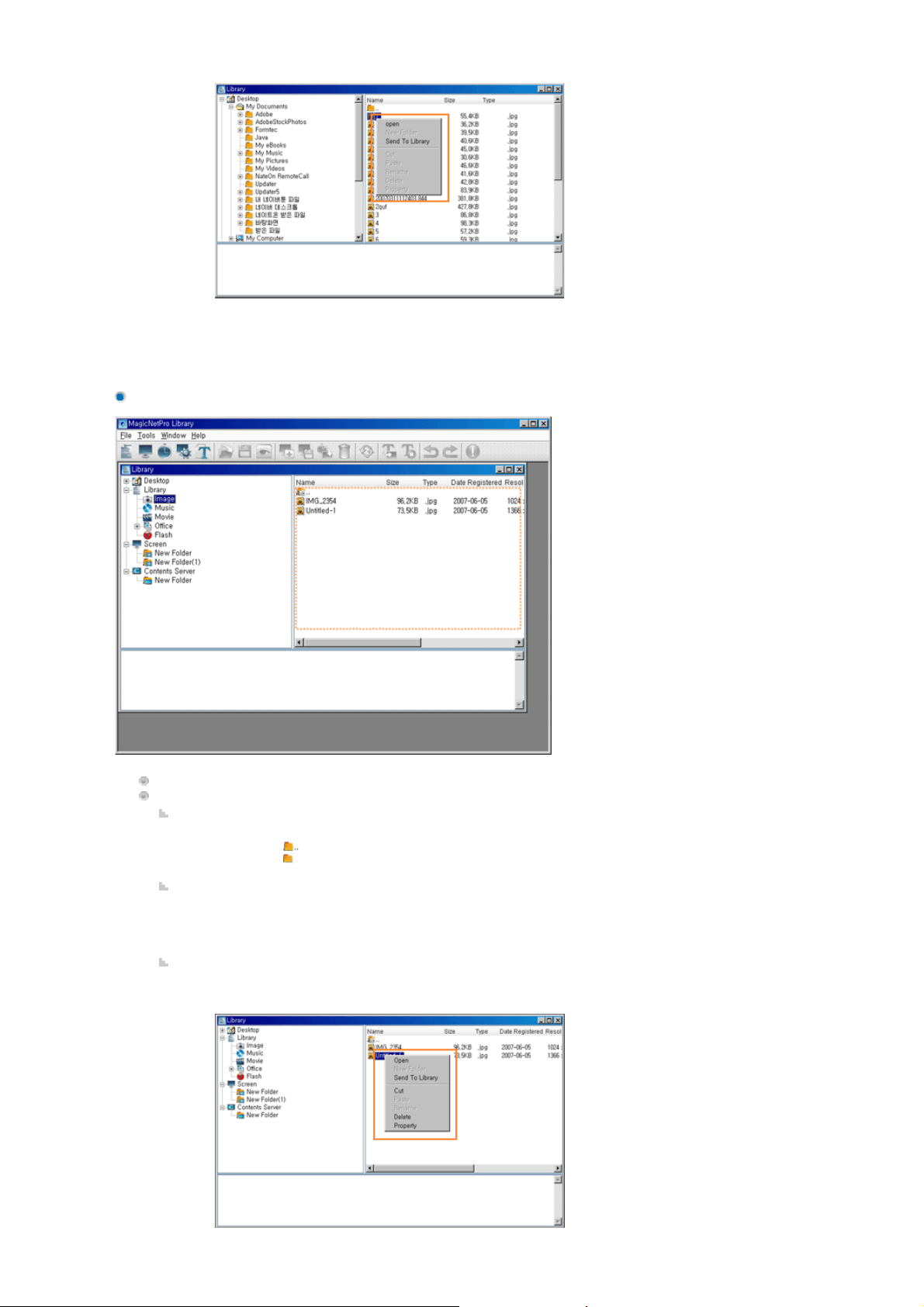
z Open (åpne): Hvis du klikker på Open (åpne) for en mappe, flyttes du til den valgte
mappen. Hvis du klikker på Open (åpne) for en fil, kjøres filen.
z
Send to Library (send til bibliotek): Hvis du klikker på Send To Library (send til bibliotek)
for de valgte filene, registreres de til biblioteket.
Utforske biblioteker
Viser undermappene og filene i den valgte mappen.
Funksjon:
Dobbeltklikk:
z
Dobbeltklikk for å gå til den øverste mappen.
z
Dobbeltklikk for å gå til den nederste mappen.
z
Dobbeltklikk på en fil for å kjøre filen.
Dra og slipp
z
Hvis du drar bibliotekfiler til en bibliotekmappe i trestruktur- eller listevisningen, flyttes de
til den valgte mappen hvis bibliotekfilene og bibliotekmappen har samme innholdstype.
Dra-og-slipp-funksjonen støttes imidlertid ikke for mapper.
Hurtigmeny

z Open (åpne): Hvis du klikker på Open (åpne) for en mappe, flyttes du til den valgte
pp
(
mappen. Hvis du klikker på Open (åpne) for en fil, kjøres filen.
z Send to Library (send til bibliotek): Flytter de valgte bibliotekfilene til den øverste ma
for hvert innholdselement.
Dette menyelementet er imidlertid deaktivert hvis en mappe er valgt.
z Cut
klipp ut): Klipper ut de valgte bibliotekfilene til utklippstavlen slik at du kan lime dem
inn et annet sted.
Dette menyelementet er imidlertid deaktivert hvis en mappe er valgt.
z Paste (lim inn): Limer inn utklipte filer fra utklippstavlen på det valgte stedet.
Dette menyelementet er imidlertid deaktivert hvis mappen som er valgt i
trestrukturvisningen, er en bibliotek- eller dokumentmappe.
z Rename (endre navn): Bytter navn på den valgte mappen.
Dette menyelementet er imidlertid deaktivert hvis en bibliotek- eller dokumentmappe er
valgt i trestrukturvisningen. Menyelementet støttes ikke for bibliotekfiler.
z Delete (slett): Sletter de valgte mappene og bibliotekfilene.
Dette menyelementet er imidlertid deaktivert hvis en bibliotek- eller dokumentmappe er
valgt i trestrukturvisningen og utvalget omfatter "..", som viser til en mappe på et høyere
nivå.
z Property (Egenskap): Viser detaljert informasjon om den valgte bibliotekfilen. Du kan
legge til inn en kommentar om den.
en
- Name (Navn): Navnet på den valgte filen
- Location (Plassering): Stedet der den valgte filen er registrert
- Size : Størrelsen på den valgte filen
- Resolution : Oppløsningen til den valgte filen
- Duration : Avspillingstiden for den valgte filen
- Date Modified : Datoen da den valgte filen sist ble endret
- Target : Den virkelige plasseringen til den valgte filen.
- Comments : Kommentarer angitt av brukeren for den valgte bibliotekfilen. Du kan
redigere dem.
z
New Folder (ny mappe): Dette menyelementet er bare aktivert når verken en mappe eller
en fil er valgt. Hvis du velger dette menyelementet, opprettes en ny mappe. Det er
imidlertid deaktivert hvis en bibliotek- eller dokumentmappe er valgt i
trestrukturvisningen.
Hurtigtast
z
F2: Bytter navn på den valgte mappen. Du kan imidlertid ikke endre navn på filer.
z
Delete: Sletter de valgte mappene, undermappene og bibliotekfilene.
z
Ctrl + X: Klipper ut de valgte bibliotekfilene til utklippstavlen slik at du kan lime dem inn
et annet sted. Denne hurtigtasten støttes imidlertid ikke for mapper.
z
Ctrl + V: Limer inn utklipte bibliotekfiler fra utklippstavlen på det valgte stedet. Du kan

imidlertid ikke lime dem inn hvis en bibliotek- eller dokumentmappe er valgt i
trestrukturvisningen.
Utforske skjermbilder
Viser undermappene og filene i den valgte mappen.
Funksjon:
Dobbeltklikk:
z
Dobbeltklikk for å gå til den øverste mappen.
z Dobbeltklikk for å gå til den nederste mappen.
Dra og slipp
z
Hvis du drar skjermbildefiler til en skjermbildemappe i trestruktur- eller listevisningen,
flyttes de til mappen. Dra-og-slipp-funksjonen støttes imidlertid ikke for mapper.
Hurtigmeny
z
Open (åpne): Hvis du klikker på Open (åpne) for en mappe, flyttes du til den valgte
mappen. Dette menyelementet er imidlertid deaktivert hvis en skjermbildefil er valgt.
z
Rename (endre navn): Bytter navn på den valgte mappen. Menyelementet støttes
imidlertid ikke for skjermbildefiler.
z
Delete (slett): Sletter de valgte mappene og skjermbildefilene. Dette menyelementet er
imidlertid deaktivert hvis utvalget omfatter "..", som viser til en mappe på et høyere nivå.
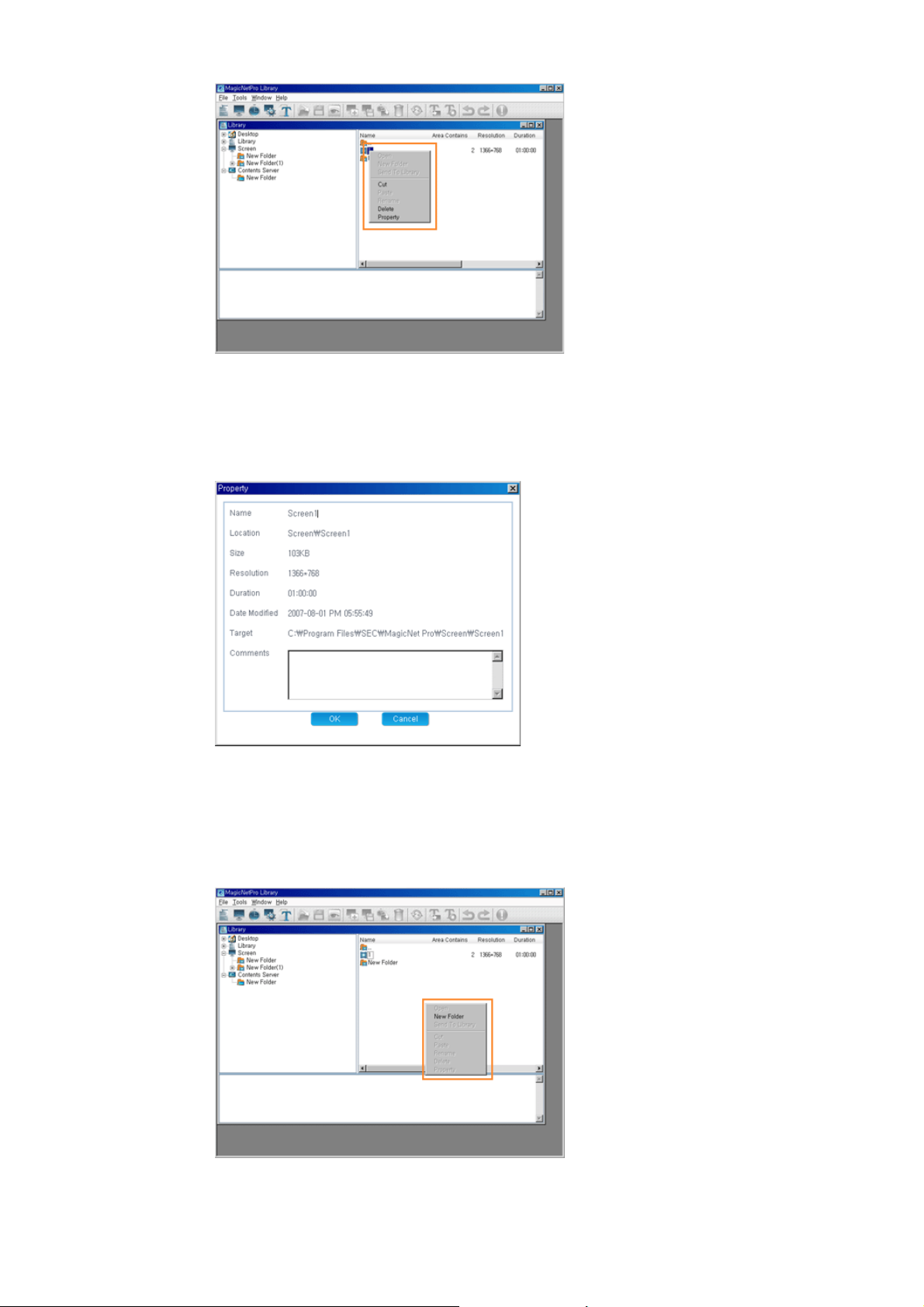
z
Cut (klipp ut): Klipper ut de valgte skjermbildefilene til utklippstavlen slik at du kan lime
dem inn et annet sted. Dette menyelementet er imidlertid deaktivert hvis en mappe er
valgt.
z
Delete (slett): Sletter de valgte mappene og skjermbildefilene. Dette menyelementet er
imidlertid deaktivert hvis utvalget omfatter "..", som viser til en mappe på et høyere nivå.
z
Property(egenskaper): Viser detaljert informasjon om den valgte skjermbildefilen. Du kan
skrive inn en kommentar om den.
- Name: Navnet på det valgte skjermbildet
- Location : Stedet der det valgte skjermbildet er registrert
- Size : Størrelsen på det valgte skjermbildet
- Resolution : Oppløsningen på det valgte skjermbildet
- Duration : Avspillingstiden for det valgte skjermbildet
- Date Modified : Datoen da det valgte skjermbildet sist ble endret
- Target : Den virkelige plasseringen til det valgte skjermbildet.
- Comments : Brukerens kommentarer til det valgte skjermbildet. Du kan redigere dem.
z
New Folder (ny mappe): Dette menyelementet er bare aktivert når verken en mappe eller
en fil er valgt. Hvis du velger dette menyelementet, opprettes en ny mappe på det valgte
stedet.
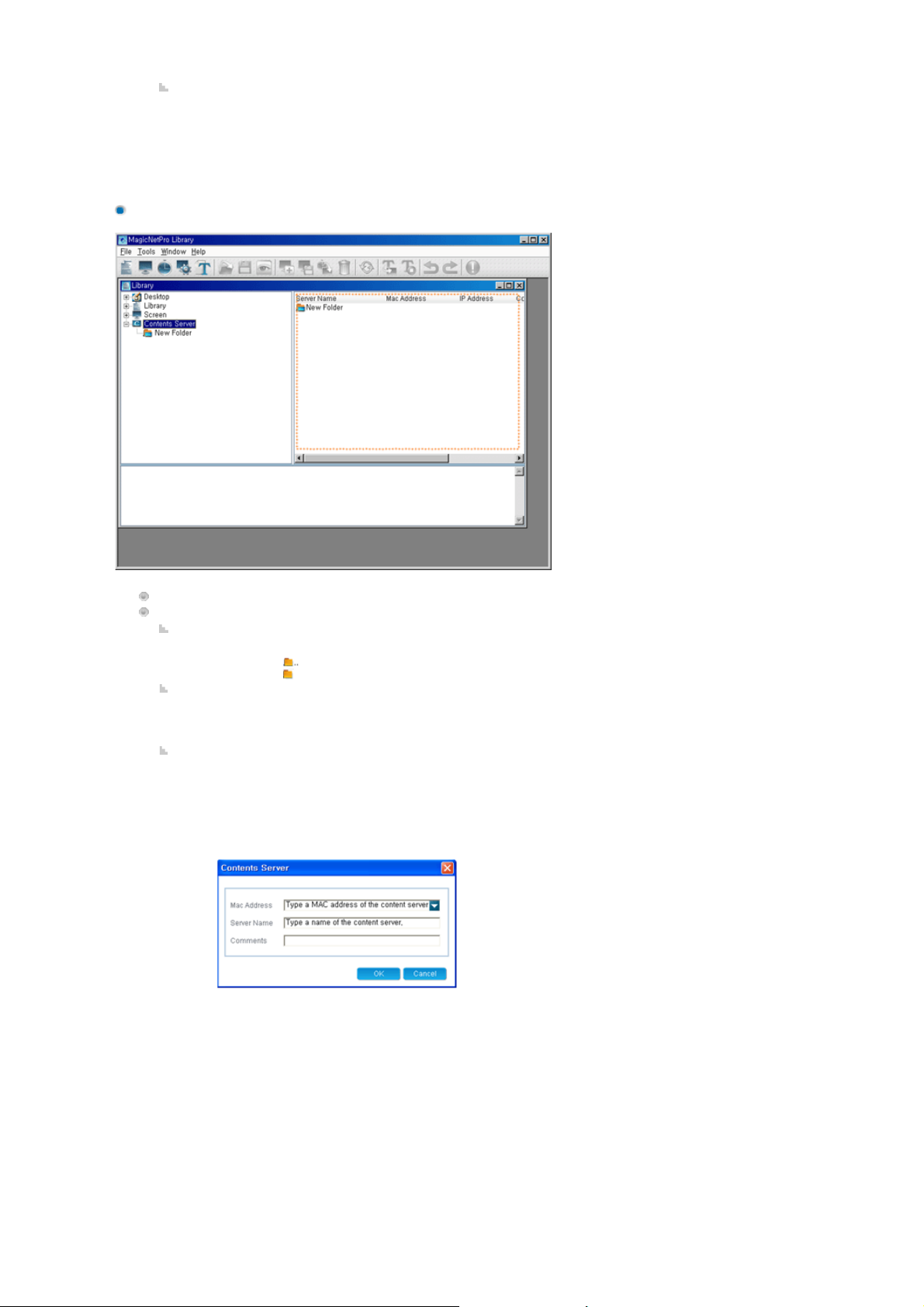
Hurtigtast
z F2: Bytter navn på den valgte mappen. Du kan imidlertid ikke endre navn på filer.
z Delete: Sletter de valgte mappene, undermappene og skjermbildefilene.
z Ctrl + X: Klipper ut de valgte skjermbildefilene til utklippstavlen slik at du kan lime dem
inn et annet sted. Denne hurtigtasten støttes imidlertid ikke for mapper.
z Ctrl + V: Limer inn utklipte skjermbildefiler fra utklippstavlen på det valgte stedet.
Utforske innholdsserveren
Viser undermappene og innholdsserverne i den valgte mappen.
Funksjon:
Dobbeltklikk:
z
Dobbeltklikk for å gå til den øverste mappen.
z
Dobbeltklikk for å gå til den nederste mappen.
Dra og slipp
z
Hvis du drar innholdsservere til en innholdsservermappe i trestruktur- eller listevisningen,
flyttes de til mappen. Dra-og-slipp-funksjonen støttes imidlertid ikke for mapper.
Hurtigmeny
z
Open (åpne): Hvis du klikker på Open (åpne) for en mappe, flyttes du til den valgte
mappen. Dette menyelementet er imidlertid deaktivert hvis en innholdsserver er valgt.
z
New Server (ny server): Aktiveres bare når ingen mappe eller fil er valgt. Du kan skrive
inn MAC-adresse, servernavn og kommentarer til en ny server ved hjelp av dette
menyelementet.
- Mac Address: MAC-adressen til den nylig opprettede innholdsserveren
- Server Name: Navnet på den nylig opprettede innholdsserveren
- Comments: Kommentarer om den nylig opprettede innholdsserveren
z
New Folder (ny mappe): Dette menyelementet er bare aktivert når verken en mappe eller
en fil er valgt. Hvis du velger dette menyelementet, opprettes en ny mappe på det valgte
stedet.
z
Cut (klipp ut): Klipper ut de valgte innholdsserverne til utklippstavlen slik at du kan lime
dem inn et annet sted. Dette menyelementet er imidlertid deaktivert hvis en mappe er
valgt.
z
Paste (lim inn): Limer inn utklipte innholdsservere fra utklippstavlen på det valgte stedet.
z
Rename (endre navn): Bytter navn på den valgte mappen. Innholdsservere kan imidlertid
bare få nye navn via Properties-vinduet (egenskaper).
z
Delete (slett): Sletter de valgte mappene og innholdsserverne. Dette menyelementet er
imidlertid deaktivert hvis utvalget omfatter "..", som viser til en mappe på et høyere nivå.
z
Properties (egenskaper): Gir deg mulighet til å redigere MAC-adressen, servernavnet og
kommentarene til den valgte innholdsserveren.

Hurtigtast
Content Server Status (status for innholdsserver)
Utdatavisning
1) Mac Address: MAC-adressen til den valgte innholdsserveren. Du kan redigere den.
2) Server Name: Servernavnet til den valgte innholdsserveren. Du kan redigere det.
3) IP Address: IP-adressen til den valgte innholdsserveren. Du kan ikke redigere den.
* IP-adressen vises hvis innholdsadressen er koblet til minst én gang.
4) Comments: Kommentarer om den valgte innholdsserveren.
5) History: Viser synkroniseringshistorikkposter for innholdsserveren.
z F2: Bytter navn på den valgte mappen. Du kan imidlertid ikke endre navn på filer.
z Delete: Sletter de valgte mappene, undermappene og innholdsserverne.
z Ctrl + X: Klipper ut de valgte innholdsserverne til utklippstavlen slik at du kan lime dem
inn et annet sted. Denne hurtigtasten støttes imidlertid ikke for mapper.
z Ctrl + V: Limer inn utklipte innholdsservere fra utklippstavlen på det valgte stedet.
z
Dette ikonet vises når innholdsserveren er tilkoblet.
z
Dette ikonet vises når innholdsserveren synkroniserer.
z
Dette ikonet vises når innholdsserveren ikke klarer å synkronisere.
z
Dette ikonet vises når innholdsserveren ikke er koblet til.
Viser fremdriften og resultatene av å legge til og slette biblioteker. Du kan avbryte prosessen med å
legge til eller slette ved hjelp av denne visningen.
Hurtigmeny
z
Clear (fjern): Fjerner alle fremdrifts- og resultatmeldinger for biblioteker.
z
Cancel (avbryt): Du kan velge å avbryte tilleggs- eller sletteprosesser som ikke er fullført
enda.
Hurtigtast
z Ctrl + C: Kopierer den valgte meldingen til utklippstavlen slik at du kan lime den inn et
annet sted.

Hva er MagicNet? | Bruke MagicNet | Bibliotek | Skjermbilde | Timeplan
Ekstern administrasjon | Melding | Alternativer | Klient | Feilsøking
Skjermbilde
File-menyen (fil)
Library / Screen / Schedule / Remote Management / Message
(bibliotek/skjermbilde/timeplan/ekstern administrasjon/melding)
z
Oppretter en visning eller velger en tidligere opprettet visning for hvert menyelement, slik at
du kan utføre en skjermbildetimeplan, og utfører grunnleggende kontroll av skjermene fra
serveren.
Create Workspace (opprett arbeidsområde)
z
Oppretter en ny skjermbildevisning for å utforme flere skjermbildevisninger. Du kan bare
opprette visninger for andre typer visninger, ikke skjermbildevisninger.
New (ny)
z
Åpner skjermbildevisningen du arbeider med for øyeblikket. Hvis det er foretatt endringer
som ikke er lagret, vises et nytt vindu slik at du kan lagre dem.
Open (åpne)
z
Åpner en skjermbildefil. Hvis det er foretatt endringer som ikke er lagret, vises et nytt vindu
slik at du kan lagre dem.
Save / Save As (lagre/ lagre som)
z
Lagrer endringer i gjeldende skjermbildefil eller som en ny skjermbildefil.
Close (lukk)
z
Lukker skjermbildevisningen du arbeider med. Hvis det er foretatt endringer som ikke er
lagret, vises et nytt vindu slik at du kan lagre dem.
Log In (logg på)
z
Du må logge deg på serveren før du kan bruke funksjonene på den. Du kan logge deg på
serveren for å kjøre et serverprogram. Passordet du angir når du installerer MagicNet Pro,
blir som standard passordet for administratoren.
Log Out (logg av)
z
Når du først er logget på serveren, kan du logge deg av. Hvis du logger deg av serveren, vil
alle opprettede visninger lukkes, og hvis du hadde utført endringer som ikke var lagret, vises
et nytt vindu slik at du kan lagre dem.
Change Password (bytt passord)
z
Bytter passord for gjeldende påloggede bruker.
User Account (brukerkonto)
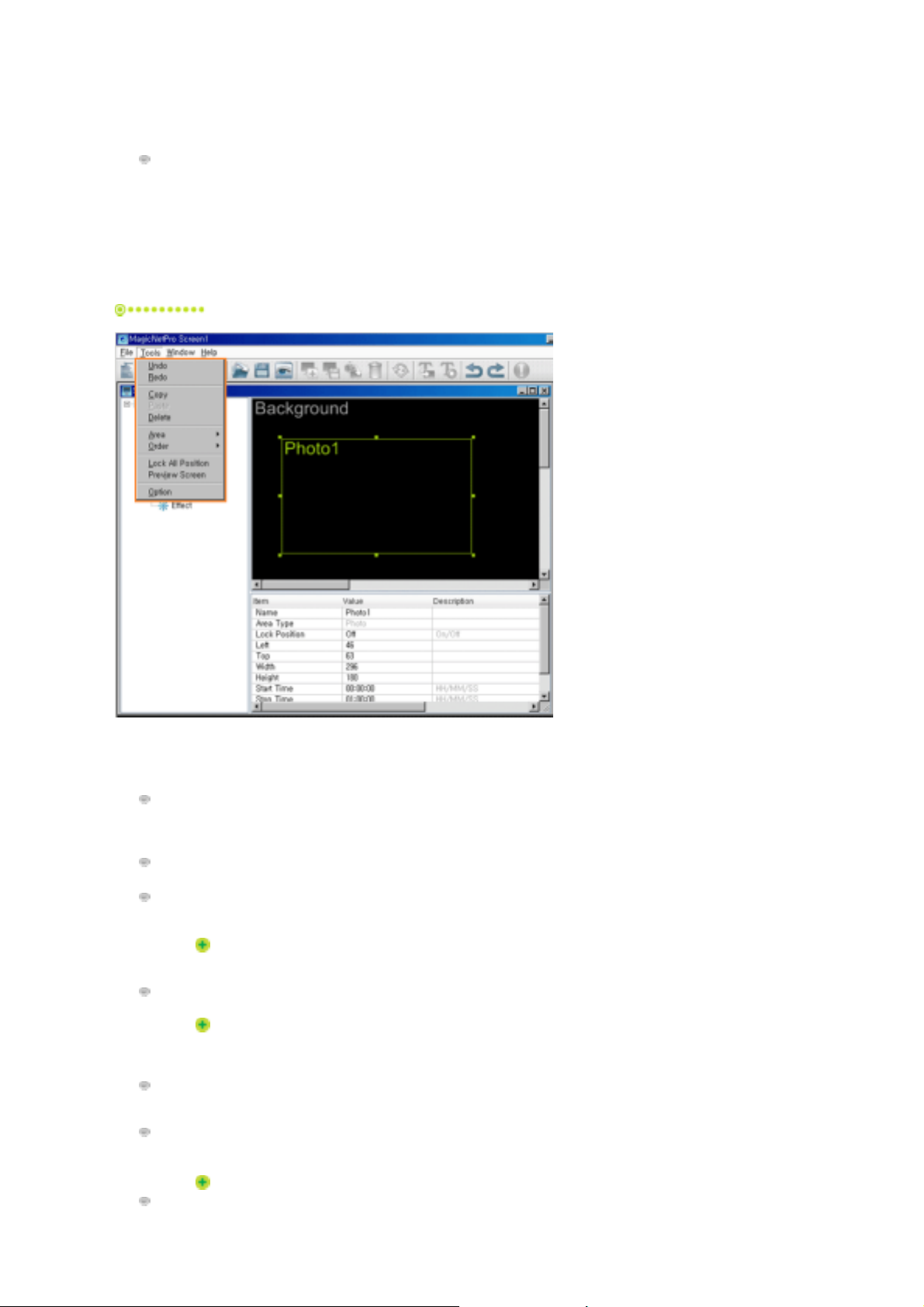
z
Oppretter, sletter og endrer brukerkontoene som kan logge seg på serveren. Det kan
opprettes to typer kontoer: Administrator- og brukerkontoer
{
Administrator: Har rettigheter for alle serverfunksjoner.
{
User (bruker): Har rettigheter for alle serverfunksjoner unntatt endringer av
serveralternativer og brukerkontoer.
Exit (avslutt)
z
Avslutter og lukker programmet. Hvis det er foretatt endringer som ikke er lagret, vises et
nytt vindu slik at du kan lagre dem.
Tools-menyen (verktøy)
Undo / Redo (angre/ gjør om)
z
Annullerer forrige utførte kommando, eller utfører den annullerte kommandoen om igjen. Du
kan endre hvor mange kommandoer som kan angres, ved hjelp av Options-menyen
(alternativer).
Copy / Paste / Delete (kopier/ lim inn /slett)
z
Kopierer, limer inn og sletter gjeldende valgte område.
Area (område)
z
Velg hvilken type område du vil opprette. Du kan opprette et område ved å dra det og slippe
det i vinduet Screen Edit (skjermbilderedigering).
Det kan ikke vises mer enn ett kildeområde om gangen. Hvis spilletiden på et
kildeområde overlapper, spilles kildeområdet med spilletiden som slutter sist.
(Du kan legge til områder for bilder, film, Flash, web, tekst og kilde.)
Order (rekkefølge)
z
Endrer rekkefølgen i det gjeldende valgte området.
Kildeområdet er alltid i øverste posisjon.
(Bring to Front (plasser foran), Send to Back (plasser bak), Bring Forward (fremover),
Send Backward (bakover))
Lock All Position (Lås alle posisjoner)
z
Låser posisjonen for alle områder som er opprettet. Når et område er låst, kan du ikke flytte
det eller endre størrelse på det med musen.
Preview Screen (forhåndvis skjermbilde)
z
Forhåndsviser gjeldende tilstand. Det vises et eget forhåndsvisningsvindu. Du kan lukke
forhåndsvisningsvinduet ved å dobbeltklikke på det eller trykke på ESC-tasten.
Du kan ikke forhåndsvise dokumentfiler for kilde og bakgrunn.
Alternativer
z
Endrer serverinnstillingene. Hvis du vil ha mer informasjon, se kapitlet om Options.

Trestrukturvisning
Redigeringsvisning
Listevisning
Skjermbilde
Trestrukturvisning
Det opprettes en trestruktur i samsvar med rekkefølgen på områdene som er opprettet i redigeringsvisning.
Du kan velge et område i trestrukturen og kontrollere det i redigeringsvisning. Hvis du velger en egenskap
for et område, vises detaljert informasjon om egenskapen i listevisningen.
Hurtigmeny
z
New (ny): Åpner skjermbildevisningen du arbeider med for øyeblikket. Hvis det er
foretatt endringer som ikke er lagret, vises et nytt vindu slik at du kan lagre dem.
z
Open (åpne): Åpner en skjermbildefil. Hvis det er foretatt endringer som ikke er lagret,
vises et nytt vindu slik at du kan lagre dem.
z
Save / Save As (lagre/ lagre som): Lagrer endringer i gjeldende skjermbildefil eller som
en ny skjermbildefil.
z
Order (rekkefølge): Endrer rekkefølgen i det gjeldende valgte området.

Kildeområdet er alltid i øverste posisjon.
(Bring to Front (plasser foran), Send to Back (plasser bak), Bring Forward
(fremover), Send Backward (bakover))
z
Copy / Paste / Delete (kopier/ lim inn /slett): Kopierer, limer inn og sletter gjeldende
valgte område.
z
Preview Area (forhåndsvisningsområde): Forhåndsviser gjeldende tilstand for det
gjeldende valgte området.
Du kan ikke forhåndsvise dokumentfiler for kilde og bakgrunn.
Background (bakgrunn)
Her kan du konfigurere bakgrunnen for alle skjermbilder. Bakgrunnen består av funksjonene
Area (område), Screen (skjermbilde), Music (musikk) og Effect (effekt). Hvis et fargebilde
brukes som bakgrunn, kan du fritt plassere andre områder som for eksempel film og tekst på
bakgrunnen slik at skjermbildet blir mer variert. Hvis en dokumentfil eller eksterne inndata
brukes som bakgrunn, kan du ikke plassere andre områder på bakgrunnen, og du vil måtte
sette sammen skjermbilder med bare bakgrunn. Ved hjelp av Area-funksjonen (område) kan
du angi størrelsen på bakgrunnen og det samlede tidsrommet som alle skjermbildene skal
spilles av i. Med Screen-funksjonen (skjermbilde) kan du angi det bakgrunnsinnholdet du vil
bruke. Bruk Music-funksjonen (musikk) til å angi bakgrunnsmusikk. Effect-funksjonen (effekt)
brukes til å angi overgangseffekter når bakgrunnen endres.
Area (område)
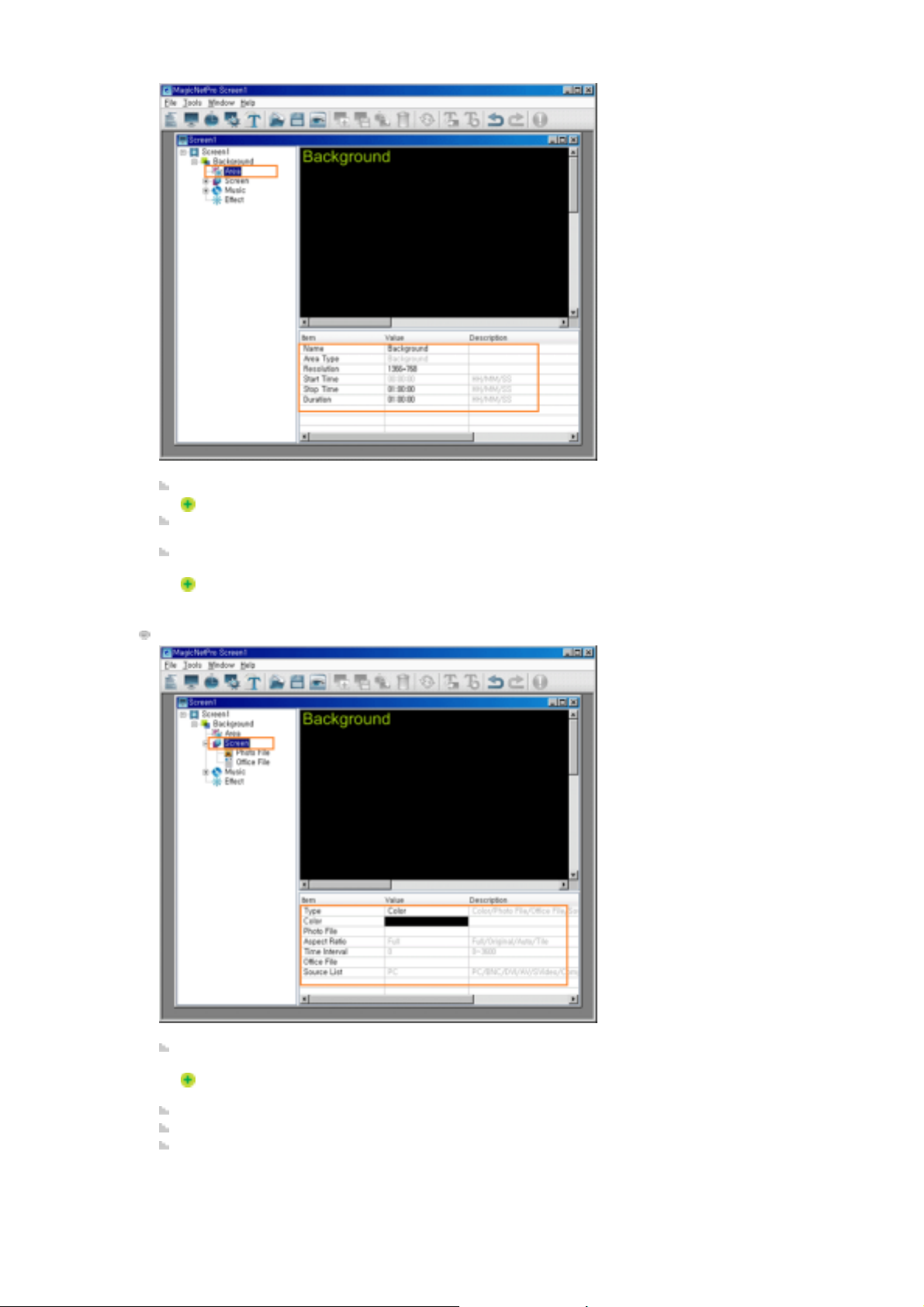
Name (navn): Endrer bakgrunnsnavnet.
Resolution (oppløsning): Endrer oppløsningen for bakgrunnen. Du kan legge til en ny
oppløsning og angi en standardoppløsning ved hjelp av Options-menyen (alternativer).
Start Time, Stop Time, Duration (starttidspunkt, stopptidspunkt, varighet): Angir spilletiden for
bakgrunnen i minutter.
Skjermbilde
Du kan ikke bruke et navn som allerede er i bruk på et annet område.
Spilletiden for bakgrunnen endres etter spilletiden for skjermbildet. Den kan ikke være
mindre enn spilletiden for området som bakgrunnen ligger bak.
Type: Angir typen bakgrunn (Color (farge), Photo File (bildefil), Office File (dokumentfil),
Source List (kildeliste)).
Hvis Office File (dokumentfil) eller Source List (kildeliste) er valgt, kan du ikke opprette et
annet område.
Color (farge): Velger fargen som skal brukes når bakgrunnstypen er satt til Color (farge).
Photo File (bildefil): Velger bildefilen når bakgrunnstypen er satt til Photo File (bildefil).
Aspect Ratio (høyde/bredde-forhold): Velger sideforholdet for bildet når bakgrunnstypen er satt
til Photo File (bildefil).
z
Full (heldekkende): Bildefilen forstørres eller forminskes slik at det dekker hele
bakgrunnen.

z
Original (opprinnelig): Bildefilen vises i opprinnelig størrelse.
z
Auto (automatisk): Bildet forstørres eller forminskes for å fylle hele bakgrunnen, og
beholder det opprinnelige sideforholdet.
z
Tile (side ved side): Bildet blir lagt side ved side kontinuerlig over hele bakgrunnen.
Time Interval (tidsintervall): Angir tiden mellom bildene i en bildevisning når bakgrunnstypen er
satt til Photo File (bildefil).
Office File (dokumentfil): Velger dokumentfilene når bakgrunnstypen er satt til Office File
(dokumentfil).
Du kan lage bakgrunnen med en Power Point-, Excel-, Word- eller PDF-fil. Dokumentfilen
som brukes, blir ikke konfigurert som et område, den ligger bare i bakgrunnen i
heldekkende visning. Hvis du vil bruke en dokumentfil, må du installere det tilsvarende
visningsprogrammet på produktet.
Du kan bare velge én dokumentfil.
Source List (kildeliste): Velger kilden når bakgrunnstypen er satt til Source List (kildeliste).
Du kan bare velge én kilde.
Photo File (bildefil) / Office File (dokumentfil) / Music File (musikkfil)
Endrer egenskapsdetaljer og overføringsmodus for den valgte filen av hver type.
z
Transfer Mode (overføringsmodus): Endrer overføringsmodusen for overføring av den
valgte filen til skjermen.
z
Music (musikk)
Download (last ned): Laster ned filen til skjermen og spiller den av.
z
Stream (kontinuerlig strøm): Overfører filen og spiller den av etter hvert som den
overføres.
z
Hurtigmeny: Add (legg til), Delete (slett), Up (opp), Down (ned): Brukes til å legge til og
slette filer og til å endre spillerekkefølge.

Effect (effekt)
Sound (lyd): Slår bakgrunnslyden på eller av.
Music File (musikkfil): Velger en musikkfil som skal spilles i bakgrunnen.
Volume (volum): Styrer volumet på bakgrunnsmusikken.
Repeat (gjenta): En musikkfil kan spilles om igjen flere ganger. Når du velger Repeat (gjenta),
spilles filen av flere ganger mens bakgrunnen opprettes.
Photo (bilde)
Effect (effekt): Velger hvilken type effekt som skal brukes når bakgrunnen opprettes.
z
None (ingen): Ingen effekter blir brukt.
z
Slide (gli): Bakgrunnen opprettes mens den glir inn.
z
Block (klosser): Bakgrunnen opprettes i klosser.
z
Fade In (fas inn): Bakgrunnen vokser gradvis frem.
Effect Speed (effekthastighet): Justerer hastigheten på en effekt.
Effect Direction (effektretning): Angir retningen når Slide-effekten (gli) er valgt.
Effect Size (effektstørrelse): Angir størrelsen på klossene når Block-effekten (klosser) er valgt.

Denne funksjonen for konfigurasjon av skjermbilder med bildefiler, og består av funksjonene
Area (område), Screen (skjermbilde), Background (bakgrunn) og Effect (effekt). Med Areafunksjonen (område) kan du stille inn hvor bildet skal vises og når og hvor lenge det skal vises.
Med Screen-funksjonen (skjermbilde) kan du velge bildefiler og angi hvordan de skal vises.
Bruk Background-funksjonen (bakgrunn) til å angi bakgrunnsbilde og -musikk når bildet vises.
Effect-funksjonen (effekt) brukes til å angi overgangseffekter når bakgrunnen endres. Nedenfor
finner du detaljerte beskrivelser av alternativene som brukes med Photo-funksjonen (bilde).
Area (område)
Name (navn): Endrer områdenavnet.
Lock Position (lås posisjon): Låser posisjonen for området.
Left (venstre), Top (øverst), Width (bredde), Height (høyde): Endrer plassering av og størrelse
på området.
Start Time, Stop Time, Duration (starttidspunkt, stopptidspunkt, varighet): Angir spilletiden i
sekunder.
Skjermbilde
Du kan ikke bruke et navn som allerede er i bruk på et annet område.
Områdeposisjonene må være innenfor bakgrunnen, og området kan ikke være større enn
bakgrunnen.
Den kan ikke være lenger enn spilletiden for bakgrunnen.
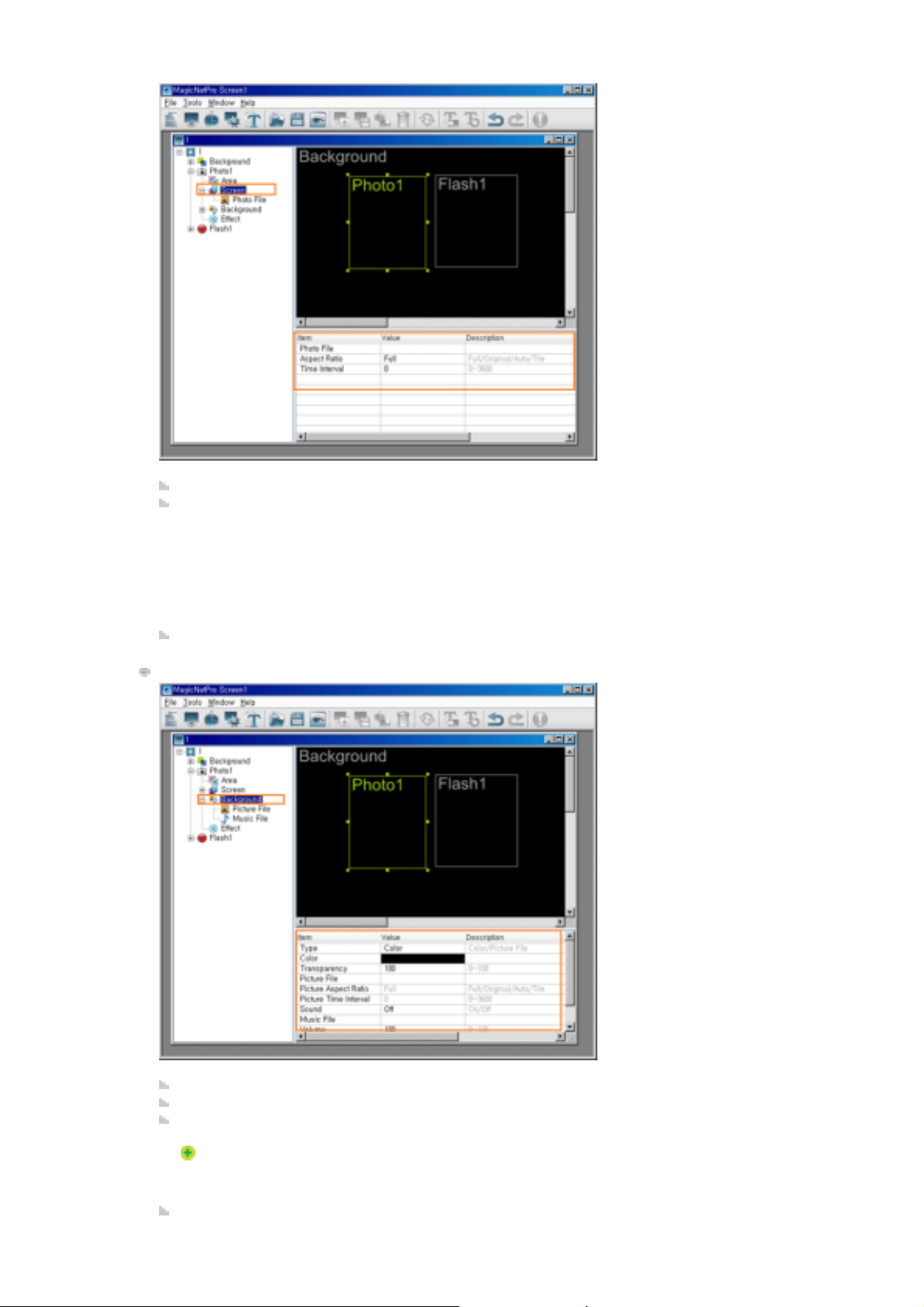
Photo File (bildefil): Velger en bildefil som skal spilles av i bildeområdet.
Aspect Ratio (høyde/bredde-forhold): Velger sideforholdet for bildefiler som skal spilles av i
bildeområdet.
Time Interval (tidsintervall): Angir tiden mellom de valgte bildefilene i en bildevisning.
Background (bakgrunn)
z
Full (heldekkende): Bildefilen forstørres eller forminskes slik at det dekker hele
bakgrunnen.
z
Original (opprinnelig): Bildefilen vises i opprinnelig størrelse.
z
Auto (automatisk): Bildet forstørres eller forminskes for å fylle hele bakgrunnen, og
beholder det opprinnelige sideforholdet.
z
Tile (side ved side): Bildet blir lagt side ved side kontinuerlig over hele bakgrunnen.
Type: Angir bakgrunnstypen (Color (farge), Picture File (bildefil)) for bildeområdet.
Color (farge): Velger fargen når bakgrunnstypen for bildeområdet er satt til Color (farge).
Transparency (gjennomsiktighet): Velger hvor gjennomsiktig fargen skal være når
bakgrunnstypen for bildeområdet er satt til Color (farge).
Hvis Transparency (gjennomsiktighet) er satt til en verdi under 100, vil området som
ligger under det gjeldende området, være synlig gjennom det gjeldende området. Hvis en
film spilles av i ett av områdene, vil gjennomsiktigheten imidlertid ikke påvirke
filmområdet.
Picture File (bildefil): Velger bildefilen når bakgrunnstypen for bildeområdet er satt til Picture

File (bildefil).
Picture Aspect Ratio (høyde/bredde-forhold for bilde): Velger sideforholdet for bildefilen når
bakgrunnstypen for bildeområdet er satt til Picture File (bildefil).
z
Photo File (bildefil) / Office File (dokumentfil) / Music File (musikkfil)
Full (heldekkende): Bildefilen forstørres eller forminskes slik at det dekker hele
bakgrunnen.
z
Original (opprinnelig): Bildefilen vises i opprinnelig størrelse.
z
Auto (automatisk): Bildet forstørres eller forminskes for å fylle hele bakgrunnen, og
beholder det opprinnelige sideforholdet.
z
Tile (side ved side): Bildet blir lagt side ved side kontinuerlig over hele bakgrunnen.
Picture Time Interval (tidsintervall for bilde): Angir tiden mellom de valgte bildefilene i en
bildevisning når bakgrunnstypen for bildeområdet er satt til Picture File (bildefil).
Sound (lyd): Slår bakgrunnslyden for bildeområdet på eller av.
Music File (musikkfil): Velger en musikkfil som skal spilles av i bildeområdet.
Volume (volum): Styrer volumet for bakgrunnsmusikken som skal spilles av i bildeområdet.
Repeat (gjenta): En musikkfil kan spilles om igjen flere ganger. Når du velger Repeat (gjenta),
spilles musikkfilen av flere ganger mens bakgrunnen i bildeområdet opprettes.
Endrer egenskapsdetaljer og overføringsmodus for den valgte filen av hver type.
z
Transfer Mode (overføringsmodus): Endrer overføringsmodusen for overføring av den
valgte filen til skjermen.
z
Effect (effekt)
Download (last ned): Laster ned filen til skjermen og spiller den av.
z
Stream (kontinuerlig strøm): Overfører filen og spiller den av etter hvert som den
overføres.
z
Hurtigmeny: Add (legg til), Delete (slett), Up (opp), Down (ned): Brukes til å legge til og
slette filer og til å endre spillerekkefølge.

Movie (film)
z
Effect (effekt): Velger hvilken type effekt som skal brukes når bildeområdet opprettes.
{
None (ingen): Ingen effekter blir brukt.
{
Slide (gli): Bildeområdet opprettes mens det beveger seg.
{
Block (klosser): Bildeområdet opprettes i klosser.
{
z
z
z
Fade In (fas inn): Bildeområdet fases inn mens det opprettes.
Effect Speed (effekthastighet): Justerer hastigheten på en effekt.
Effect Direction (effektretning): Angir retningen når Slide-effekten (gli) er valgt.
Effect Size (effektstørrelse): Angir størrelsen på klossene når Block-effekten (klosser) er
valgt.
Denne funksjonen for konfigurasjon av skjermbilder med film-/videofiler, og består av
funksjonene Area (område), Screen (skjermbilde), Background (bakgrunn) og Effect (effekt).
Med Area-funksjonen (område) kan du stille inn hvor filmen skal vises og når og hvor lenge
den skal vises. Med Screen-funksjonen (skjermbilde) kan du velge filmfilen og angi hvordan
den skal vises. Bruk Background-funksjonen (bakgrunn) til å angi bakgrunnsbilde og -musikk
når filmen vises. Effect-funksjonen (effekt) brukes til å angi overgangseffekter når bakgrunnen
endres.
Area (område)

Name (navn): Endrer områdenavnet.
Lock Position (lås posisjon): Låser posisjonen for området.
Left (venstre), Top (øverst), Width (bredde), Height (høyde): Endrer plassering av og størrelse
på området.
Start Time, Stop Time, Duration (starttidspunkt, stopptidspunkt, varighet): Angir spilletiden i
sekunder.
Skjermbilde
Du kan ikke bruke et navn som allerede er i bruk på et annet område.
Områdeposisjonene må være innenfor bakgrunnen, og området kan ikke være større enn
bakgrunnen.
Den kan ikke være lenger enn spilletiden for bakgrunnen.
Movie File (film-/videofil): Velger filmfilen som skal spilles av i filmområdet.
Aspect Ratio (høyde/bredde-forhold): Velger sideforholdet for filmfilen som skal spilles av i
filmområdet.
z
Full (heldekkende): Filmfilen forstørres eller forminskes slik at det dekker hele
bakgrunnen.
z
Original (opprinnelig): Filmfilen vises i opprinnelig størrelse.
z
Auto (automatisk): Filmfilen forstørres eller forminskes for å fylle hele bakgrunnen, og
beholder det opprinnelige sideforholdet.

Mute (demping): Demper lyden i filmfilen som skal spilles av i filmområdet.
Movie Volume (filmvolum): Styrer volumet på lyden i filmfilen som skal spilles av i filmområdet.
Movie Repeat (gjenta film): En filmfil kan spilles om igjen flere ganger. Når du velger Repeat
(gjenta), spilles filen av flere ganger mens bakgrunnen opprettes.
Background (bakgrunn)
Movie File (film-/videofil) / Picture File (bildefil) / Music File (musikkfil)
Type: Angir bakgrunnstypen (Color (farge), Picture File (bildefil)) for filmområdet.
Color (farge): Velger fargen når bakgrunnstypen for filmområdet er satt til Color (farge).
Transparency (gjennomsiktighet): Velger hvor gjennomsiktig fargen skal være når
bakgrunnstypen for filmområdet er satt til Color (farge).
Hvis Transparency (gjennomsiktighet) er satt til en verdi under 100, vil området som
ligger under det gjeldende området, være synlig gjennom det gjeldende området. Hvis en
film spilles av i ett av områdene, vil gjennomsiktigheten imidlertid ikke påvirke
filmområdet.
Picture File (bildefil): Velger bildefilen når bakgrunnstypen for filmområdet er satt til Picture File
(bildefil).
Du kan bare velge én bildefil i filmområdet.
Picture Aspect Ratio (høyde/bredde-forhold for bilde): Velger sideforholdet for bildefilen som
skal spilles av i filmområdet når bakgrunnstypen for filmområdet er satt til Picture File (bildefil).
z
Full (heldekkende): Bildefilen forstørres eller forminskes slik at det dekker hele
bakgrunnen.
z
Original (opprinnelig): Bildefilen vises i opprinnelig størrelse.
z
Auto (automatisk): Bildet forstørres eller forminskes for å fylle hele bakgrunnen, og
beholder det opprinnelige sideforholdet.
z
Tile (side ved side): Bildet blir lagt side ved side kontinuerlig over hele bakgrunnen.
Sound (lyd): Slår bakgrunnslyden for filmområdet på eller av.
Music File (musikkfil): Velger en musikkfil som skal spilles av i filmområdet.
Volume (volum): Styrer volumet på bakgrunnsmusikken i filmområdet.
Repeat (gjenta): En musikkfil kan spilles om igjen flere ganger. Når du velger Repeat (gjenta),
spilles musikkfilen av flere ganger mens bakgrunnen i filmområdet opprettes.

Effect (effekt)
Endrer egenskapsdetaljer og overføringsmodus for den valgte filen av hver type.
z
Transfer Mode (overføringsmodus): Endrer overføringsmodusen for overføring av den
valgte filen til skjermen.
z
Download (last ned): Laster ned filen til skjermen og spiller den av.
z
Stream (kontinuerlig strøm): Overfører filen og spiller den av etter hvert som den
overføres.
z
Hurtigmeny: Add (legg til), Delete (slett), Up (opp), Down (ned): Brukes til å legge til og
slette filer og til å endre spillerekkefølge.
z
Effect (effekt): Velger hvilken type effekt som skal brukes når filmområdet opprettes.
{
None (ingen): Ingen effekter blir brukt.
{
Slide (gli): Filmområdet opprettes mens det beveger seg.
{
Block (klosser): Filmområdet opprettes i klosser.
{
z
z
z
Fade In (fas inn): Filmområdet fases inn mens det opprettes.
Effect Speed (effekthastighet): Justerer hastigheten på en effekt.
Effect Direction (effektretning): Angir retningen når Slide-effekten (gli) er valgt.
Effect Size (effektstørrelse): Angir størrelsen på klossene når Block-effekten (klosser) er
valgt.

Flash
Denne funksjonen for konfigurasjon av skjermbilder med Macromedia Flash-filer, og består av
funksjonene Area (område), Screen (skjermbilde), Background (bakgrunn) og Effect (effekt).
Med Area-funksjonen (område) kan du stille inn hvor filmen skal vises og når og hvor lenge
den skal vises. Med Screen-funksjonen (skjermbilde) kan du velge Flash-filen og angi hvordan
den skal vises. Bruk Background-funksjonen (bakgrunn) til å angi bakgrunnsbilde og -musikk
når Flash-filen vises. Effect-funksjonen (effekt) brukes til å angi overgangseffekter når
bakgrunnen endres.
Area (område)
Hvis det ikke er installert noen Flash-spiller på PCen hvor serveren er installert, kan det
hende at denne funksjonen ikke virker som den skal. Pass på å installere en Flash-spiller.
Name (navn): Endrer områdenavnet.
Du kan ikke bruke et navn som allerede er i bruk på et annet område.
Lock Position (lås posisjon): Låser posisjonen for området.
Left (venstre), Top (øverst), Width (bredde), Height (høyde): Endrer plassering av og størrelse
på området.
Områdeposisjonene må være innenfor bakgrunnen, og området kan ikke være større enn
bakgrunnen.
Start Time, Stop Time, Duration (starttidspunkt, stopptidspunkt, varighet): Angir spilletiden i
sekunder.
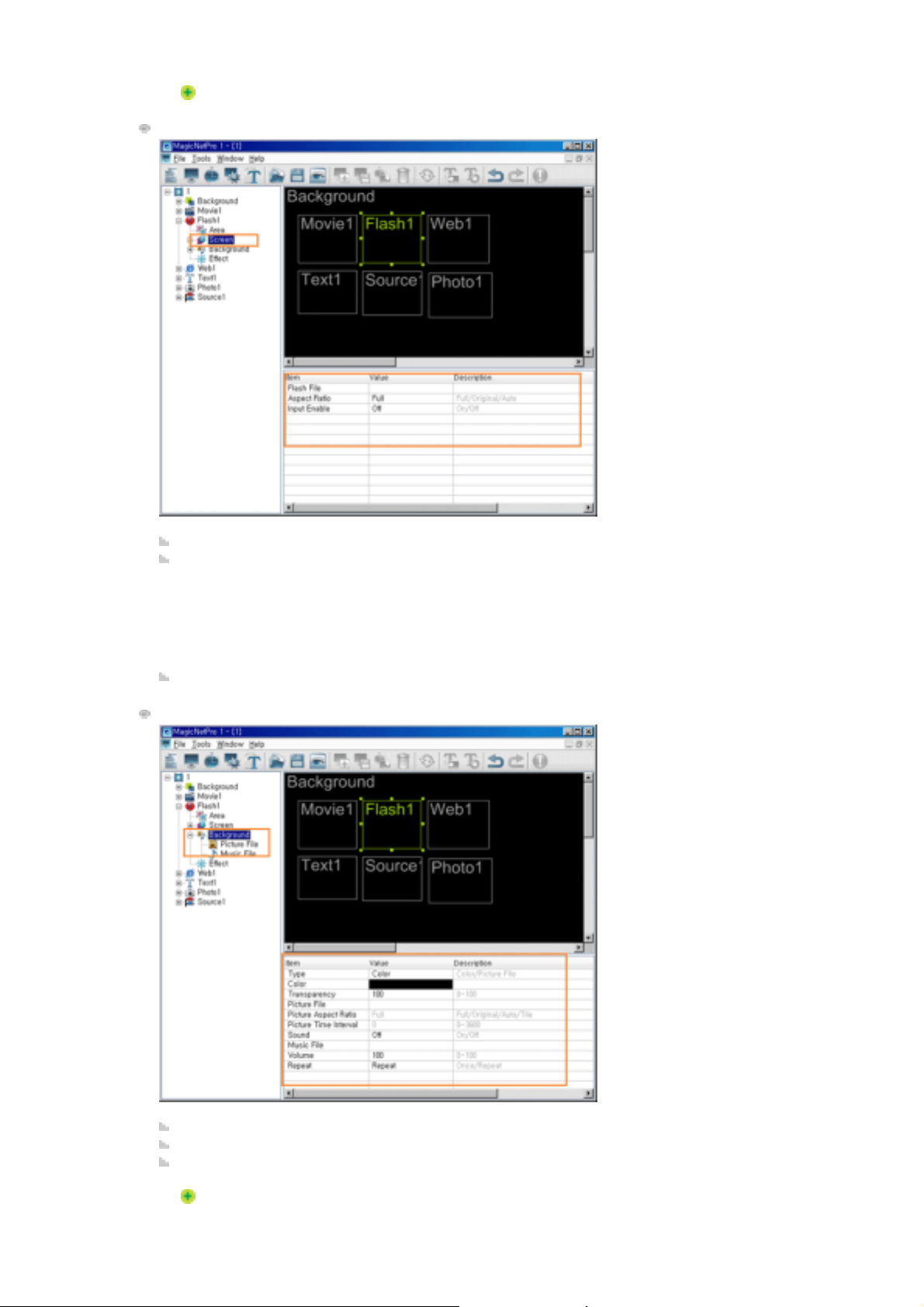
Den kan ikke være lenger enn spilletiden for bakgrunnen.
Skjermbilde
Flash File (Flash-fil): Velger Flash-filen som skal spilles av i Flash-området.
Aspect Ratio (høyde/bredde-forhold): Velger sideforholdet for Flash-filen som skal spilles av i
Flash-området.
Input Enable (aktiver inndata): I Flash-området kan du legge inn informasjon med musen.
Background (bakgrunn)
z
Full (heldekkende): Flash-filen forstørres eller forminskes slik at det dekker hele
bakgrunnen.
z
Original (opprinnelig): Flash-filen vises i opprinnelig størrelse.
z Auto (automatisk): Flash-filen forstørres eller forminskes for å fylle hele bakgrunnen, og
beholder det opprinnelige sideforholdet.
Type: Angir bakgrunnstypen (Color (farge), Picture File (bildefil)) for Flash-området.
Color (farge): Velger fargen når bakgrunnstypen for Flash-området er satt til Color (farge).
Transparency (gjennomsiktighet): Velger hvor gjennomsiktig fargen skal være når
bakgrunnstypen for Flash-området er satt til Color (farge).
Hvis Transparency (gjennomsiktighet) er satt til en verdi under 100, vil området som
ligger under det gjeldende området, være synlig gjennom det gjeldende området. Hvis en
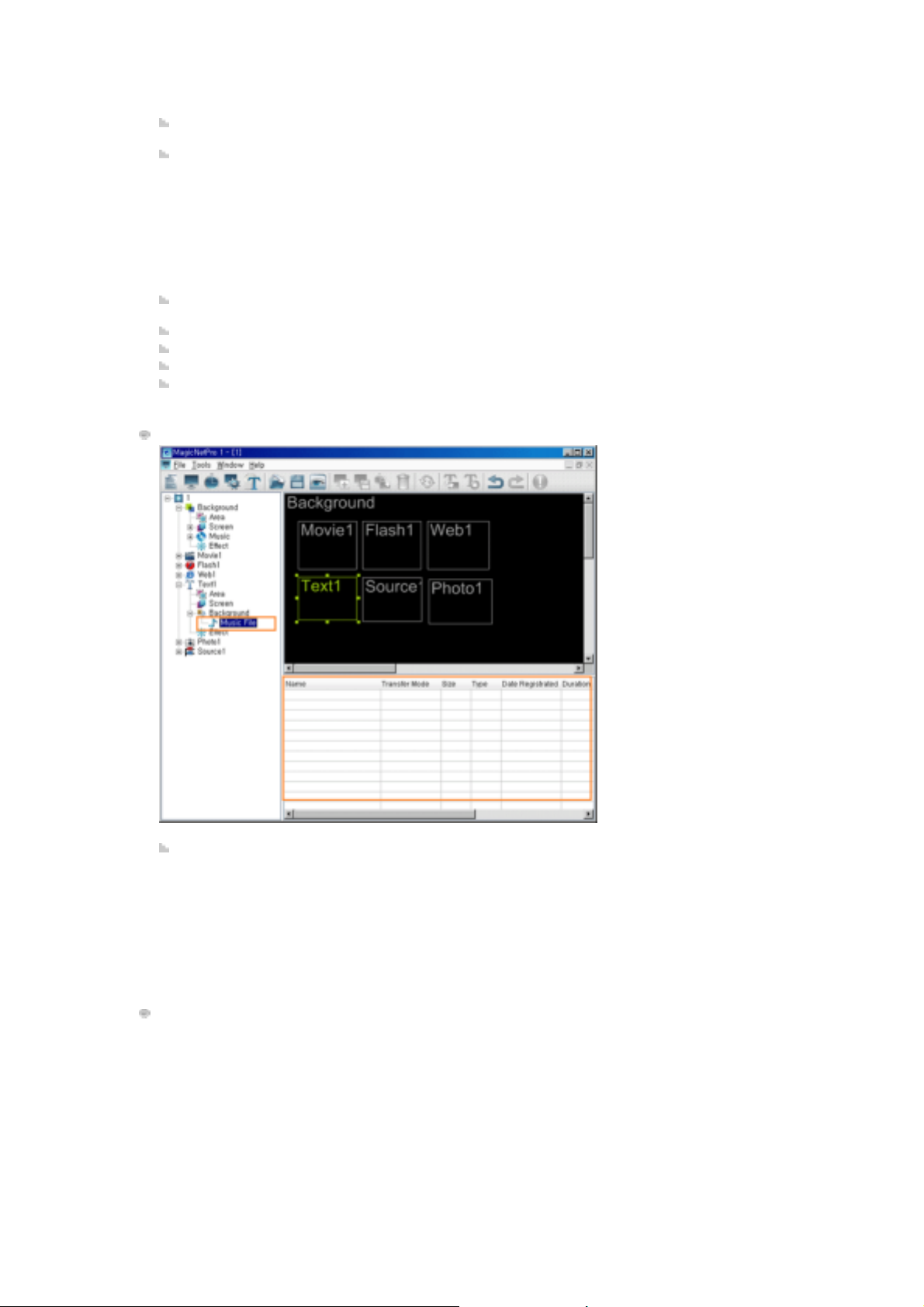
film spilles av i ett av områdene, vil gjennomsiktigheten imidlertid ikke påvirke
filmområdet.
Picture File (bildefil): Velger bildefilen når bakgrunnstypen for Flash-området er satt til Picture
Flash File (Flash-fil) / Picture File (bildefil) / Music File (musikkfil)
File (bildefil).
Picture Aspect Ratio (høyde/bredde-forhold for bilde): Velger sideforholdet for bildefilen som
skal spilles av i Flash-området når bakgrunnstypen for Flash-området er satt til Picture File
(bildefil).
z
Full (heldekkende): Bildefilen forstørres eller forminskes slik at det dekker hele
bakgrunnen.
z
Original (opprinnelig): Bildefilen vises i opprinnelig størrelse.
z
Auto (automatisk): Bildet forstørres eller forminskes for å fylle hele bakgrunnen, og
beholder det opprinnelige sideforholdet.
z
Tile (side ved side): Bildet blir lagt side ved side kontinuerlig over hele bakgrunnen.
Picture Time Interval (tidsintervall for bilde): Angir tiden mellom bildefilene i en bildevisning når
bakgrunnstypen for Flash-området er satt til Picture File (bildefil).
Sound (lyd): Slår bakgrunnslyden for Flash-området på eller av.
Music File (musikkfil): Velger en musikkfil som skal spilles av i Flash-området.
Volume (volum): Styrer volumet for bakgrunnsmusikken som skal spilles av i Flash-området.
Repeat (gjenta): En musikkfil kan spilles om igjen flere ganger. Når du velger Repeat (gjenta),
spilles musikkfilen av flere ganger mens bakgrunnen i Flash-området opprettes.
Endrer egenskapsdetaljer og overføringsmodus for den valgte filen av hver type.
z
Transfer Mode (overføringsmodus): Endrer overføringsmodusen for overføring av den
valgte filen til skjermen.
z
Effect (effekt)
Download (last ned): Laster ned filen til skjermen og spiller den av.
z
Stream (kontinuerlig strøm): Overfører filen til skjermen og spiller den av etter hvert
som den overføres.
z
Hurtigmeny: Add (legg til), Delete (slett), Up (opp), Down (ned): Brukes til å legge til og
slette filer og til å endre spillerekkefølge.

Web
z
Effect (effekt): Velger hvilken type effekt som skal brukes når Flash-området opprettes.
{
None (ingen): Ingen effekter blir brukt.
{
Slide (gli): Flash-området opprettes mens det beveger seg.
{
Block (klosser): Flash-området opprettes i klosser.
{
z
z
z
Fade In (fas inn): Flash-området fases inn mens det opprettes.
Effect Speed (effekthastighet): Justerer hastigheten på en effekt.
Effect Direction (effektretning): Angir retningen når Slide-effekten (gli) er valgt.
Effect Size (effektstørrelse): Angir størrelsen på klossene når Block-effekten (klosser) er
valgt.
Denne funksjonen for konfigurasjon av skjermbilder ved å koble til webfiler, og består av
funksjonene Area (område), Screen (skjermbilde), Background (bakgrunn) og Effect (effekt).
Med Area-funksjonen (område) kan du stille inn hvor websiden skal vises og når og hvor lenge
den skal vises. Bruk Screen-funksjonen (skjermbilde) til å angi webfilen du vil koble til, og
plasseringen av den. Bruk Background-funksjonen (bakgrunn) til å angi bakgrunnsbilde og musikk når websiden vises. Effect-funksjonen (effekt) brukes til å angi overgangseffekter når
bakgrunnen endres.
Area (område)

Name (navn): Endrer områdenavnet.
Lock Position (lås posisjon): Låser posisjonen for området.
Left (venstre), Top (øverst), Width (bredde), Height (høyde): Endrer plassering av og størrelse
på området.
Start Time, Stop Time, Duration (starttidspunkt, stopptidspunkt, varighet): Angir spilletiden i
sekunder.
Skjermbilde
Du kan ikke bruke et navn som allerede er i bruk på et annet område.
Områdeposisjonene må være innenfor bakgrunnen, og området kan ikke være større enn
bakgrunnen.
Den kan ikke være lenger enn spilletiden for bakgrunnen.
Webområde: Angir en webside som skal vises i webområdet.
Du kan bare velge én URL-adresse i webområdet.
Refresh (oppdater): Angir oppdateringsfrekvensen for URL-adressen som vises i webområdet.
Input Enable (aktiver inndata): I webområdet kan du legge inn informasjon med musen.
Offset Left /Top / Right / Bottom (forskyvning venstre/topp/høyre/bunn): Flytter plasseringen
av websiden i webområdet.
Scroll (rull): Slår rullefelt for websidene på eller av.
Border (kantlinje): Viser eller skjuler kantlinjen for websider i webområdet.

Background (bakgrunn)
Type: Angir bakgrunnstypen (Color (farge), Picture File (bildefil)) for webområdet.
Color (farge): Velger fargen når bakgrunnstypen for webområdet er satt til Color (farge).
Transparency (gjennomsiktighet): Velger hvor gjennomsiktig fargen skal være når
bakgrunnstypen for webområdet er satt til Color (farge).
Picture File (bildefil): Velger bildefilen når bakgrunnstypen for webområdet er satt til Picture File
(bildefil).
Picture Aspect Ratio (høyde/bredde-forhold for bilde): Velger sideforholdet for bildefilen som
skal spilles av i webområdet når bakgrunnstypen for webområdet er satt til Picture File
(bildefil).
Hvis Transparency (gjennomsiktighet) er satt til en verdi under 100, vil området som
ligger under det gjeldende området, være synlig gjennom det gjeldende området. Hvis en
film spilles av i ett av områdene, vil gjennomsiktigheten imidlertid ikke påvirke
filmområdet.
z
Photo File (bildefil) / Music File (musikkfil)
Full (heldekkende): Bildefilen forstørres eller forminskes slik at det dekker hele
bakgrunnen.
z
Original (opprinnelig): Bildefilen vises i opprinnelig størrelse.
z
Auto (automatisk): Bildet forstørres eller forminskes for å fylle hele bakgrunnen, og
beholder det opprinnelige sideforholdet.
z
Tile (side ved side): Bildet blir lagt side ved side kontinuerlig over hele bakgrunnen.
Picture Time Interval (tidsintervall for bilde): Angir tiden mellom bildefilene i en bildevisning når
bakgrunnstypen for webområdet er satt til Picture File (bildefil).
Sound (lyd): Slår bakgrunnslyden for webområdet på eller av.
Music File (musikkfil): Velger en musikkfil som skal spilles av i webområdet.
Volume (volum): Styrer volumet for bakgrunnsmusikken som skal spilles av i webområdet.
Repeat (gjenta): En musikkfil kan spilles om igjen flere ganger. Når du velger Repeat (gjenta),
spilles musikkfilen av flere ganger mens bakgrunnen i webområdet opprettes.

Effect (effekt)
Endrer egenskapsdetaljer og overføringsmodus for den valgte filen av hver type.
z
Transfer Mode (overføringsmodus): Endrer overføringsmodusen for overføring av den
valgte filen til skjermen.
z
Download (last ned): Laster ned filen til skjermen og spiller den av.
z
Stream (kontinuerlig strøm): Overfører filen og spiller den av etter hvert som den
overføres.
z
Hurtigmeny: Add (legg til), Delete (slett), Up (opp), Down (ned): Brukes til å legge til og
slette filer og til å endre spillerekkefølge.
Text (tekst)
z
Effect (effekt): Velger hvilken type effekt som skal brukes når webområdet opprettes.
{
None (ingen): Ingen effekter blir brukt.
{
Slide (gli): Webområdet opprettes mens det beveger seg.
{
Block (klosser): Webområdet opprettes i klosser.
{
z
z
z
Fade In (fas inn): Webområdet fases inn mens det opprettes.
Effect Speed (effekthastighet): Justerer hastigheten på en effekt.
Effect Direction (effektretning): Angir retningen når Slide-effekten (gli) er valgt.
Effect Size (effektstørrelse): Angir størrelsen på klossene når Block-effekten (klosser) er
valgt.

Denne funksjonen for konfigurasjon av skjermbilder ved å koble til tekstfiler, og består av
funksjonene Area (område), Screen (skjermbilde), Background (bakgrunn) og Effect (effekt).
Med Area-funksjonen (område) kan du stille inn hvor teksten skal vises og når og hvor lenge
den skal vises. Med Screen-funksjonen (skjermbilde) kan du velge teksten og angi hvordan den
skal vises. Bruk Background-funksjonen (bakgrunn) til å angi bakgrunnsbilde og -musikk når
teksten vises. Effect-funksjonen (effekt) brukes til å angi overgangseffekter når bakgrunnen
endres. Nedenfor finner du detaljerte beskrivelser av alternativene som brukes med Textfunksjonen (tekst).
Area (område)
Name (navn): Endrer områdenavnet.
Lock Position (lås posisjon): Låser posisjonen for området.
Left (venstre), Top (øverst), Width (bredde), Height (høyde): Endrer plassering av og størrelse
på området.
Start Time, Stop Time, Duration (starttidspunkt, stopptidspunkt, varighet): Angir spilletiden i
sekunder.
Skjermbilde
Du kan ikke bruke et navn som allerede er i bruk på et annet område.
Områdeposisjonene må være innenfor bakgrunnen, og området kan ikke være større enn
bakgrunnen.
Den kan ikke være lenger enn spilletiden for bakgrunnen.

Tekst: Angir teksten som skal vises i tekstområdet.
Direction (retning): Angir retningen på tekstflyten i tekstområdet.
Speed (Hastighet): Angir hastigheten på tekstflyten i tekstområdet.
Step (trinn): Angir intervallet for tekstflyten i tekstområdet.
Font (skrift), Font Size (skriftstørrelse), Italic (kursiv), Bold (fet), Underline (understreket),
Strikeout (gjennomstreket), Font Color (skriftfarge): Angir formateringen på teksten i
tekstområdet.
Align Horizontal, Vertical (juster vannrett/loddrett): Justerer teksten i tekstområdet.
Background (bakgrunn)
z
Ingen
z
Right to Left (fra høyre mot venstre)
z
Left to Right (fra venstre mot høyre)
z
Top to Bottom (ovenfra og ned)
z
Bottom to Top Text (tekst nedenfra og opp)
Skrifttypen viser skriften på datamaskinen serveren er installert på. Den samme skriften
skal være installert på skjermen slik at skjermen kan vise den.
Type: Angir bakgrunnstypen (Color (farge)) for tekstområdet.
Du kan bare velge Color (farge) som bakgrunnstype for tekstområdet.
Color (farge): Velger fargen når bakgrunnstypen for tekstområdet er satt til Color (farge).
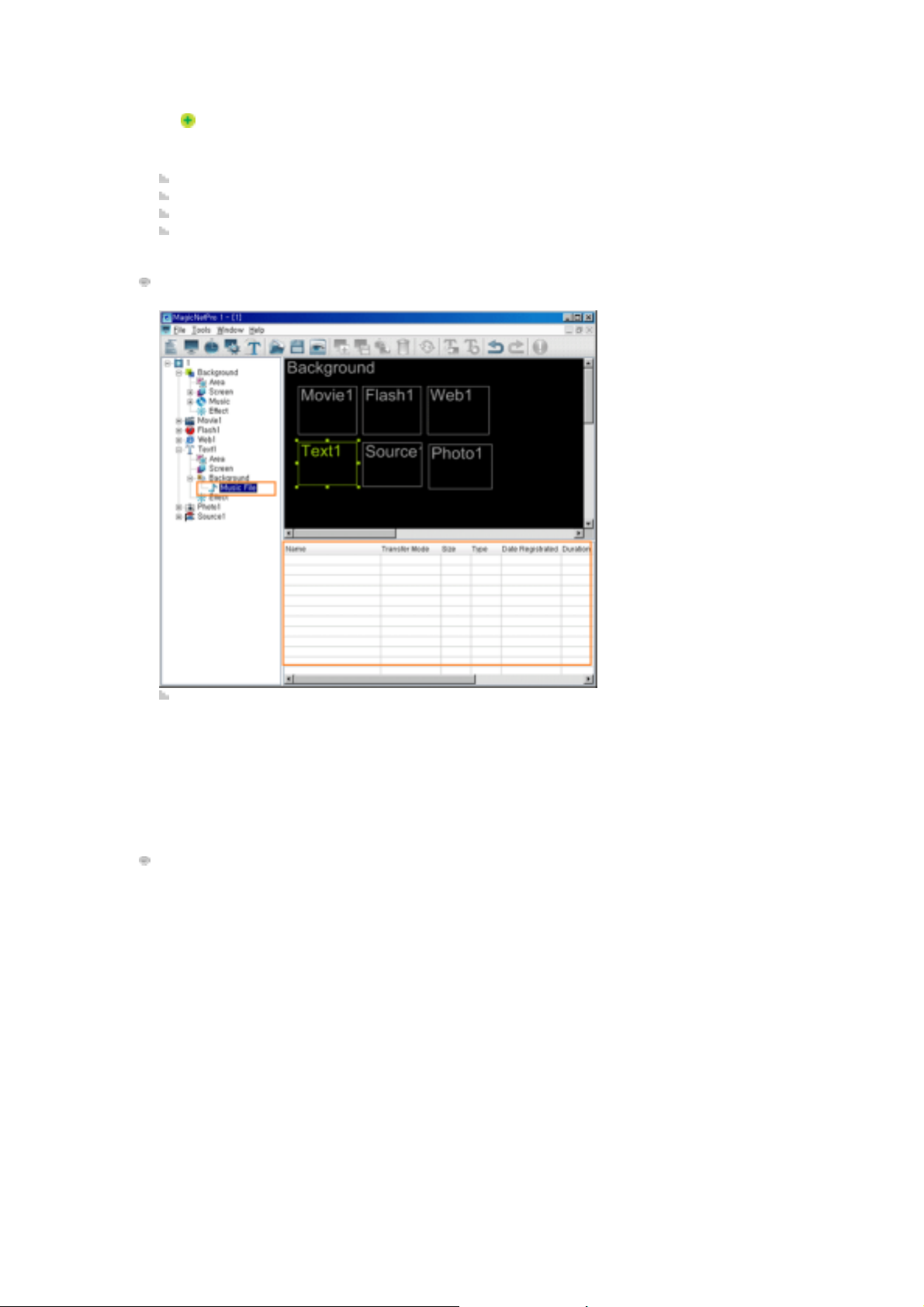
Transparency (gjennomsiktighet): Velger hvor gjennomsiktig fargen skal være når
bakgrunnstypen for tekstområdet er satt til Color (farge).
Musikkfil
Hvis Transparency (gjennomsiktighet) er satt til en verdi under 100, vil området som
ligger under det gjeldende området, være synlig gjennom det gjeldende området. Hvis en
film spilles av i ett av områdene, vil gjennomsiktigheten imidlertid ikke påvirke
filmområdet.
Sound (lyd): Slår bakgrunnslyden for tekstområdet på eller av.
Music File (musikkfil): Velger en musikkfil som skal spilles av i tekstområdet.
Volume (volum): Styrer volumet for bakgrunnsmusikken som skal spilles av i tekstområdet.
Repeat (gjenta): En musikkfil kan spilles om igjen flere ganger. Når du velger Repeat (gjenta),
spilles musikkfilen av flere ganger mens bakgrunnen i tekstområdet opprettes.
Endrer egenskapsdetaljer og overføringsmodus for den valgte filen av hver type.
z
Transfer Mode (overføringsmodus): Endrer overføringsmodusen for overføring av den
valgte filen til skjermen.
z
Effect (effekt)
Download (last ned): Laster ned filen til skjermen og spiller den av.
z
Stream (kontinuerlig strøm): Overfører filen og spiller den av etter hvert som den
overføres.
z
Hurtigmeny: Add (legg til), Delete (slett), Up (opp), Down (ned): Brukes til å legge til og
slette filer og til å endre spillerekkefølge.
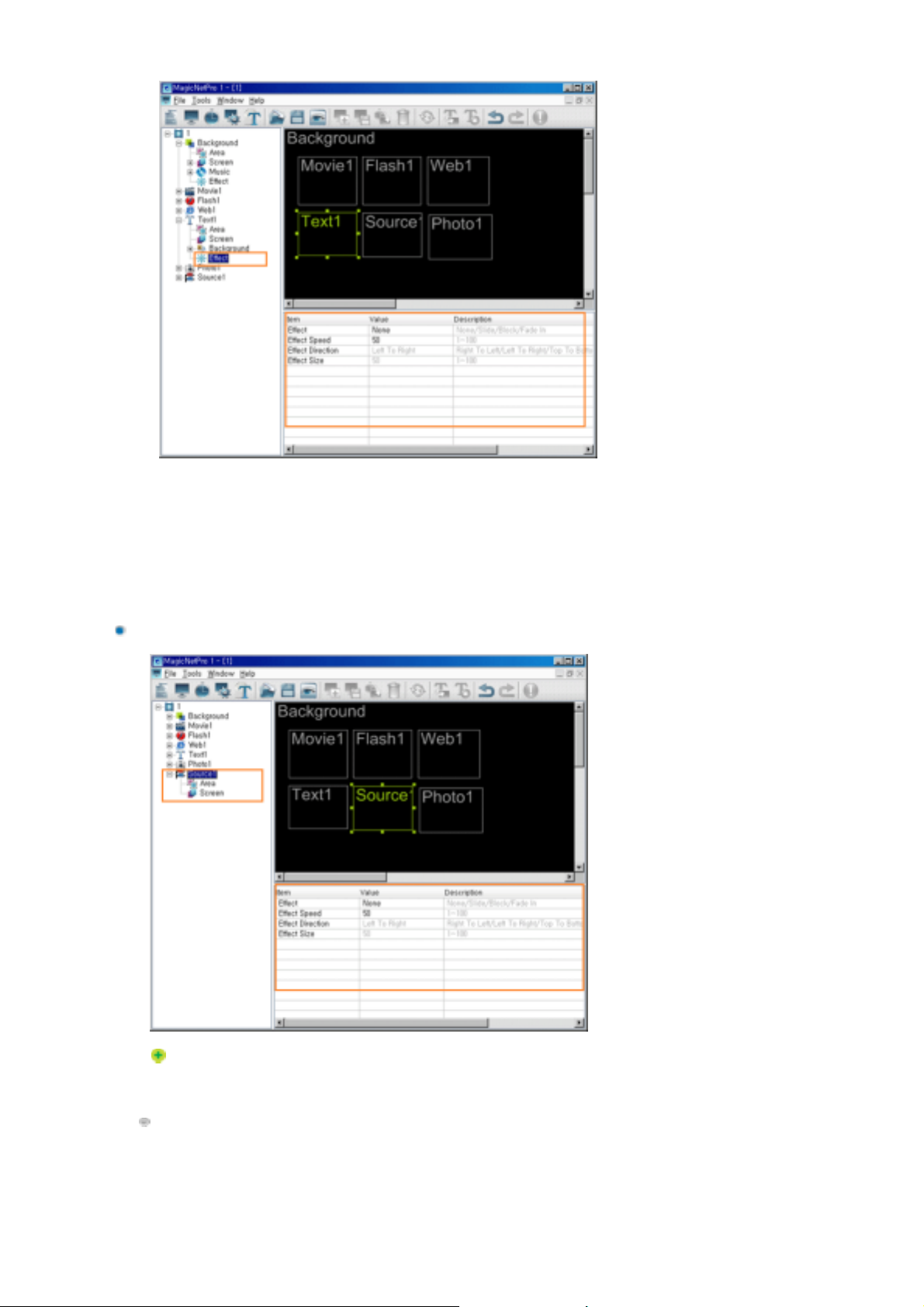
Source <kilde>
z
Effect (effekt): Velger hvilken type effekt som skal brukes når tekstområdet opprettes.
{
None (ingen): Ingen effekter blir brukt.
{
Slide (gli): Tekstområdet opprettes mens det beveger seg.
{
Block (klosser): Tekstområdet opprettes i klosser.
{
z
z
z
Fade In (fas inn): Tekstområdet fases inn mens det opprettes.
Effect Speed (effekthastighet): Justerer hastigheten på en effekt.
Effect Direction (effektretning): Angir retningen når Slide-effekten (gli) er valgt.
Effect Size (effektstørrelse): Angir størrelsen på klossene når Block-effekten (klosser) er
valgt.
Area (område)
Du kan bare definere ett kildeområde i et skjermbilde.

Name (navn): Endrer områdenavnet.
Lock Position (lås posisjon): Låser posisjonen for området.
Left (venstre), Top (øverst), Width (bredde), Height (høyde): Endrer plassering av og størrelse
på området.
Start Time, Stop Time, Duration (starttidspunkt, stopptidspunkt, varighet): Angir spilletiden i
sekunder.
Skjermbilde
Du kan ikke bruke et navn som allerede er i bruk på et annet område.
Områdeposisjonene må være innenfor bakgrunnen, og området kan ikke være større enn
bakgrunnen.
Den kan ikke være lenger enn spilletiden for bakgrunnen.
Source List (kildeliste): Velger kilden som skal spilles av i kildeområdet.
Sound (lyd): Slår lyden for kilden du vil spille av i kildeområdet, på eller av.
TV/DTV : Når du velger TV fra listen TV/ekstern inngang, kan du velge enten analogt eller
digitalt TV. Når du velger digitalt TV, kan du legge inn både hoved og underkanaler ved å bruke
kanalalternativet (channel). (Bare 460TXn)
Generelle sendinger /kabelsendinger (General Broadcasting/Cable Broadcasting): Du kan velge
generelle eller kabelsendinger. (Bare 460TXn)
Kanal (Channel): Du kan velge kanalen til valgt TV (Bare 460TXn)
(TV: Kanalområde for generelle sendinger - 2~69, kanalområde for kabelsendinger - 1, 14 til
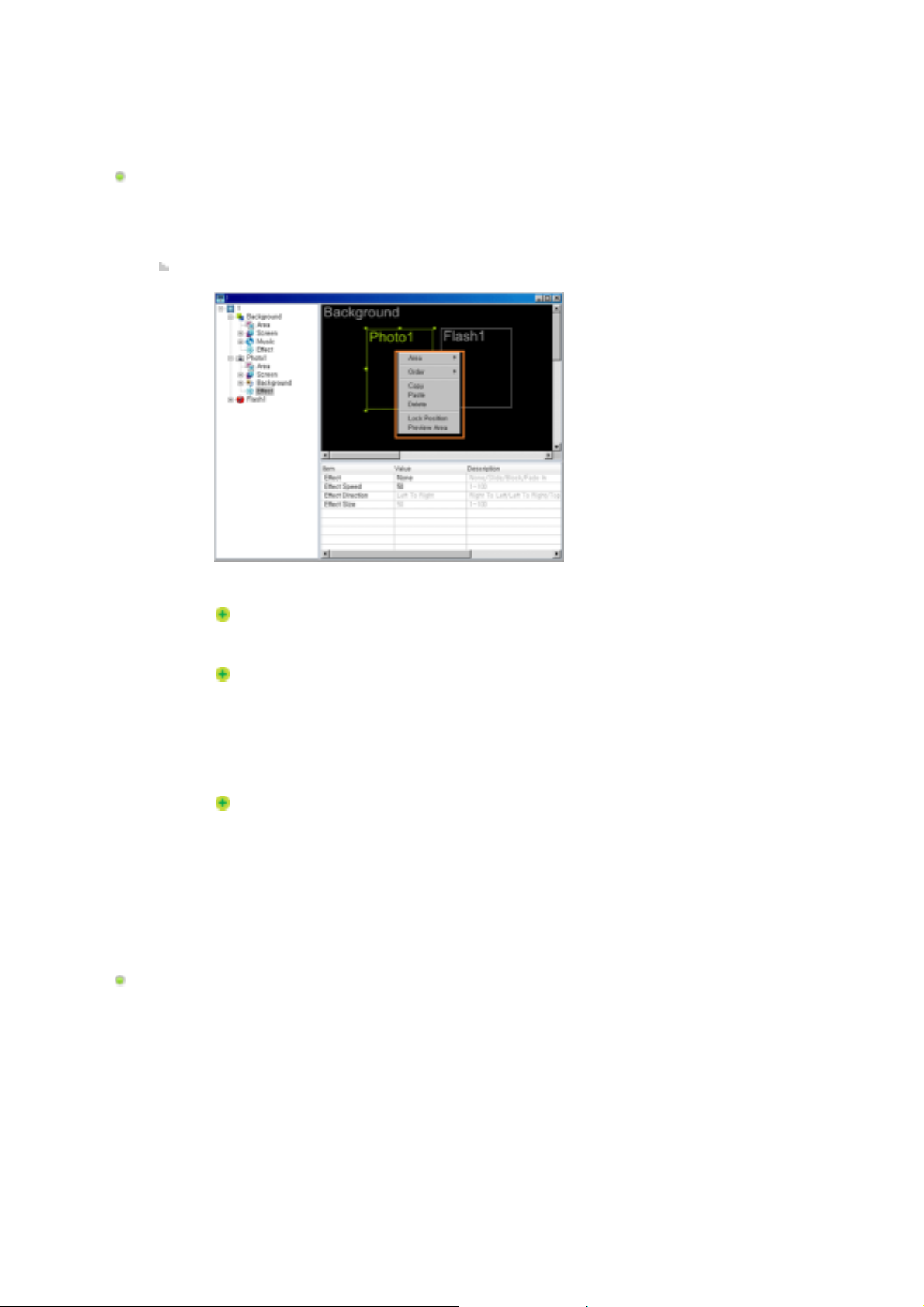
135)
(DTV : Hovedkanalområde - 0 til 999, underkanalområde - 0 til 999)
Redigeringsvisning
Denne visningen brukes til skjermbildeoppsett. Her kan du opprette, flytte og endre størrelse på områder
ved hjelp av musen. Du kan forhåndsvise gjeldende tilstand ved å velge Preview Area (forhåndsvis område)
på hurtigmenyen eller dobbeltklikke på et område.
Hurtigmeny
z
Area (område): Velg hvilken type område du vil opprette. Du kan opprette et område
ved å dra det og slippe det i vinduet Screen Edit (skjermbilderedigering).
Det kan ikke vises mer enn ett kildeområde om gangen. Hvis spilletiden på et
kildeområde overlapper, spilles kildeområdet med spilletiden som slutter sist.
(Du kan legge til områder for bilder, film, Flash, web, tekst og kilde.)
z
Order (rekkefølge): Endrer rekkefølgen i det gjeldende valgte området.
Kildeområdet er alltid i øverste posisjon.
(Bring to Front (plasser foran), Send to Back (plasser bak), Bring Forward
(fremover), Send Backward (bakover))
z
Copy / Paste / Delete (kopier/ lim inn /slett): Kopierer, limer inn og sletter gjeldende
valgte område.
z
Lock Position (lås posisjon): Låser posisjonen for det gjeldende valgte området. Når et
område er låst, kan du ikke flytte det eller endre størrelse på det med musen.
z
Preview Area (forhåndsvisningsområde): Forhåndsviser gjeldende tilstand for det valgte
området.
Du kan ikke forhåndsvise dokumentfiler for kilde og bakgrunn.
Listevisning
Viser funksjonsdetaljer for hver egenskap for områdene som er valgt i redigeringsvisning og
trestrukturvisning. Du kan endre innstillingene for funksjonsdetaljene ved å dobbeltklikke på cellen i
listevisning, eller ved å klikke på den tilhørende knappen. Endringene blir umiddelbart tatt i bruk på og vist i
området som forhåndsvises.

Hva er MagicNet? | Bruke MagicNet | Bibliotek | Skjermbilde | Timeplan
g
Ekstern administrasjon | Melding | Alternativer | Klient | Feilsøking
Timeplan
File-menyen (fil)
Library / Screen / Schedule / Remote Management / Message
(bibliotek/skjermbilde/timeplan/ekstern administrasjon/melding)
z
Oppretter en visning eller velger en tidligere opprettet visning for hvert menyelement, slik at
du kan utføre en skjermbildetimeplan, og utfører grunnleggende kontroll av skjermene fra
serveren.
Save (lagre)
z
Lagrer all timeplaninformasjonen som er konfigurert for øyeblikket, i EPG-visningen i
databasen. Den lagrede informasjonen brukes når serveren starter på nytt.
Close (lukk)
z
Lukker timeplanvisningen du arbeider med. Hvis det er foretatt endringer som ikke er lagret,
vises et nytt vindu slik at du kan lagre dem.
Log In (logg på)
z
Du må logge deg på serveren før du kan bruke funksjonene på den. Du kan logge deg på
serveren for å kjøre et serverprogram. Passordet du angir når du installerer MagicNet Pro,
blir som standard passordet for administratoren.
Log Out (logg av)
z
Når du først er logget på serveren, kan du logge deg av. Hvis du logger deg av serveren, vil
alle opprettede visninger lukkes, og hvis du hadde utført endrin
er som ikke var lagret, vises
et nytt vindu slik at du kan lagre dem.
Change Password (bytt passord)
z
Bytter passord for gjeldende påloggede bruker.
User Account (brukerkonto)
z Oppretter, sletter og endrer brukerkontoene som kan logge seg på serveren. Det kan
opprettes to typer kontoer: Administrator- og brukerkontoer
{ Administrator: Har rettigheter for alle serverfunksjoner.
{ User (bruker): Har rettigheter for alle serverfunksjoner unntatt endringer av
serveralternativer og brukerkontoer.
Exit (avslutt)
z
Avslutter og lukker programmet. Hvis det er foretatt endringer som ikke er lagret, vises et
nytt vindu slik at du kan lagre dem.

Tools-menyen (verktøy)
Undo / Redo (angre/ gjør om)
z
Annullerer forrige utførte kommando, eller utfører den annullerte kommandoen om igjen. Du
kan endre hvor mange kommandoer som kan angres, ved hjelp av Option-menyen
(alternativer).
Add (Legg til):
z
Legger til skjermbildet du vil planlegge etter at du har valgt skjerm og tidspunkt ved å klikke
i EPG-vinduet.
Delete (slett)
z
Sletter skjermbildet som for øyeblikket er valgt i EPG-vinduet.
Copy / Paste (kopier/ lim inn)
z
Kopierer gjeldende valgte skjermbilde og limer det inn etter at du har valgt skjerm og
tidspunkt ved å klikke i EPG-vinduet.
Publish (Network) (publiser (nettverk))
z
Publiserer gjeldende konfigurerte timeplaner til nettverksskjermer som er valgt i
publiseringsvisning, via nettverket.
Publish (Local) (publiser (lokalt))
z
Publiserer gjeldende konfigurerte timeplaner til de lokale skjermene som er valgt i
publiseringsvisning. De opprettes i en mappe som får navn etter skjermnavnet, og som
brukes som lokal publiseringskatalog. Hvis du kopierer alle filene og undermappene som er
opprettet for skjermen, til roten på en USB-minneenhet og kobler den til USB-kontakten på
datamaskinen, blir timeplanene utført automatisk uten at du må koble deg til nettverket.
Du kan angi og endre hvordan timeplaner skal kjøres, ved å endre alternativet Local
Schedule (lokal timeplan) for skjermen. Hvis du vil ha mer informasjon, se hjelp om
konfigurasjon av skjermen.
Du kan vise og endre den lokale publiseringskatalogen under Schedule (timeplan) på
siden Alternativer. Standard er mappen hvor den kjørbare filen for serveren ligger.
Clear (slett)
z
Stanser den pågående publiseringen for en skjerm som er valgt i publiseringsvisning, og
stanser timeplanen som kjøres på nettverksskjermen.
Alternativer
z
Endrer serverinnstillingene. Hvis du vil ha mer informasjon, se siden Alternativer.
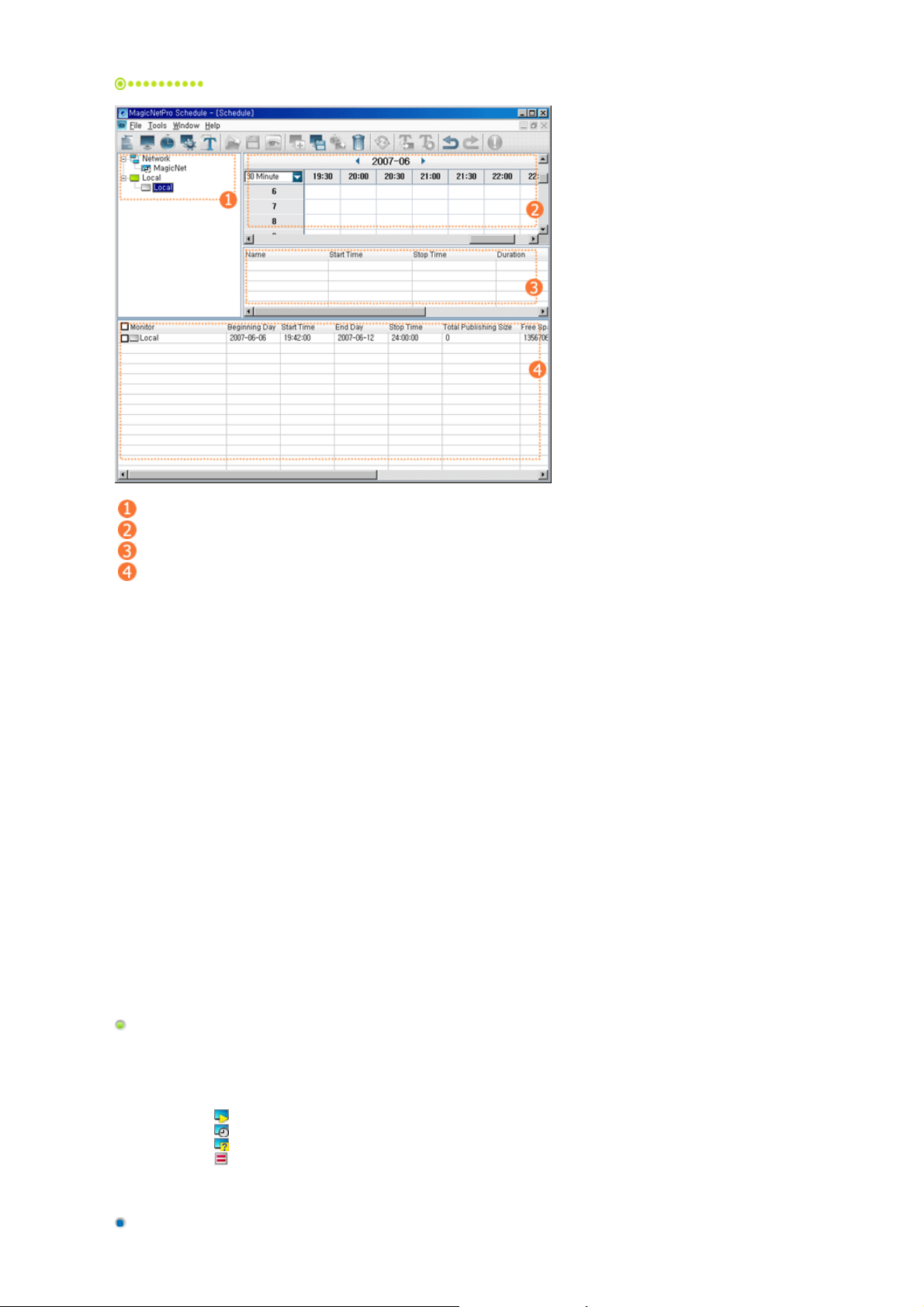
Schedule (timeplan)
Trestrukturvisning
EPG-visning
Listevisning
Publiseringsvisning
Trestrukturvisning
Viser tilkoblingsstatus for skjermene som for øyeblikket er koblet til serveren ved hjelp av skjermikoner. Du
kan også administrere skjermene på en effektiv måte ved å opprette nettverksgrupper. Du kan flytte en
nettverksskjerm ved å dra den og slippe den i en gruppe.
z
: Serveren er koblet til skjermen i spillermodus.
z
: Serveren er koblet til skjermen i planleggingsmodus.
z
: Serveren er koblet til skjermen i ukjent modus.
z
: Serveren er ikke koblet til skjermen, eller skjermen er lokal.
Nettverk
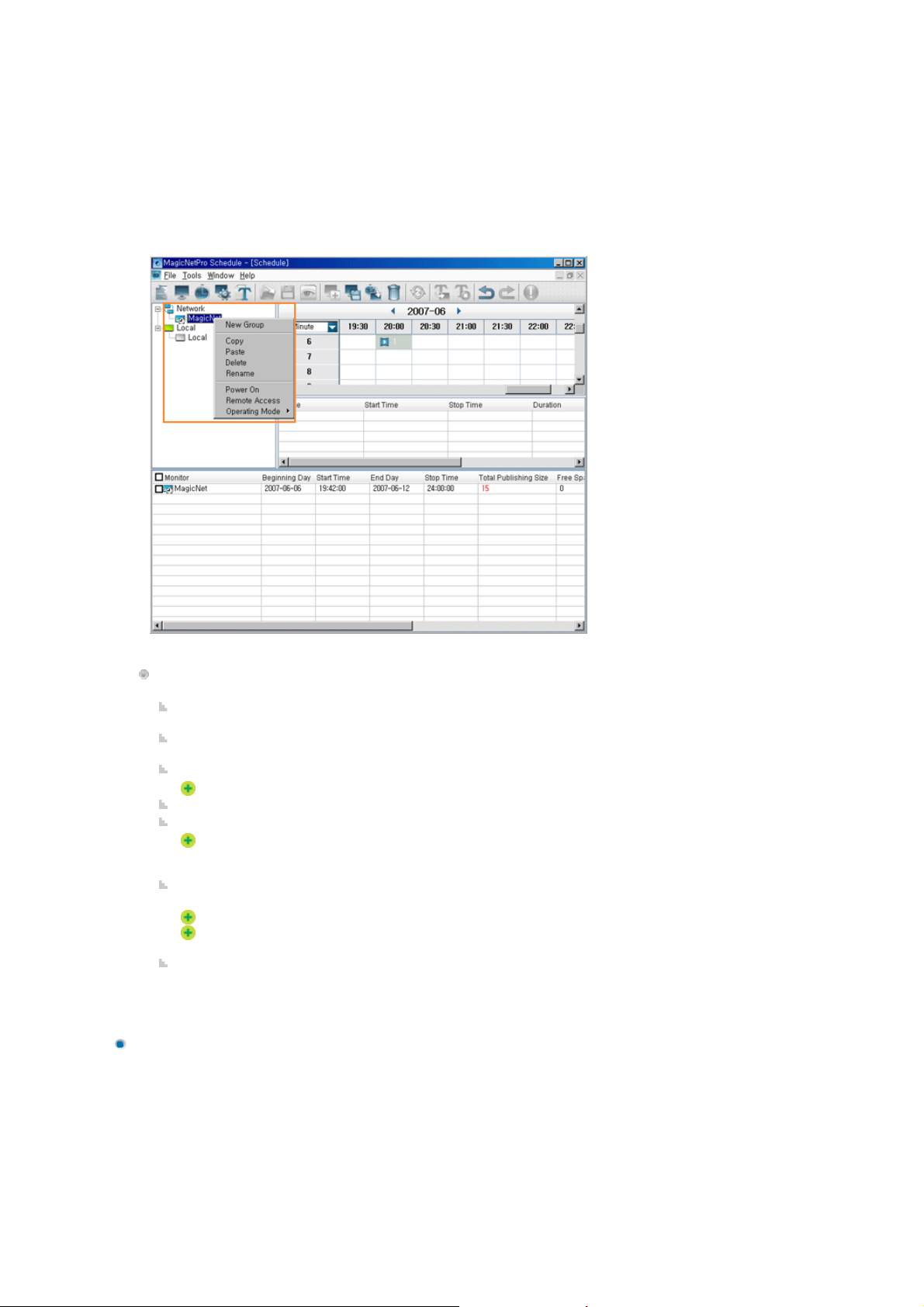
Network (nettverk): En skjerm som er koblet til serveren via et nettverk.
New Group (ny gruppe): Oppretter en ny gruppe som kan inneholde flere nettverksskjermer.
Du kan dra en nettverksskjerm og slippe den i en gruppe.
Copy/Paste (kopier/ lim inn) Kopierer alle timeplaner som er konfigurert på den valgte
skjermen, til utklippstavlen, og limer dem inn på en annen skjerm.
Rename (endre navn): Endrer navnet på en skjerm som er koblet til serveren.
Du kan ikke bruke et navn som allerede er i bruk på en annen skjerm.
Delete (slett): Sletter en skjerm som ikke er koblet til serveren.
Power On (av/på): Slår den valgte skjermen på eller av.
Hvis serveren og skjermen er på et privat nettverk, kan Power On-funksjonen (av/på) ikke
brukes på skjermen. Hvis en annen nettverksskjerm eller innholdsserver bruker det
samme delnettet, kan imidlertid Power On-funksjonen (av/på) brukes.
Remote Access (ekstern tilgang): Lar deg styre en skjerm som er koblet til serveren via VNC,
utenfra.
Funksjonen for ekstern tilgang kan redusere ytelsen på både serveren og skjermen.
Funksjonen for ekstern tilgang støtter ikke skjermer på private nettverk. I tillegg kan du
ikke vise filmer som vises i overlappingsmodus, på skjermen.
Operating Mode (driftsmodus): Endrer modus for en skjerm som er koblet til serveren (Player
(spiller) / Scheduler (planlegger)).
Local (lokal)

Dette er en virtuell skjerm som brukes til å opprette timeplaner for en skjerm som brukes uten å
p
være koblet til nettverket. Lokal publisering kan utføres for en lokal skjerm for å opprette
timeplaner for den.
New Monitor (ny skjerm): Oppretter en ny, virtuell, lokal skjerm.
Copy/Paste (kopier/ lim inn) Kopierer alle timeplaner som er konfigurert på den valgte
skjermen, og limer dem inn på en annen skjerm.
Rename (endre navn): Endrer navn på den valgte skjermen.
Du kan ikke bruke et navn som allerede er i bruk på en annen skjerm.
Delete (slett): Sletter den valgte skjermen.
EPG-visning
Du kan redigere timeplanen ved å velge skjermen og tidspunktet for å planlegge og registrere skjermbilder.
Du kan flytte et registrert skjermbilde ved å dra og slippe, og du kan endre det registrerte tidspunktet ved å
dobbeltklikke på det.
Du kan endre skjermbildetidspunktene ved hjelp av musen og minsteenheten på tidsaksen. Du kan
endre de detaljerte tidspunktene i listevisningen. Hvis du velger en skjermgruppe i
trestrukturvisningen, vises skjermbildet som er konfigurert for alle skjermene. Skjermbildet kan vises
er dag. Hvis du velger en skjerm i trestrukturvisningen, vises skjermbildet for den. Datoen kan endres
per måned.
EPG

Add (Legg til): Legger til skjermbildet du vil planlegge etter at du har valgt skjerm og tidspunkt
ved å klikke i EPG-vinduet.
Delete (slett): Sletter skjermbildet som for øyeblikket er valgt i EPG-vinduet.
Copy/Paste (kopier/ lim inn) Kopierer gjeldende valgte skjermbilde og limer det inn etter at du
har valgt skjerm og tidspunkt ved å klikke i EPG-vinduet.
Auto Size (automatisk størrelse): Endrer det gjeldende valgte skjermbildet i samsvar med
tidspunktet som er angitt for bakgrunnen ved automatisk redigering.
Time (tidsenhet): Endrer enheten for tidsaksen som vises. (1/5/10/30/60/120 min.)
Listevisning
Angir elementdetaljer for det valgte skjermbildet ved å dobbeltklikke på skjermbildet eller ved å
klikke på de tilsvarende knappene.
Name (navn): Endrer navnet på det valgte skjermbildet. Bare navnet på skjermbildet endres,
tidsinformasjonen beholdes.

Start Time, Stop Time, Duration (starttidspunkt, stopptidspunkt, varighet): Angir
tidsinformasjon for det valgte skjermbildet i minutter.
Periodic (regelmessig): Angir hvor ofte det valgte skjermbildet skal vises om igjen. (None /
Daily / Weekly / Monthly (ingen / hver dag / hver uke / hver måned))
End on (slutt den): Angir en dato når den valgte timeplanen skal kjøres på nytt.
Publiseringsvisning
Publiserer timeplanene som er konfigurert i EPG-visningen og listevisningen, til de valgte
skjermene.
Beginning Day/ Start Time / End Day / Stop Time (begynnelsen av dagen / starttidspunkt /
slutten av dagen / stopptidspunkt): Angir tidsinformasjonen for timeplanene som skal
publiseres til skjermene. Bare skjermbilder innenfor det angitte tidsrommet kan publiseres.
Total Publishing Size (samlet publiseringsstørrelse): Viser den samlede størrelsen på alle
skjermbildene innenfor den angitte publiseringsperioden. Dette er den samlede størrelsen på
alle filene som har avspillingsmodus satt til nedlasting i samtlige skjermbilder. For lokale
skjermer blir imidlertid størrelsen på filer med overføringsmodusen Stream (kontinuerlig) også
lagt til.
Free Space (ledigplass): Viser hvor mye informasjon skjermen kan laste ned under publisering.
Hvis den samlede publiseringsstørrelsen er større enn den ledige plassen, kan publiseringen
ikke gjennomføres. Hvis du endrer innstillingen for alternativet Maximum Publishing Size
(maksimal publiseringsstørrelse) under Schedule (timeplan) i Server Option
(serveralternativer), kan imidlertid timeplaner publiseres uansett tilgjengelig ledig plass.
Status: Viser fremdriften i publiseringen som en prosentsats på en glidebryter. Dette er
prosenten av størrelsen på filene som er lastet ned til skjermen, sammenlignet med samlet
skjermbildestørrelse (filstørrelse).
Result (resultat): Viser resultatene av publiseringen. Dobbeltklikk på timeplanen eller klikk på
denne knappen for å vise detaljert publiseringsinformasjon.

Hva er MagicNet? | Bruke MagicNet | Bibliotek | Skjermbilde | Timeplan
Ekstern
administrasjon
| Melding | Alternativer | Klient | Feilsøking
Ekstern administrasjon
File-menyen (Fil)
Library / Screen / Schedule / Remote Management / Message
Close
Log In
Log Out
Change Password
User Account
Exit
z
Oppretter en visning eller velger en tidligere opprettet visning for hvert menyelement, slik at
du kan utføre en skjermbildetimeplan og ha grunnleggende kontroll over skjermene fra
serveren.
z Lukker skjermvisningen du arbeider i. Hvis det finnes ulagrede endringer, vises et nytt vindu
slik at du kan lagre dem.
z
Du må logge deg på serveren før du kan bruke noen av funksjonene på den. Du kan logge
deg på serveren for å kjøre et serverprogram. Passordet du angir n? du installerer MagicNet
Pro, blir som standard passordet for administratoren.
z
Når du først er logget på serveren, kan du logge deg av. Hvis du logger deg av serveren, vil
alle opprettede visninger lukkes. Hvis du hadde utført endringer som ikke var lagret, vises et
nytt vindu slik at du kan lagre dem.
z
Bytter passord for gjeldende påloggede bruker.
z
Oppretter, sletter og endrer brukerkontoene som kan logge seg på serveren. Det kan
opprettes to typer kontoer: administrator- og brukerkontoer
{
Administrator : Har rettigheter for alle serverfunksjoner.
{
User : Har rettigheter for alle funksjoner unntatt endringer av serveralternativer og
brukerkontoer.
z
Avslutter og lukker programmet. Hvis det er foretatt endringer som ikke er lagret, vises et
nytt vindu slik at du kan lagre endringene.

Tools-menyen (Verktøy)
Refresh
z
Oppdaterer verdien av hver klient for gjeldende valgt eksternt kontrollelement.
Option
z
Endrer serverinnstillingene. Hvis du vil ha mer informasjon, se kapitlet om Options.
Ekstern administrasjon
Trestrukturvisning
Listevisning
Kombinasjonsvisning
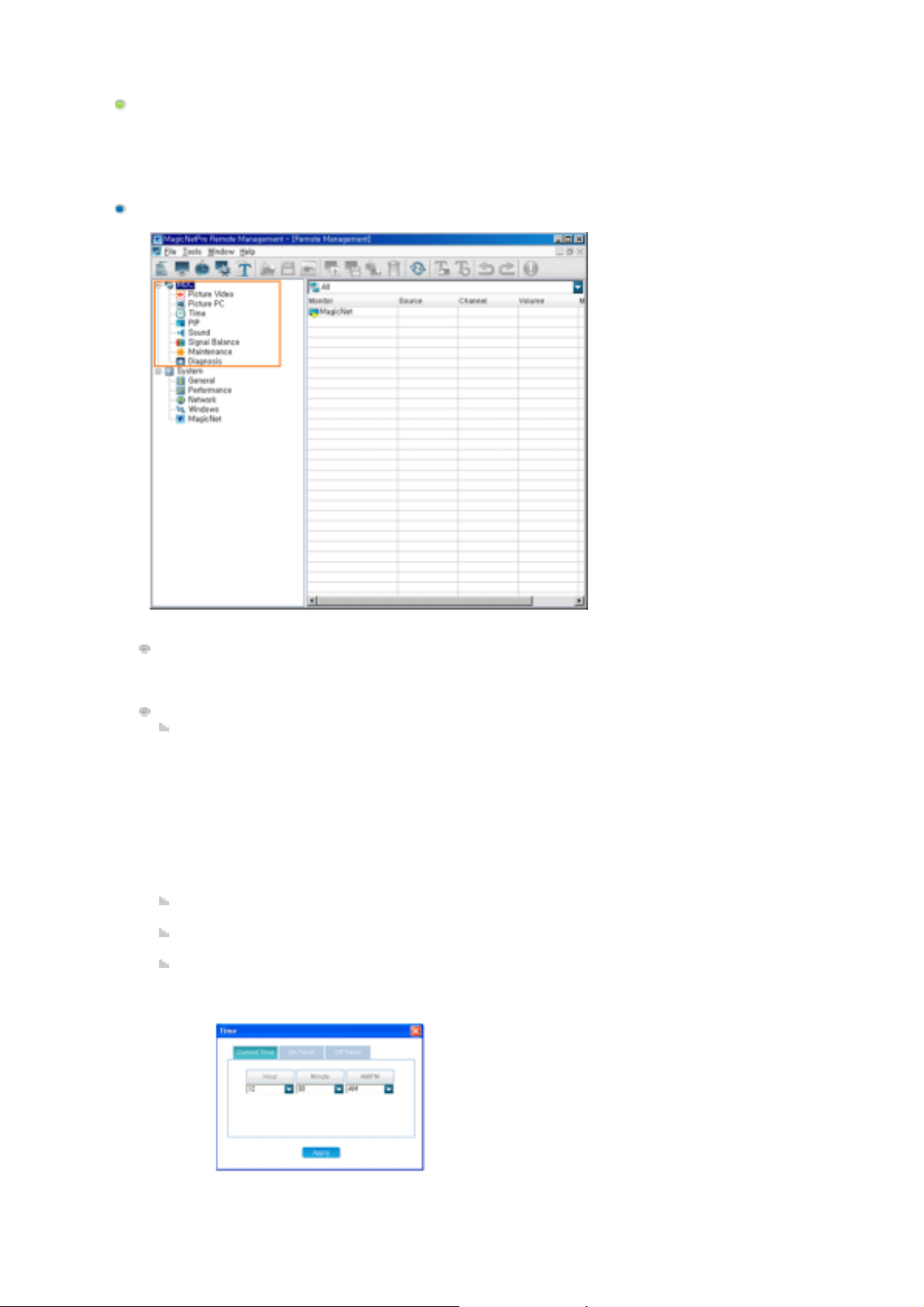
Trestrukturvisning
Viser ulike kontrollelementer for klienten i en trestruktur. Hvis du velger et element, vises gjeldende status
for det valgte elementet, og du kan styre det i listevisningen.
MDC
Viser hvilke elementer som krever ekstern administrasjon blant OSD-menyene for hver klientskjerm
i en trestruktur. Hvis du velger et element, vises gjeldende status for det valgte elementet, og du
kan styre det i listevisningen.
Detaljer
MDC: Viser gjeldende status for eksterne inndata (kilde), kanal, volum og demping, som er de
grunnleggende elementene for styring av klienten. Du kan styre dem i listevisningen.
z
Slik endrer du kanal (Bare 460TXn)
z
Valg av TV-type: TV-typen bestemmes av å velge enten digitalt eller analogt TV på MDCkilden. Hvis du velger digitalt TV i MDC-kildeskjermen og endrer kanalen, vises en rød del
i skjermen for kanalvalg slik at du også kan endre underkanalen. (Bare 460TXn)
z
Valg av kanaltype: Du kan velge generelle eller kabelsendinger. (Bare 460TXn)
z
Kanalvalg: Du kan velge kanalen til valgt TV. (Bare 460TXn)
(TV: Kanalområde for generelle sendinger - 2 til 69, kanalområde for kabelsendinger - 1,
14 til 135)
(DTV : Hovedkanalområde - 0 til 999, underkanalområde - 0 til 999)
Picture Video (Bildevideo): Viser gjeldende status for videomodus (AV, S-Video, Component, DVI
(HDCP), HDMI). Du kan styre den i listevisningen.
Picture PC (Bilde-PC): Viser gjeldende status for PC-modus (PC, BNC, DVI, MagicNet). Du kan
styre den i listevisningen.
Time (Tid): Konfigurerer gjeldende klokkeslett og viser status for på- og av-tidtakerne.
Du kan styre hvert element ved å klikke på det og endre innstillingen i listevisningen.
-Current Time
1) Hour: Angi timen.
2) Minute: Angi minuttene.
3) AM/PM: Angi AM eller PM.

-On Timer
1) Hour: Angi timen.
2) Minute: Angi minuttene.
3) AM/PM: Angi AM eller PM.
4) Status: Velg om du vil bruke p?l?ngstid.
5) Source: Velg den eksterne inngangen
6) Volume: Velg volumet
-Off Timer
1) Hour: Angi timen.
2) Minute: Angi minuttene.
3) AM/PM: Angi AM eller PM.
4) Status: Velg om du vil bruke p?l?ngstid.
PIP (bilde-i-bilde): Viser PIP-informasjonen. Du kan styre den i listevisningen.
Sound (lyd): Viser gjeldende lydstatus. Du kan styre den i listevisningen.
Signal Balance (signalbalanse): Viser gjeldende status for signalbalansen.. Du kan styre den i
listevisningen.
Maintenance (vedlikehold): Viser tilstanden for Lamp Control (lampekontroll), Safety Screen
(sikkerhetsskjermbilde), Video Wall (videovegg), VideoWall Format (videoveggformat) og Safety
Lock (sikkerhetslås). Du kan styre dem i listevisningen.
Diagnosis (diagnose): Viser om hver klient er normal eller ikke. Du kan styre maksimal
interntemperatur for hver klient ved hjelp av listevisningen.
System
